Page 1
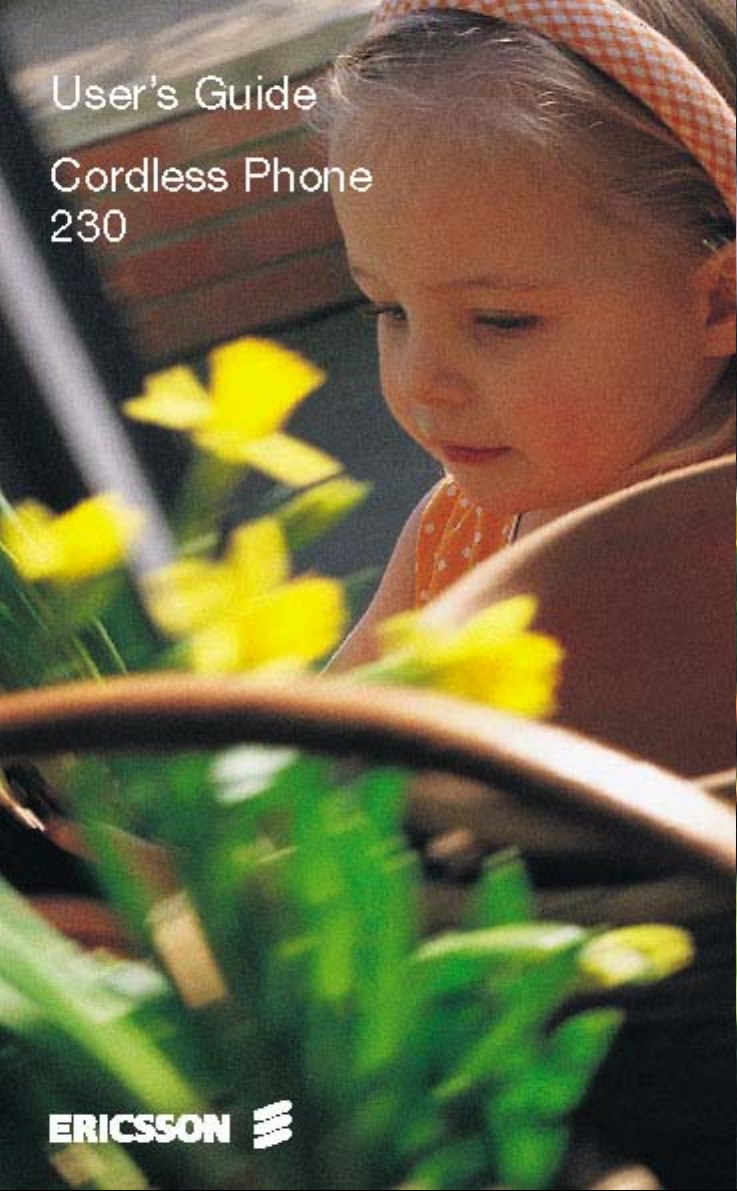
Page 2
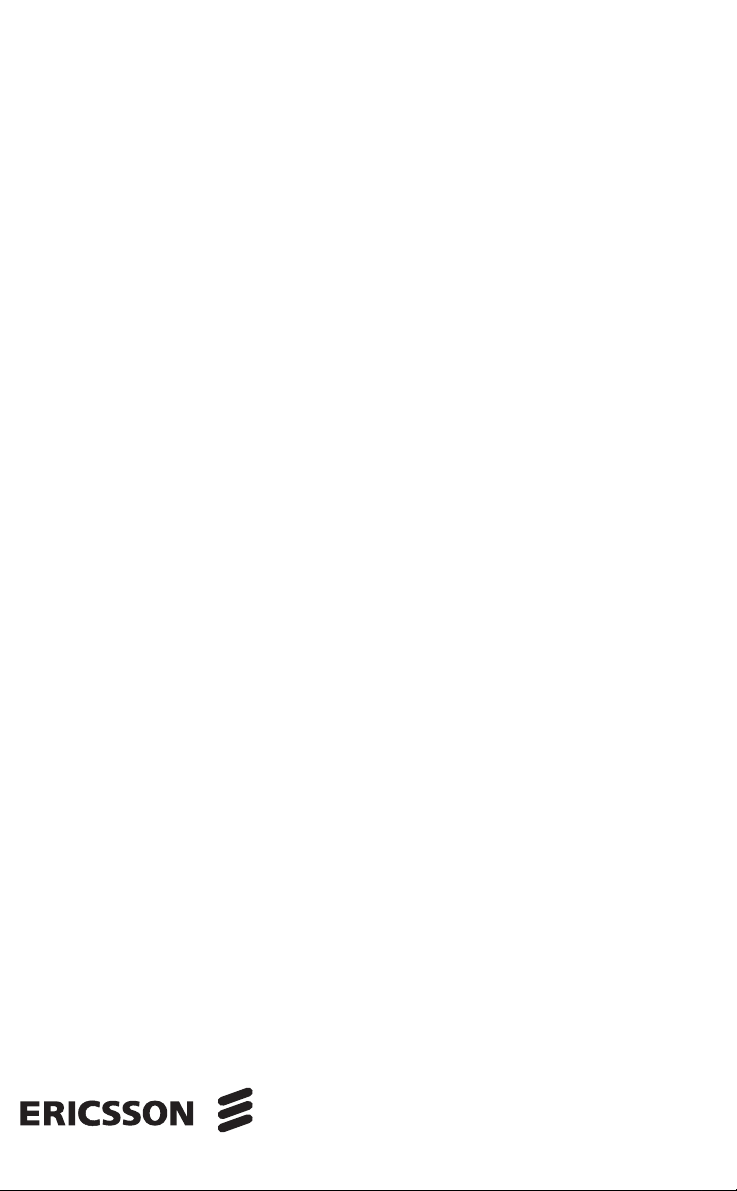
Schnurloses Telefon 230
Mobilteil DT200 Basisstation BS230
DECT/GAP Digital
Benutzerhandbuch
Use
unicat
m
mercial
B
A
ons
i
obile Com
Not for Com
on M
s
cs
i
r
E
Page 3
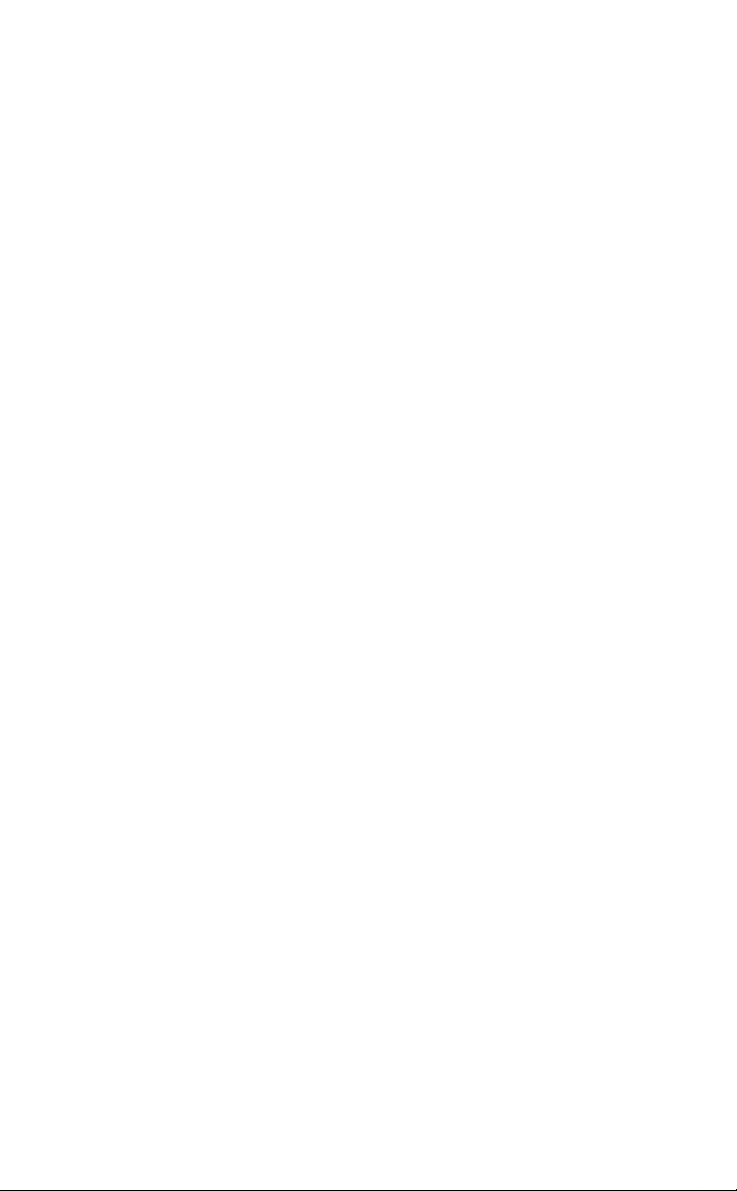
Was Sie zuerst lesen sollten
Dieses Benutzerhandbuch best eht aus mehreren Abschnit t en und relativ eigenständigen
Themenbereichen. All e Absc hnitte und Themen sind im Inhaltsverzeichnis aufgefü hrt . Im
“Index” am Ende dieses Handbuchs ist angegeben, wo Sie Informationen zu jedem Thema finden.
Wenn Sie mit Produkten dieser Art bereits vertraut sind, finden Sie im Absc hni tt “Schnellstart”
Informationen über die sch ne ll e In betriebnahme des Telefons. Um die Grundfunktionen des
Telefons kennenzulernen, sollten Sie de n Abschnitt “Bevor Sie telefonieren” und insb esondere
“Verwenden der Menüs” auf Seite 20 lesen. Die weiteren Abschnitte können Sie bei Bedarf lesen.
AB
e
Über dieses Benutzerhandbuch
Dieses Benutzerhandbuch wird von Ericsson Mobi le Communications AB ohne jegliche
Gewährleistung veröffentlicht. Verbesserungen und Änderungen aufgrund von Druckfehl e rn,
Ungenauigkeiten der aktuellen Informatione n ode r Änderungen der Programme und/oder Geräte
können jederzeit oh ne vor herige Ankündigung durch Eri csson Mobile Communications AB
vorgenommen werden. Diese Änderu ngen werden in neue Ausgaben dieses Handbuchs
aufgenommen. Alle Re chte vorbehalten.
Leistungsmerkmale des schnurlosen Telefons
• Hervorragende Tonqualität
• Komfortables, leicht bed ie nbares Mobilteil
• Großes beleuchtetes Display
• Telefonbuch für 100 Namen und Rufnummern
• Erweitertes Gesprächsgebührenmanagement
• Erweiterbar auf bis zu 8 Mobilteile
• Hundertprozent ig a bhörsicher
omm
a
erci
ommunicat
C
s
l U
ons
i
Not for
icss
r
E
C
le
obi
on M
Page 4

MOBILTEIL
Abheben-Taste
Linke Pfeiltaste
BASISSTATION
Mobilteil-
fach
Antenne
Lauter-Taste
Leiser-Taste
Zifferntasten
Mikrofon
omm
C
le
Warnlampe
Hörmuschel
e
Display
Auflegen-/Ein-/Aus-T aste
Löschen-/Stummschalten-Taste
l U
Rechte Pfeiltaste
a
Akkufach (auf der Rückseite)
erci
Internruf-Taste
R-Taste
Zubehörkontakte
s
ons
i
ommunicat
C
Suchtaste
Lampe für
externe Leitung
AB
Ladelampe
r
E
Not for
on M
icss
obi
Tischstütze
(auf der
Rückseite)
Kabel-
anschluß
(auf der
Rückseite)
Page 5
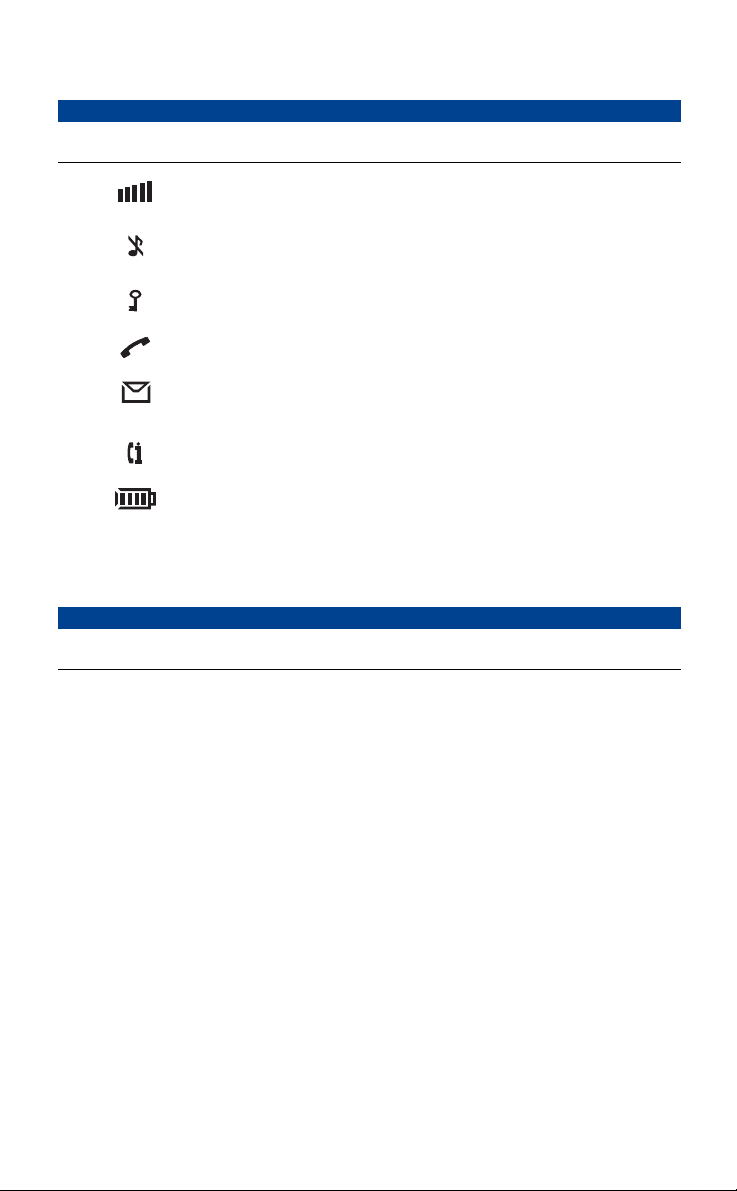
DISPLAY-SYMBOLE UND -ANZEIGEN DES MOBILTEILS
Ein Blinkend Schnell Blinkend
Signalstärke Wird während der
Rufton aus Anrufton
Schlüssel T astensperre
Hörer Hörer abgehoben Verbindung wird
Nachrichten Neue Nachricht in der
Gesprächsinformationen
Akku Ladezustand
Warnlampe Baby-Ruf unterbrochen Warnung (Akku leer/
ANZEIGEN DER BASISSTATION
Rote Lampe oben am
Gerät
Grüne Lampe unten
am Gerät
Verbindung mit einer
Basisstation angezeigt
stummgeschaltet oder
Mikrofon ausgeschaltet
ons
Mobilteil klingelt
hergestellt
Use
Neuer unbeantworteter
Eintrag in der Anrufliste
Akkusymbol blinkt;
(4 Balken = vollständig
geladen)
Akku fast leer
unicat
m
keine Verbindung)
mercial
Ein Blinkend Schnell Blinkend
Externe Leitung belegt Eingehender Externruf Keine Verbindung mit
Akku des Mobilteils wird
geladen
i
Mailbox
Balken blinken in F olge;
Akku wird geladen
(nicht blinkende Balken
zeigen den
Ladezustand an)
Eingehender Anruf
Nachricht wartet
externer Leitung
A
B
Weitere Informationen finden Sie in Abschnitt “Referenz” auf Seite 97 des Benutze rha ndbuchs.
obile Com
Not for Com
on M
s
cs
i
r
E
Page 6
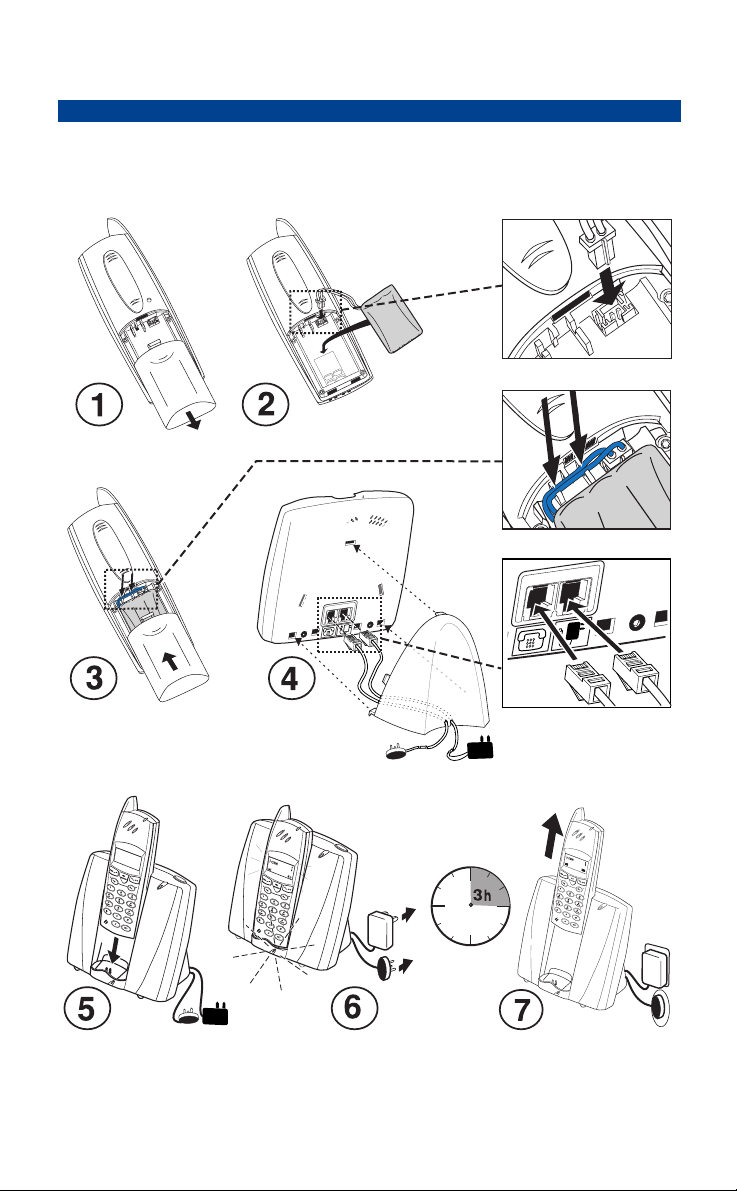
SCHNELLSTART
Die Informationen auf dieser Seite helfen Ihnen b ei der schnel len I nbetrieb nahme Ihr es schnur losen
Telefons. Weitere Informationen zum Installationsvorgang finden Sie im Abschnitt “Installieren des
Telefo ns” auf Se ite9. Anschließend sollten Sie den Abschnitt Bevor Sie telefonieren lesen.
ons
i
B
A
Use
unicat
m
mercial
obile Com
Not for Com
on M
s
cs
i
r
E
Page 7
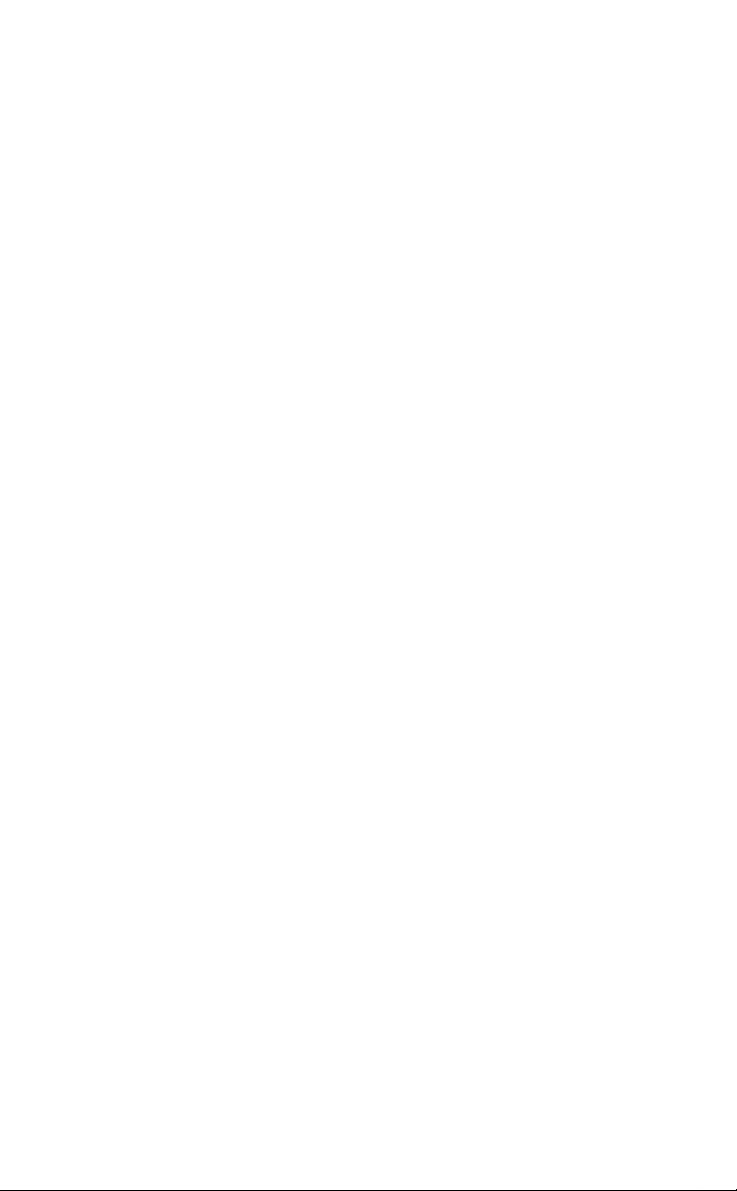
Inhalt
B
A
Bevor Sie telefonieren 9
Inhalt der Verpackung9
Installieren des Telefons9
Akku 13
Ein- und Ausschalten des Mobilteils 15
Anbringen und Entfernen des Halteclips 16
Kurzanleitung 16
Display-Informationen 19
Verwenden der Menüs 20
Ändern der Menüsprache 21
Telefonieren 23
Anrufen 23
Anrufen mit Hilfe des Telefonbuchs 24
Wahlwiederholung 25
Rückrufe 26
Entgegennehmen von Anrufen 27
Ausschalten des Mikrofons 28
Ausschalten von Rufton und
Warnsignal 28
Suchen eines Mobilteils über die
Basisstation 29
Erweitertes
Telefonieren 31
Betrieb mehrerer Mobilteile 31
Internrufe 31
Entgegennehmen eines zweiten Anrufs 32
Suche nach Mobilteilen oder Personen 33
Rückfrage bei anderem Mobilteil oder
Führen von Dreierkonferenzen 34
Einstellen des Mobilteils auf Tonwahl 34
Einstellen des Mobilteils auf lange Töne 35
Senden einer Wähltonpause 35
Not for Com
Weiterleiten eines Anrufs 33
on M
s
mercial
obile Com
Telefonbuch 37
Verwendung des Telefonbuchs 37
Hinzufügen von Namen und
Rufnummern 38
Hinzufügen der zuletzt gewählten
Rufnummern 39
Use
Hinzufügen von Rufnummern aus der
Anruferliste 39
Ändern von Namen und Rufnummern 40
Löschen von Namen und Rufnummern 42
Einstellungen des
Mobilteils 43
Sprache43
Hörerlautstärke 43
Lautstärke des Ruftons 44
Anruftöne und Melodien 44
Diskreter Anrufton 45
Automatische Rufannahme 45
Tastenklick 46
Display-Beleuchtung 46
Display-Kontrast 46
Löschen aller Einstellungen des
unicat
m
Mobilteils 47
ons
i
r
E
cs
i
Page 8
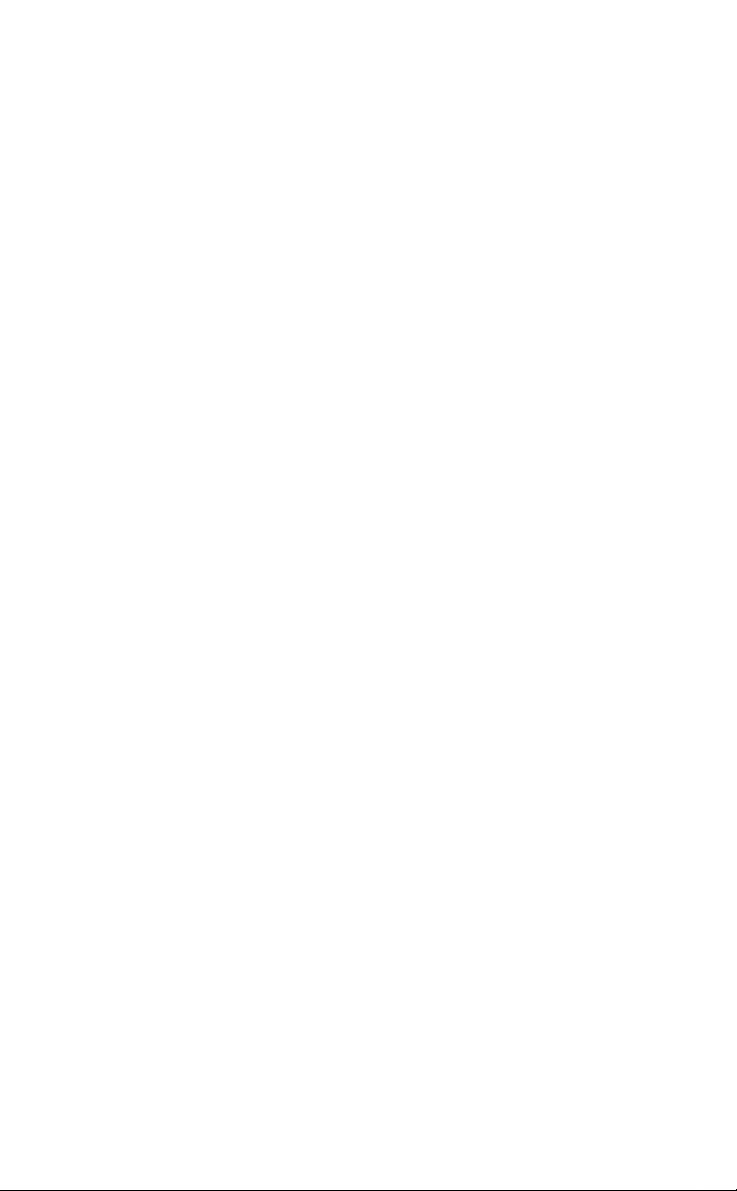
Einstellungen der
Basisstation 49
Ändern der Einstellungen
(PIN-Nummer) 49
Sprache 49
Lautstärke des Anruftons 50
Klingelreihenfolge 50
Anklopfen 52
Prioritätstelefon 52
Kostenoptimierter Verbindungsaufbau
(Least Cost Routing) 55
Wähltonpause 56
Löschen aller Einstellungen der
Basisstation 56
Tastensperre und
zusätzliche Sicherheitseinstellungen 57
Sperren der Tasten des Mobilteils 57
Einstellen der Telefonsperre des
Mobilteils 58
Wechseln der PIN-Nummer für das
Mobilteil 59
Entsperren des Mobilteils 60
Wechseln der PIN-Nummer für die
Basisstation 60
Zurücksetzen der PIN-Nummer für die
Basisstation 61
Anzeigen des IPEI-Codes 62
Überblick über PIN-Nummern und weitere
Codes 63
mercial
Zusatzfunktionen 65
Notruf 65
Babyphone 65
Direktruf 67
Anrufsperre 68
Ausnahmenummern 69
Ruftarif 70
Rufbudgetierung 71
Anrufstatistiken für das Mobilteil 73
Anrufstatistiken für die Basisstation 74
Mailbox 75
Anmelden von Mobilteilen 76
Verwenden mehrerer Basisstationen78
Einzel- oder Multizellmodus 79
Use
Verwenden einer TK-Anlage 80
Impuls- oder Tonwahl 80
Signalisierungsmethoden 82
Übergeben von Anrufen 84
Verwenden von
Basisstationen 87
Herstellen einer Verbindung mit
Anmelden bei einer Basisstation 88
Wiederanmelden bei einer Basisstation 90
Auswählen einer anderen Basisstation 90
Ändern des Namens für eine
Löschen von Anmeldungen 93
Tips und Tricks 95
unicat
m
Basisstationen 87
Basisstation 92
ons
i
B
A
obile Com
Not for Com
on M
s
cs
i
r
E
Referenz 97
Sicherheitshinweise 97
Fehlerbehebung 97
Tasten 101
Anzeigesymbole und Begriffe 102
Signale 103
Menüstruktur 104
Wartung 106
Technische Daten 106
Ersatzteile und Zubehör 109
Garantie 109
Page 9
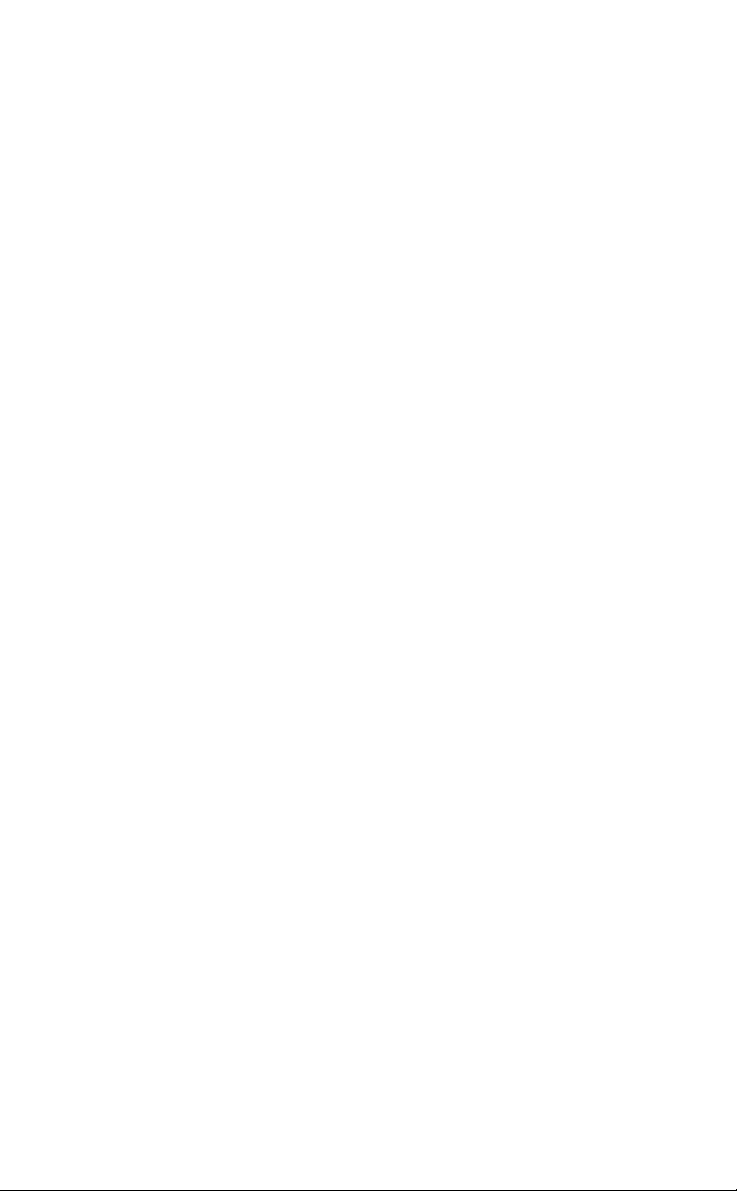
Index 113
Kurzreferenz für das
Mobilteil (dritte
Umschlagseite)
Use
unicat
m
mercial
B
A
ons
i
obile Com
Not for Com
on M
s
cs
i
r
E
Page 10
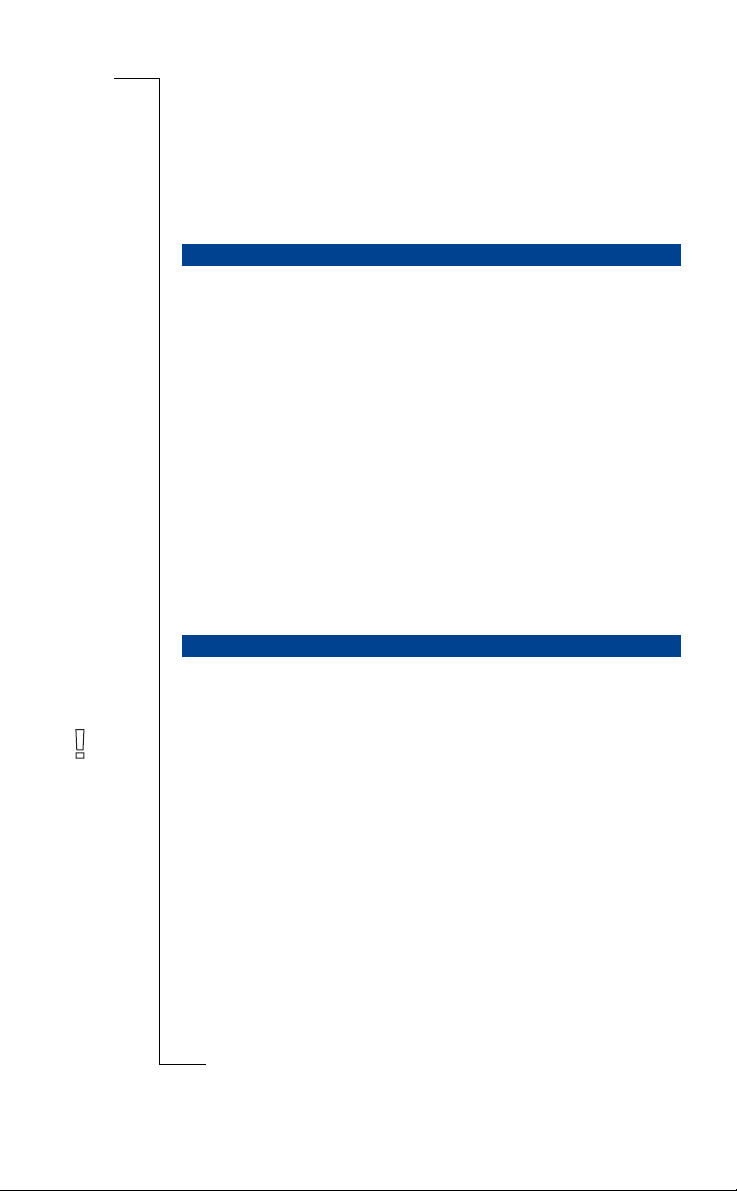
Bevor Sie telefonieren
B
A
INHALT DER VERPACKUNG
Überprüfen Sie, ob alle zum Lieferumfang gehörenden Teile vorhanden sind.
Sollte ein Teil fehlen, wenden Sie sich an Ihren Hän d le r.
Verpackungsinhalt :
1. Basisstation
2. Tischstütze für die Basisstation
3. Wandhalter für die Basisstation
4. Schrauben und Dübel für den Wandhalter
5. Mobilteil
6. Akku
7. Halteclip
8. Netzadapte r m it Kabel
9. Telefonkabel
10.Benutzerhandbuch
11.Garantie-Karte
INSTALLIEREN DES TELEFONS
Führen Sie zur Installation des Telefons folgende Schritte aus. Das schnurlose
Telefon ist dann betriebsbereit.
mercial
Use
unicat
m
ons
i
Warnhinweise Überprüfen Sie, ob die lokale Netzspannung mit der Spannung
des Netzadapters übereinstimmt.
Verwenden Sie nur den mitgel ie ferten Netzadapter.
obile Com
Not for Com
on M
s
cs
i
r
E
Bevor Sie telefonieren 9
Page 11
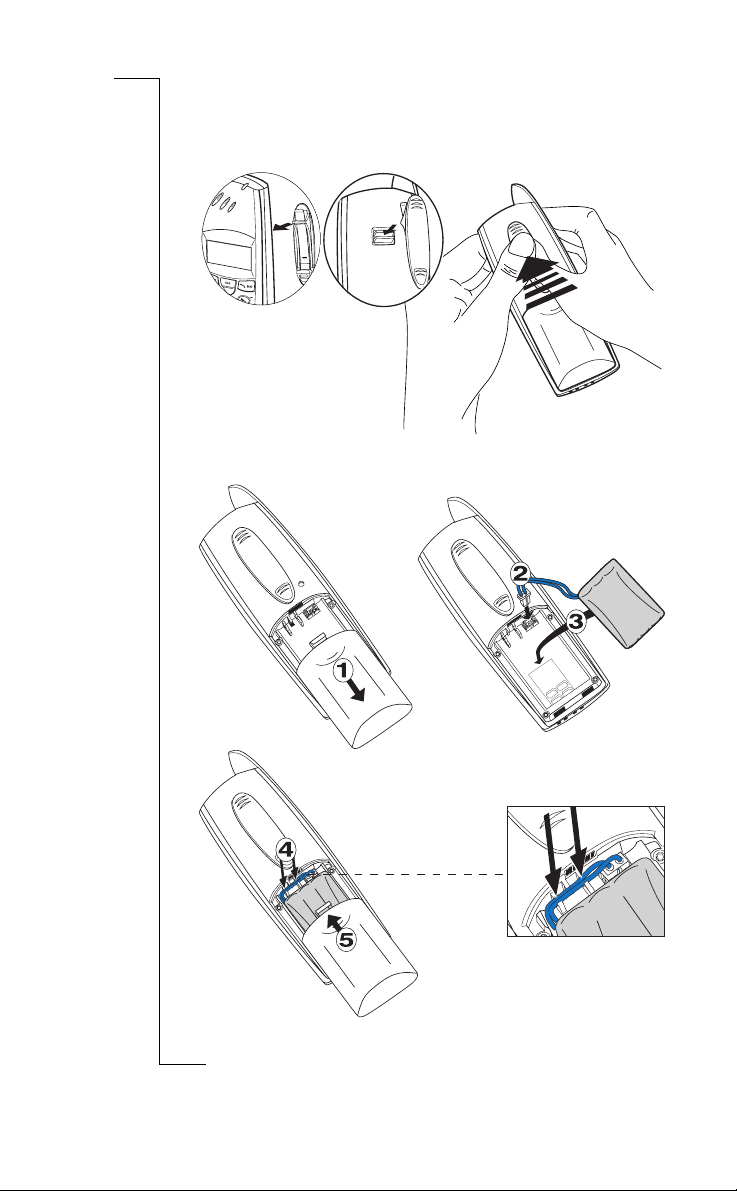
Führen Sie für die Installation de s schn urlosen Telefons folgende
Schritte durch:
1. Befestigen Sie den Halteclip am Mobilteil.
i
Use
2. Legen Sie den Ak ku i n das Mobilteil ein.
unicat
m
mercial
B
A
ons
obile Com
Not for Com
on M
s
cs
i
10 Bevor Sie telefonieren
r
E
Page 12
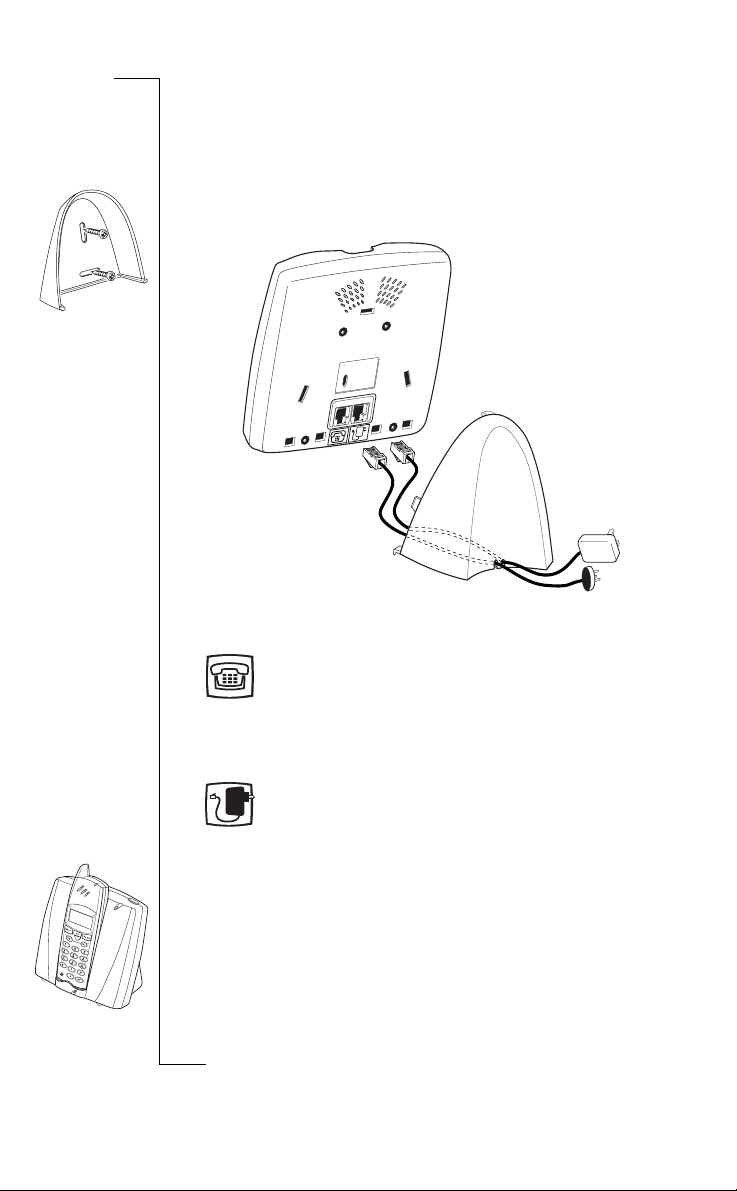
3. Stellen Sie die Basisstation an ein en geeigneten Ort. S tellen Sie die
Basisstation an einen zentralen Ort, um eine optimale Nutzung des
Betriebsbereichs zu erm öglichen. Sie können die Ba sisstation mit der
Tischstütze auf einen Tisch stellen oder m it dem Wandhalter an eine r
Wand anbringen.
4. Wenn Sie die Basisstation an einer Wand anbringen, befestigen Sie den
Wandhalter mit Schrauben an der Wand.
ons
i
A
Use
unicat
m
mercial
5. Schließen Sie das Telefonkabel an die Telefonanschlußbuch se de r
Basisstation an.
Symbol für Telefonbuchse
B
6. Schließen Sie das Telefonkabel an Ihre analoge Telefonanschlußdose an
(TAE-F – nur für Deutschland).
7. Schließen Sie das Netzkabel an den Netzgeräteanschluß der Basisstation an.
Symbol für Netzgeräteanschluß
obile Com
8. Bringen Sie die Tischstütze an der Basissta t ion an, oder bringen Sie die
Basisstation a n dem Wandhalter an. Befestigen Sie da bei zuerst die
unteren Haken.
Not for Com
Führen Sie bei der Tischstütze die Kabel durch die dafür vorgesehenen
Öffnungen, die sich unten auf der Rückse ite befinden.
9. Stellen Sie das Mobilteil wie in der Abbildung dargestellt in die
on M
Basisstation. Das Mobilteil muß sich im ausgeschalteten Zustand befinden.
s
cs
i
r
E
Bevor Sie telefonieren 11
Page 13
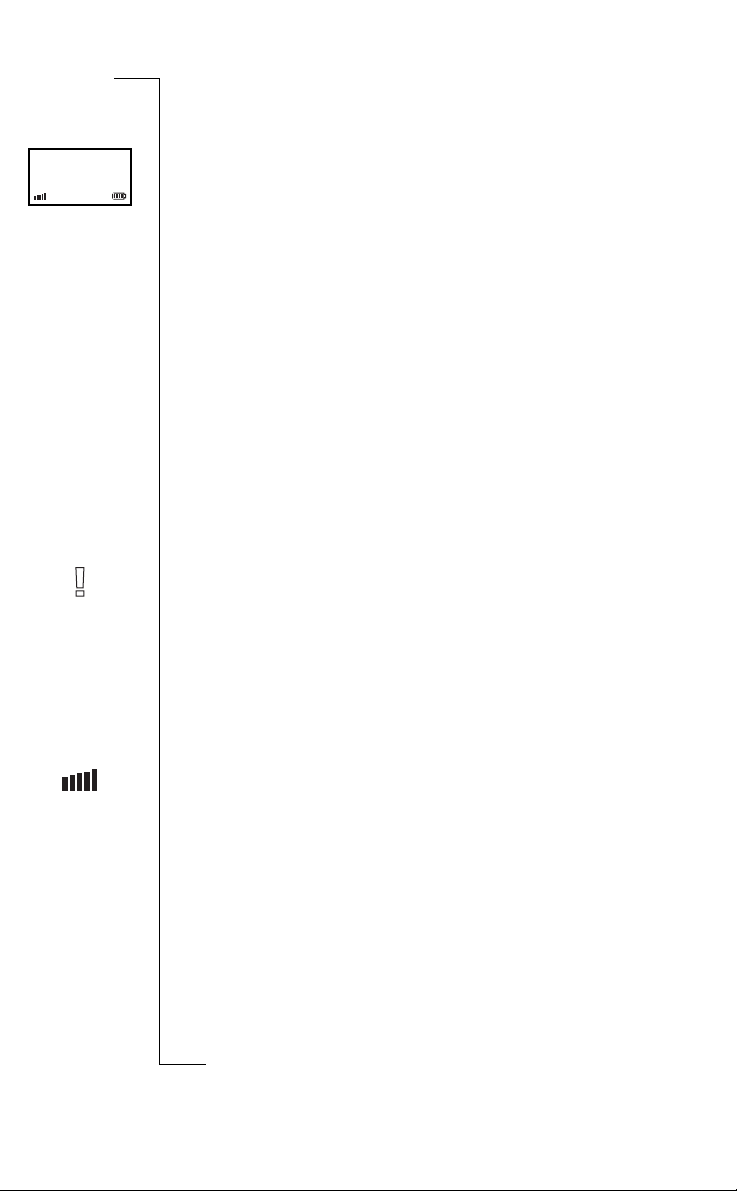
Heim 1
10.Stecken Sie den N e tzadapterstecke r in die Steckdose.
Wenn die rote Lampe oben an der Basisstation blinkt, ist das Telefonkabel
nicht richtig ange sc hl osse n.
Nach ein paar Minuten meldet sich das Mobilteil selbst bei der
Basisstation an und schaltet sich automatisch ein.
11.Lassen Sie das Mobilteil für mi nde stens 3 Stunden in der Basisstation,
um eine Grundladung des Akkus durchzuführen.
Wenn sich das Mobilteil nicht automatisch einschaltet, entfernen Sie den
Netzadapterstecker aus der Steckdose, und führen Sie den Vorgang ab
Schritt 9 erneut durch. Wenn das Problem damit nicht ge löst wird, finden Sie
im nächsten Kapit el Informationen unter “Anmelden von Mobilt eilen” auf
Seite 76.
ons
i
A
B
Sobald der Akku geladen ist, kann das Mobilteil in Betrieb genommen
werden. Weitere Informationen zum Aufladen des Akkus erhalten Sie weiter
unten unter “Akku”.
Wichtig
Notieren Sie den IPEI-Code. Diesen Code brauchen Sie unter Umständen,
um d ie PIN-Nummer des Mobilteils zu rüc kz usetzen. Weitere Informationen
finden Sie unter “Anzeigen des IPEI-Codes” auf Seit e 62.
Use
unicat
m
Hinweis Es wird empfohlen, die PIN-Nummer der Basisstation
unmittelbar nach dem Installieren des schnurlosen Telefons zu ändern.
Weitere Informationen finden Sie unter “Wechseln der PIN-Nummer für
die Basisstation” auf Seite 60. Weitere Informationen zur PIN-Nummer
des Mobilteils und der Basisstation erhalten Sie unter “Überblick über
PIN-Nummern und weitere Codes” auf Seite 63.
Betriebsbereich
Sie können Ihr Mobilteil innerhalb der Reichweite der Basisstation
verwenden. Außerhalb dies es Bereichs besteht keine Verbindung zur
Basisstation, und die Signalstärke wird auf dem Display nicht mehr angezeigt.
Die Warnlampe blinkt, und es sind kurze Warntöne in schneller Folge hörbar.
Stellen Sie Ihre Basisstation an einen zentralen Ort, um eine optimale
Nutzung des Betriebsbereichs zu erm öglichen.
mercial
obile Com
Not for Com
on M
s
cs
i
12 Bevor Sie telefonieren
r
E
Page 14
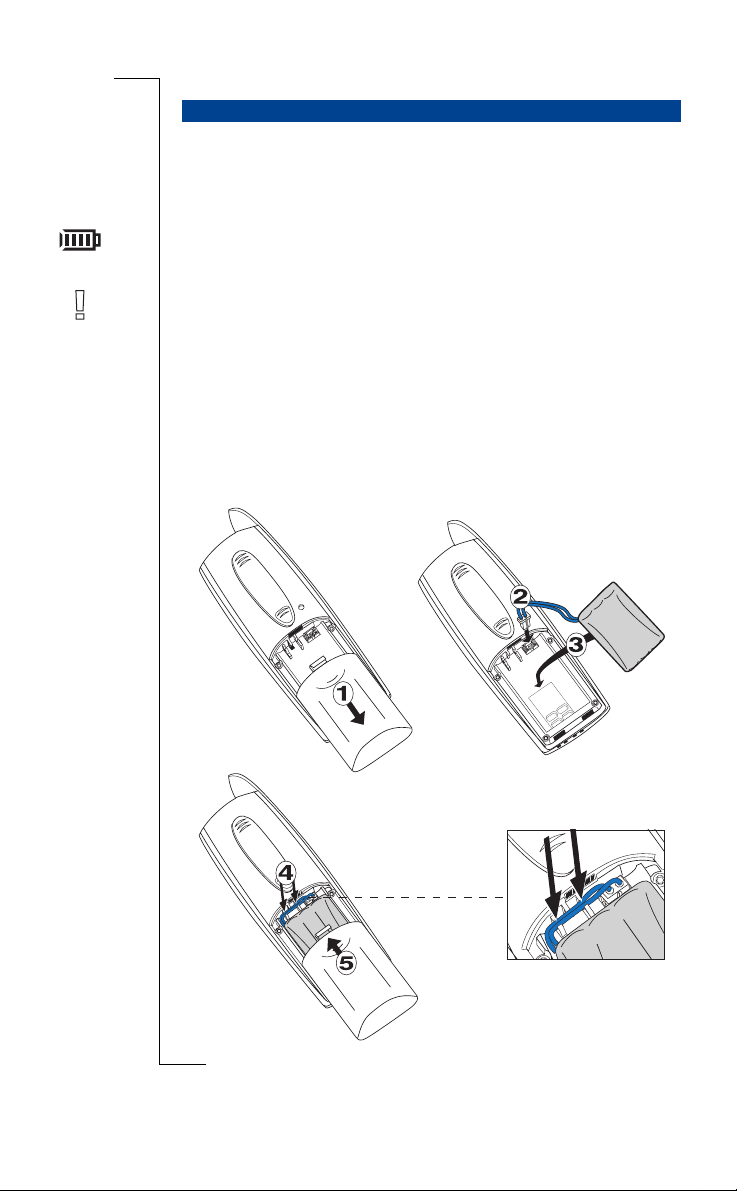
AKKU
Das Mobilteil wird über eine n wie deraufladbaren Akku mit Span nung
versorgt. Um leere Akkus vollständig aufzuladen, stellen Sie das Mobilteil für
3 Stunden in die Basisstation. Bei vollständig geladenem Akku stehen Ihnen
ca. 15 Stunden Gesprächsdaue r bz w. ca. 100 Stunden Bere it schaftsdauer zur
Verfügung. Im Display zeigt die Akkuladeanzeige den Ladezustand des
Akkus an.
Note Das Mobilteil wi rd mit einem Ni ckel-Metallhydrid-Akku (NiM H)
betrieben, der jederzeit wieder aufgeladen werden kann. Damit der Akku stets
vollständig gelade n ist, können Sie das Mobilt eil ohne weiteres in der
Basisstation stehen lassen.
Einlegen des Akkus
Legen Sie den Akku wie in der unten da rges tellten Abbildung ein.
Vergewissern Sie sich, daß die Akkukabel wie in der Abbildung in den dafür
vorgesehenen Kerben liege n .
Use
ons
i
B
A
unicat
m
mercial
obile Com
Not for Com
on M
s
cs
i
r
E
Bevor Sie telefonieren 13
Page 15
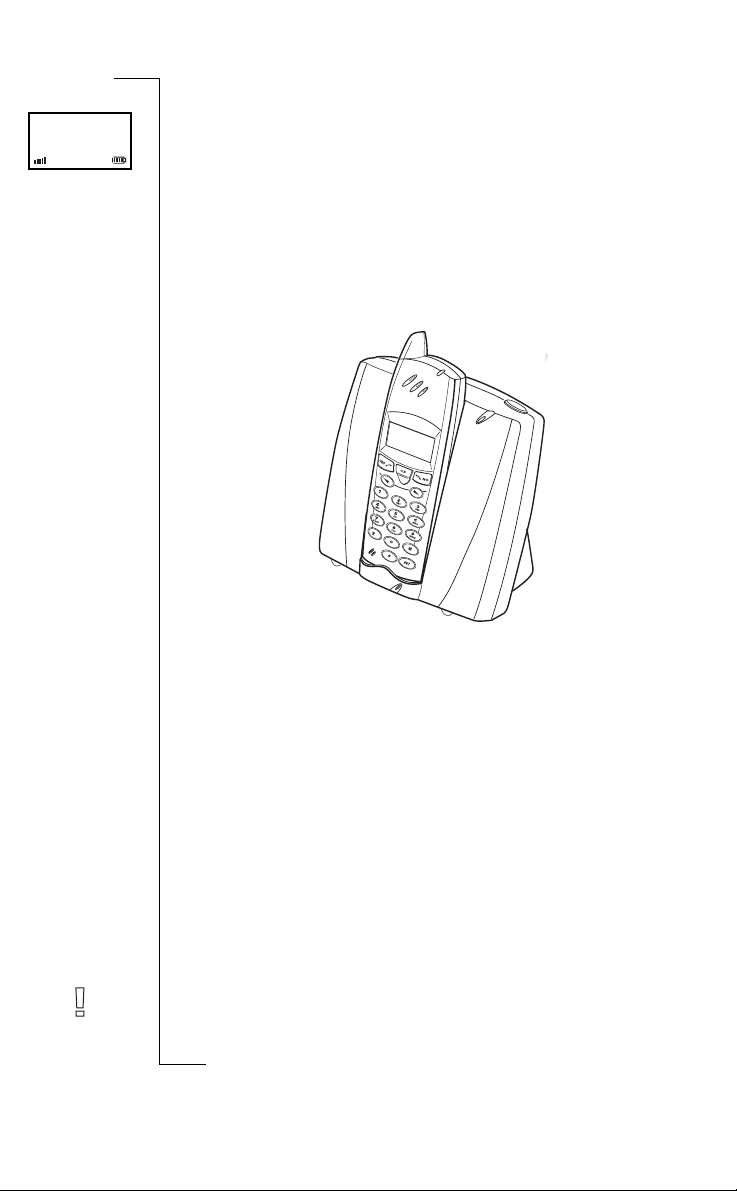
Heim 1
Akkuladeanzeige
Wenn der Akku vollständig geladen ist, wird der Ladezustand auf dem
Display des Mobilteils durch vier Balken symbolisie rt. Mit zunehmender
Entladung der Akkus nimmt die Anzahl der Balken ab. Wenn der Akku fast
vollständig entladen ist, fangen die Akkuladeanzeige und die rote Lampe am
Mobilteil an zu blinken. Sobal d die Akkukapazität für wen ige r als ca.
15 M i nuten Gesprächszeit ausreicht, ertönt ein Alarmsi gnal.
Laden des Akkus
Stellen Sie das Mobilteil wie in der Abbildung darges te llt in die Basisstation.
ons
i
B
A
Use
unicat
m
mercial
Das Aufleuchten der grünen Lam pe unten an der Basisstation (und da s
Blinken der Akkuladeanz eige im Display des Telefons) zeigen an, daß der
Akku gerade aufgelade n wird. Sobald der Akku vollständig aufgeladen ist,
erlischt die grüne L am pe unten an der Basisstation, und die Akkuladean ze ige
des Mobilteils hör t auf zu blinken.
Wenn der Akku vollständig entladen ist, kann es ein paar Minuten dauern, bis
die grüne Lampe unten an de r Basisstation aufleucht et .
obile Com
Auswechseln des Akkus
Die Lebensdauer von Akkus ist begrenzt und be trä gt unter normalen
Betriebsbedingungen mindestens ein Jahr.
Not for Com
Wenn die Standby-Zeit des Mobiltei ls ni cht mehr ausreicht , sollten Sie den
Akku auswechseln. Weitere Informationen erhalten Sie von Ihrem Händler.
on M
Warnung Verwenden Sie nur Akkus, die den Angaben im Abschnitt
s
“Technische Daten” auf Sei te 106 ent sprechen.
cs
i
14 Bevor Sie telefonieren
r
E
Page 16
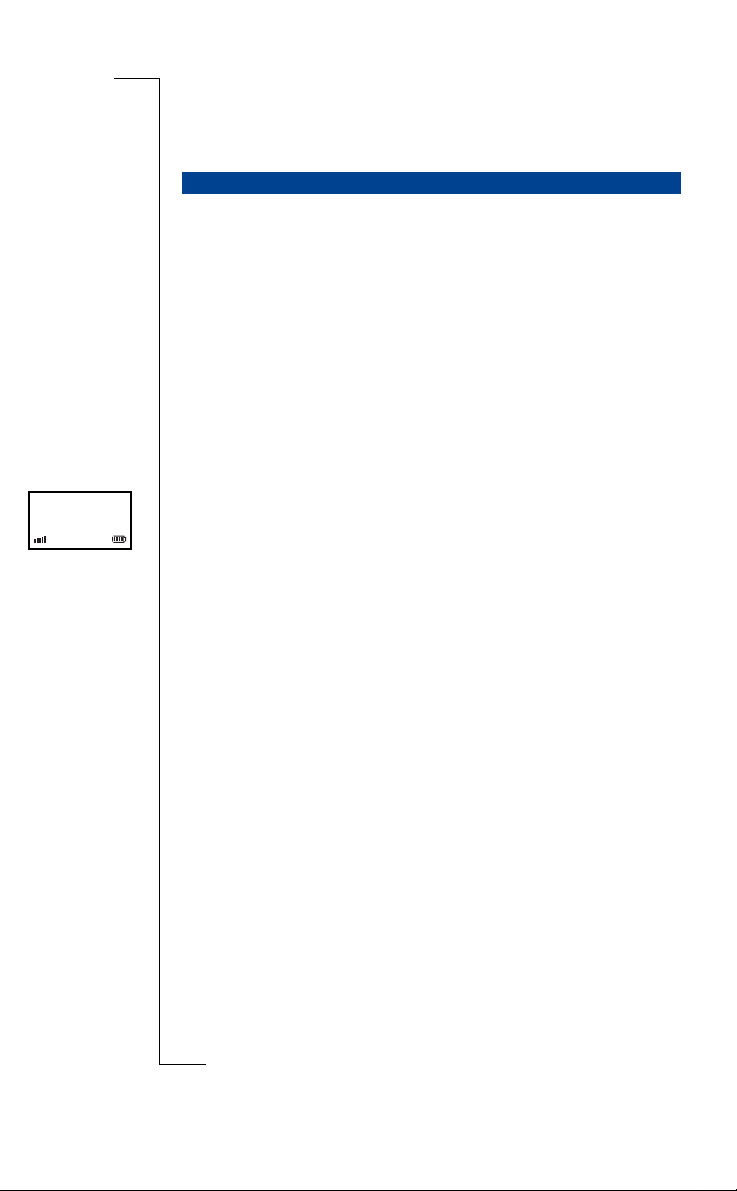
Heim 1
Der Akku enthält kein Cadm ium und ist daher umweltschonender als andere
Akkutypen. Dennoch sollten alle A kkus als Sondermüll behandelt und
entsprechend entso rgt werde n.
B
EIN- UND AUSSCHALTEN DES MOBILTEILS
Wenn das Mobilteil eingeschaltet ist, befindet es sich im Bereit schaftsmodus.
Im Bereitschaftsmodus können Anrufe entgegengenomme n und durchgeführt
werden, es wird jedoch weniger Strom verbraucht. Bei vollständig geladenem
Akku kann das Mobilteil für ungefäh r 100 Stund en im Bereitschaftsmodus
betrieben werden. Wenn Sie keine Telefonate führen möchten, können Sie das
Mobilteil in die Basisstation ste ll en , so da ß de r Akku immer vollständig
geladen ist.
Einschalten des Mobilteils
Bevor Sie telefonieren können, müssen Sie das Mobilteil einschalte n:
• Drücken Sie mindestens eine Sekunde lang die taste
einzuschal ten .
Das Standby-Display wird angezeigt. Die Zahl auf der rechten Seite ist die
interne Nummer des Mobilteil s an der Basisstation.
Nach dem Einschalten werden Informationen angezeigt . Weitere Details
erhalten Sie unter “Display-Information en” auf Seite 19.
Ausschalten des Mobilteils
Falls Sie keine Telefonate führen möchten, können Si e da s M obilteil
ausschalten.
mercial
Use
unicat
m
ons
i
NO, um das Mobilteil
A
So schalten Sie das Mobilteil aus:
• Drücken und halten Sie die Taste
Während eines Anrufs könne n Sie das Mobilteil nicht ausschalten .
Wenn Sie das Mobilteil ausgeschaltet habe n und einen Anruf erhalten, wird
Ihnen dieser Anruf über den Anruf ton der Basisstation signalisiert. Drüc ken
Sie eine Sekunde lang die Taste
anschließend die Taste
obile Com
YES, um den Anruf entgegenz unehmen.
Not for Com
on M
s
cs
i
r
E
NO, bis das Display erlischt.
NO, um das Mobilteil einzuschal t en, und
Bevor Sie telefonieren 15
Page 17
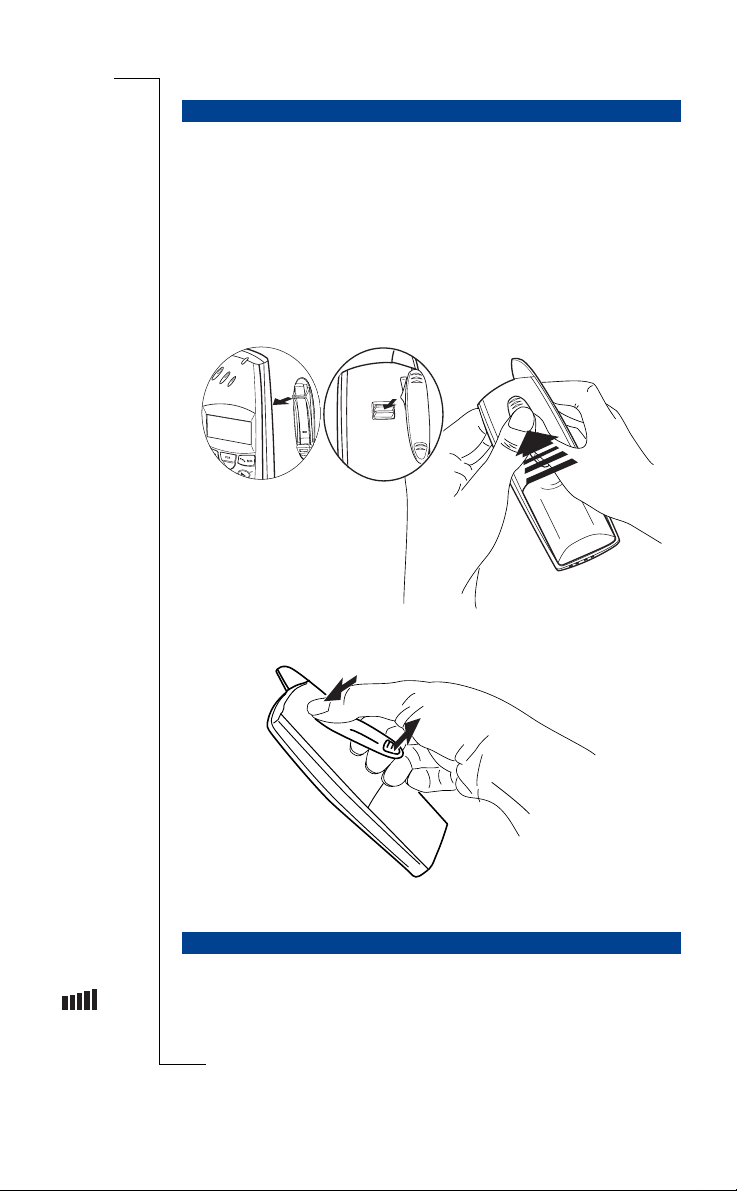
ANBRINGEN UND ENTFERNEN DES HALTECLIPS
Mit dem mitgelieferten Hal te clip können Sie das Mobilteil an Ihrer Kl ei dung
befestigen.
• Befestigen Sie den Halteclip am Mobilteil.
Üben Sie dabei keinen Druck auf das Display aus!
Das Mobilteil ist jetzt betriebsbereit.
Um den V erschleiß möglichst gering zu halten, sollten Sie den Halteclip nicht
zu oft vom Mobilteil entfernen und wieder anbringen. Betrachten Sie dazu die
Abbildungen weiter unten.
ons
i
B
A
Use
unicat
m
mercial
Anbringen des Halteclips
obile Com
Entfernen des Halteclips
Not for Com
KURZANLEITUNG
on M
Nach der Installation des schnurlosen Telefons können Sie anrufen bzw.
s
Anrufe entgegennehm en. Halten Sie sich bei der Inbet riebnahme in der Nähe
der Basisstation auf.
cs
i
16 Bevor Sie telefonieren
r
E
Page 18
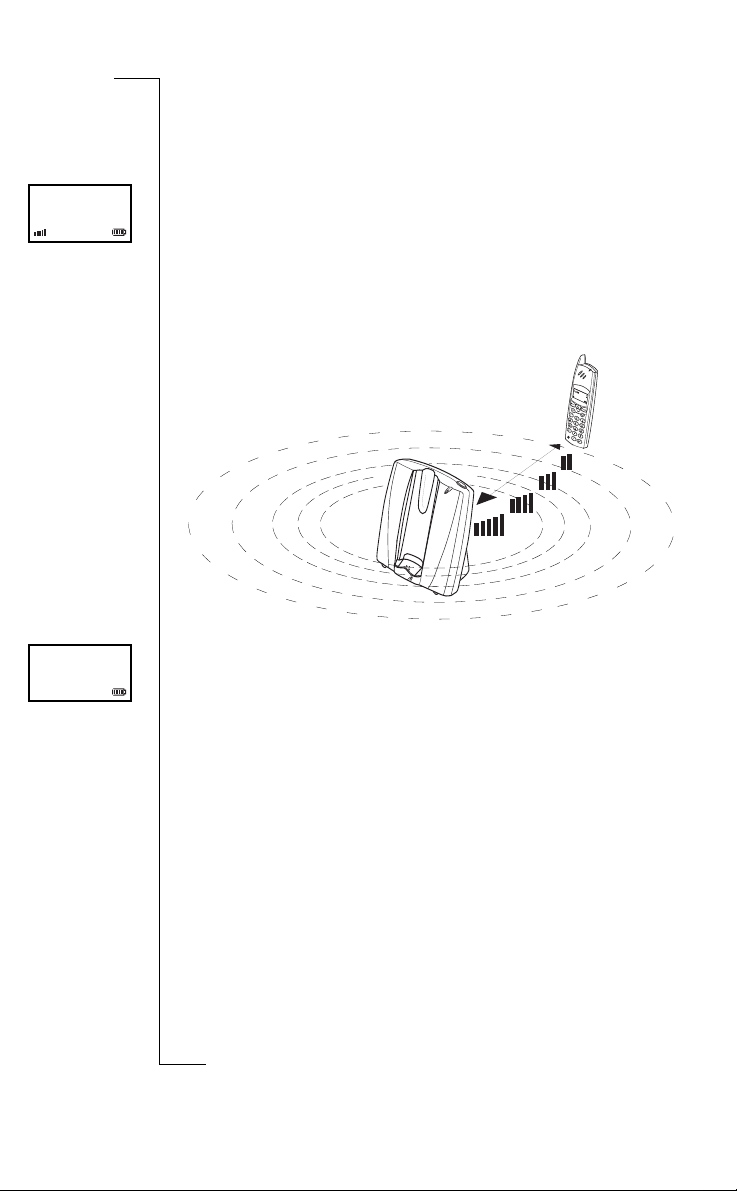
Heim 1
Verwenden der Basisstation
Die Basisstation deckt einen Bereich ab, in dem mit dem Mobilteil Anrufe
über Funkverbindung gesendet und empfangen werden können. Um ein e
Funkverbindung herzustelle n, is t ei ne Anmeldung Ihres Mobilteils bei der
Basisstation erforderlic h. Der Na me der Basisstation wird im Display des
Mobilteils ange zeigt.
Eine bestehende Verbindung zwischen Mobilteil und Basisstation wird durch
das Symbol für Signalstärke auf de m Display des Mobilteils angezeigt .
Sobald dieses Symbol angezeigt wird, können Sie anrufen bzw. Anrufe
entgegennehmen.
ons
i
B
A
Use
unicat
m
mercial
Kein Netz
Wenn das Symbol für Signalstärke nicht angezeigt wird, besteht zwischen
Mobilteil und Basisstatio n kei ne Verbindung. Dies kann folgendes bedeuten:
• Sie befinde n s ich außerhalb des Betriebsbereichs.
Überprüfen Sie, ob die Basisstation an die steckdose angeschlossen ist und
ob Sie sich im Betriebsbereich befinden.
• Auf die Basisstation ist kein Zugriff möglich.
Das Mobilteil kann keine Verbindung herstellen, oder die
Zugangsberechtigung de s M obi lt ei ls hat sich geändert. Stellen Sie das
Mobilteil auf automatische Suche der Basisstation ein, und wenn das
Problem damit nicht gelöst wird, melden Sie das M obi lteil erneut bei der
Basisstation an.
Not for Com
• Für die Basisstation ist keine Anmeldung vorhanden.
Melden Sie das Mobilteil bei der Basisstation an.
on M
Weitere Informationen finden Sie im Abschnitt “ Verwenden von
s
Basisstationen” auf Seite 87.
obile Com
cs
i
r
E
Bevor Sie telefonieren 17
Page 19
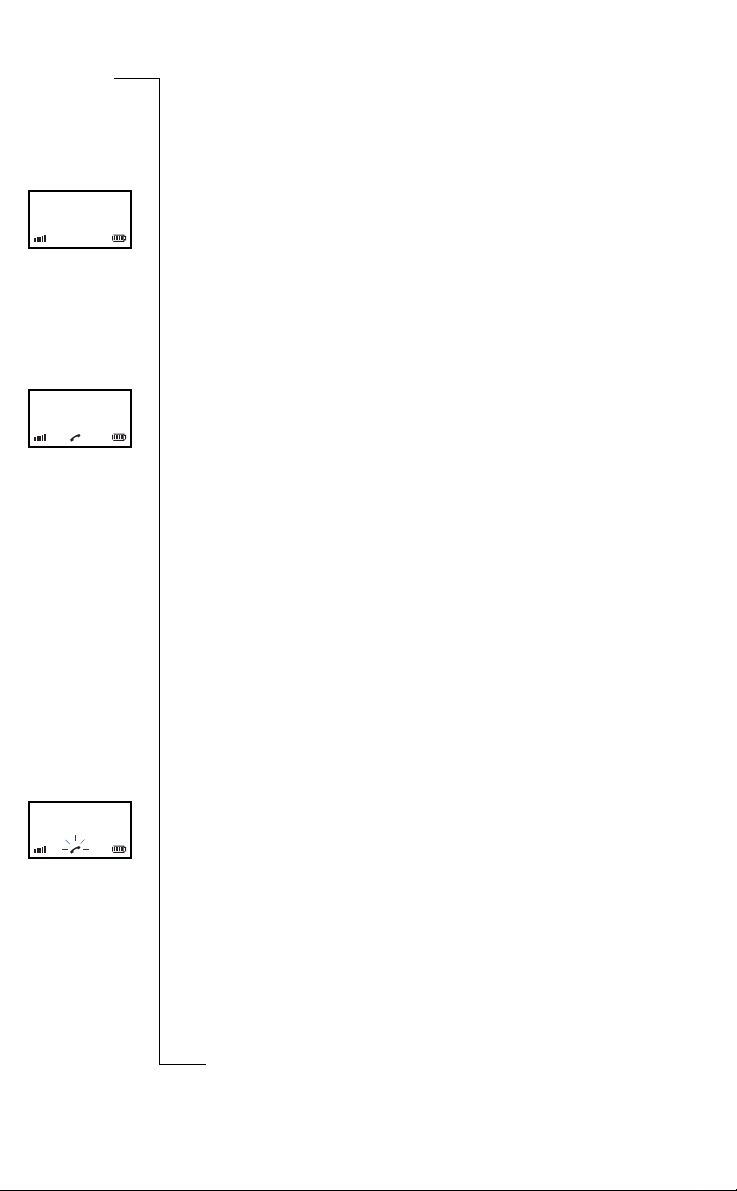
Einschalten
Bevor Sie telefonieren können, müssen Sie das Mobilteil einschalte n:
• Drücken Sie mindestens eine Sekunde lang auf
einzuschalten.
Heim 1
0:00:06
0891234567
Externruf
Not for Com
cs
Das Standby-Display wird angezeigt. Die Zahl auf der rechten Seite ist die
interne Nummer des Mobilteil s an der Basisstation.
Der erste Anruf
Überprüfen Sie, ob das Telefon richtig installi e r t ist , inde m S ie ein e Ihn en
bekannte Person anrufen.
So führen Sie einen Anruf durch:
1. Drücken Sie die Taste
Die rote Lampe oben an der Basisstation leuchtet au f.
2. Wählen Sie mit den Zifferntasten die gewünscht e R ufnummer.
Sie hören den Rufton.
3. Warten Sie, bis Ihr Gesprächspartner den Anruf entgegennimmt,
und bitten Sie ihn, Sie zurück zurufen.
4. Drücken Sie die Taste
Die Gesprächsdauer wird angezeigt. Sofern verfügbar bzw. beantragt,
werden auch die Gesprächsgebühren angezeigt.
Weitere Informationen zum Anzeigen von Gespr äc hsgebühren erhalten Sie
unter “Ruftarif” a uf Seite 70.
Wenn Sie eine Rufnummer gewählt haben, aber trotzde m nur den Wählton
hören, ist vermutlich eine and ere Einstellung der Wahlmethode an der
Basisstation erforderlich. Weitere Informationen finden Sie unter “Impulsoder Tonwahl” auf Seite 80.
Entgegennehmen von Anrufen
Wenn Sie angerufen werden, klingelt sowohl das Mobilteil als auch die
Basisstation.
So nehmen Sie einen Anruf entgegen:
1. Drücken Sie die Taste
2. Führen Sie das Gespräch.
3. Drücken Sie die Taste
Die Gesprächsdauer wird a ngezeigt. Sofern verfügbar, werden auch
die Gesprächsgebühren an gezeigt.
Ausschalten
Falls Sie keine Telefonate führen möchten, können Sie das Mobilteil ausschalten.
on M
So schalten Sie das Mobilteil aus:
• Drücken und halten Sie die Taste
s
der Basisstation ist auch dann betriebsbereit, wenn das Mobi lt ei l
ausgeschaltet ist.
i
18 Bevor Sie telefonieren
r
E
NO, um das Mobilteil
ons
i
YES. Sie hören nun den Wählton.
Use
NO, um den Anruf zu beenden.
unicat
m
mercial
YES, um den Anruf entgegenzunehmen.
obile Com
NO, um den Anruf zu beenden.
NO, bis das Display erlischt. Der Rufton
B
A
Page 20
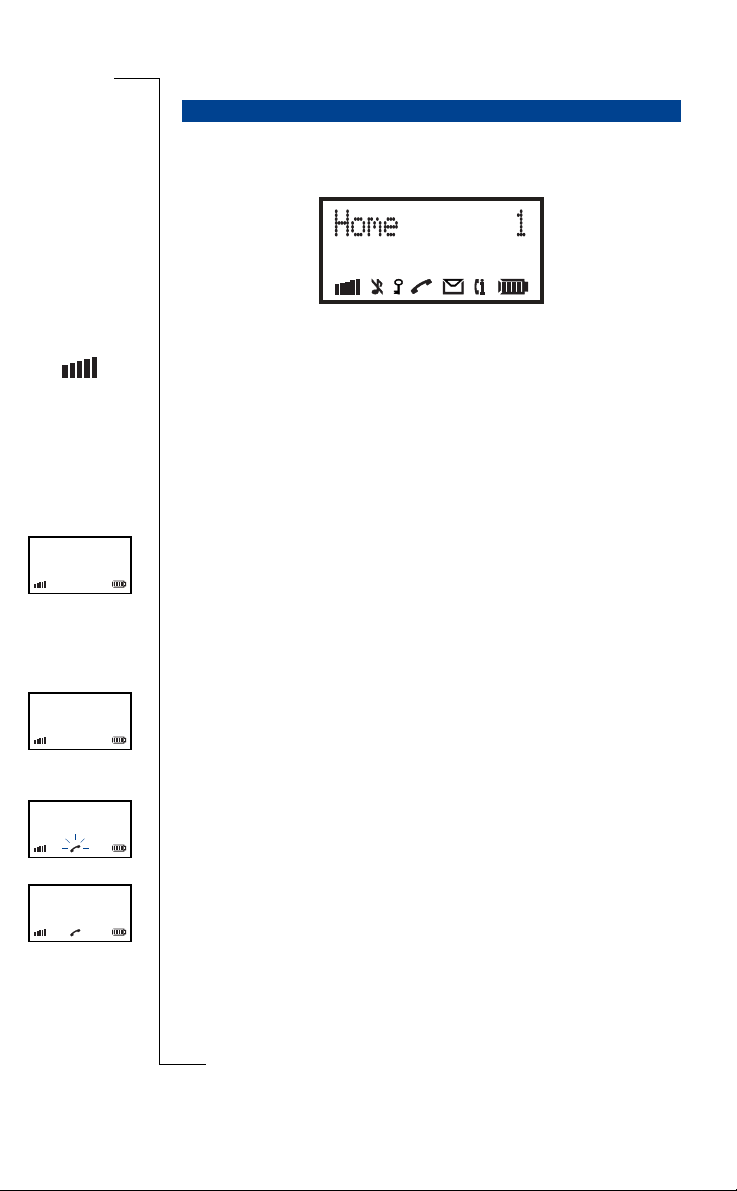
Heim 1
Heim 1
DISPLAY-INFORMATIONEN
Wenn das Mobilteil eingeschaltet ist, werden im Di s play mehrere Symbole
sowie weitere Inform ationen angezeig t.
B
A
ons
Signalstärke
Wenn das Mobilteil mit einer Basisstation verbunden ist, wird links im
Display das Symbol für Sign alstärke angezeigt, das di e E mpfangsqualität
wiedergibt. Bei guter Empfangsqualität besteht da s Sym bol aus fünf
vertikalen Balken. Wenn keine Balken an gezeigt werden, bes teht keine
Verbindung. Bei schle c hter Empfangsqualität kann eine Verbindung
abgebrochen werde n.
Use
i
unicat
Name der Basisstation
Wenn sich das Mobilteil im Bereitschaftsmodus befindet, wird der Name der
Basisstation angezeigt, zu der gerade eine Verbindung besteht. Als Standardname
der Basisstation ist
festlegen. Die Beschreibung dazu finden Sie unter “Ändern des Namens für eine
Basisstation” auf Seite 92.
Mobilteilnummer
Wenn sich das Mobilteil im Bereitschaftsmodus befindet, wird Ihre in te rne
Rufnummer im Display rec hts angezeigt. Ist das Mobilte il an ei nem fremden
Basisstations typ angemeldet, w i rd die interne Rufnummer möglicherweise
nicht angezeigt.
mercial
Heim
voreingestell t. Sie kön nen aber auch selbst einen Namen
m
Externruf
0:12:53
Anna
Gesprächsinformationen
Wenn der Rufton des Mobilteils ertönt, wird der Anruftyp angezeigt.
Gesprächsgebühren und -dauer
Während eines Anrufs wird auf dem Display des Mobilteils die
Not for Com
Gesprächsdauer angezeigt. Nach dem Gespräch werden im Display auch
die Gesprächsgebühren an gezeigt, sofern Gesprächstarif und Zählimpuls
on M
zur Verfügung stehen. Weitere Informationen finden Sie unter “Ruftarif”
auf Seite 70.
s
obile Com
cs
i
r
E
Bevor Sie telefonieren 19
Page 21
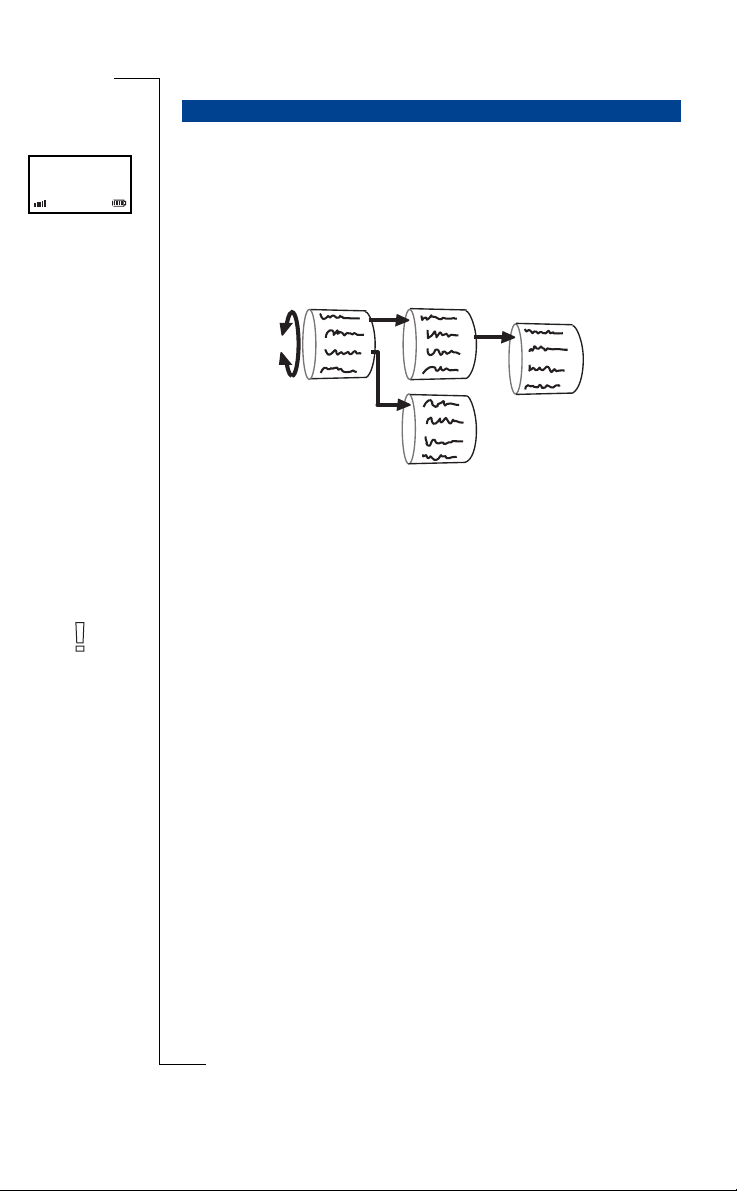
>Telefonbuch
Mobilteil
VERWENDEN DER MENÜS
Das Mobilteil wird über Menüs gesteuert. Sie gelan gen zum Beispiel zur Option
Telefonbuch
PFEILTASTE d rück en. Drücken Sie die LINKE PFEILTAST E oder die
RECHTE PFEILTASTE erneut, um durch die an deren Optionen zu blättern.
Drücken Sie die Taste
Über einige Optionen gelangen Sie in weitere Menüs. Drücken Sie
um zu dem vorhergehenden Menü zurückzukehren.
, indem Sie entweder die LINKE PFEILTASTE oder die RECHTE
YES, um die gewünschte Option auszuwählen.
ons
i
B
A
NO,
Use
Beim Blättern im Menü können Sie jederzeit zum Standby-Display oder zum
vorhergehenden Menü zurückkehre n, ind em Sie einmal oder mehrmals die
NO drücken.
Taste
Wenn Sie innerhalb von einer Minute keine Taste drücken, kehrt das Mobilteil
automatisch zum Standby-Display zurück.
Hinweis Im Mobilteil werden “ dyn ami sche” Menüs verwendet, d. h., manche
Menüoptionen werden nur dann angezeigt, wenn sie auch zur Verfügung s tehen.
In den folgenden Abschnitten (Ändern der Sprache von Mobilteil und
Basisstation) wird die Funktionsweise der Menüs beschrieben. Für das Einstellen
der Menüsprache wird jeder Schritt des Vorgangs detailliert beschrieben.
Bei allen anderen Vorgängen (einschließlich Ändern der Menüsprache für die
Basisstation) wird vorausgesetzt, daß Sie mit den Menüs arbeiten können. In
diesem Handbuch wird nur beschriebe n, wo Sie die PIN-Nummer ein g eb en
müssen und welches Menüelement Sie für die Ausführung einer bestimmten
Funktion auswählen müssen. Um Ihne n die Suche nach Menüelemen ten, die sich
nicht im Hauptmenü befinden, zu erleichtern, ist am Anfang jedes Vorgangs der
Pfad durch die Menüs angegeben. Diese Pfade sind durch das Wort “Pfad:”
Not for Com
gekennzeichnet und bestehen aus den Menüelementen, die nacheinander
ausgewählt werden müssen, um zu einer bestimmten Funktion zu gelangen.
on M
In den meisten Fällen ist das nächste Menüelement nicht sofort sichtbar, so daß
Sie zum Aufrufen dieses Menüelements zunächst die
s
oder die
Menüstruktur finden Sie unter “Menüstruktur” auf Seite 104.
cs
obile Com
RECHTE PFEILTASTE drücken müssen. Einen Überblick über die
i
20 Bevor Sie telefonieren
r
E
unicat
m
mercial
LINKE PFEILTASTE
Page 22
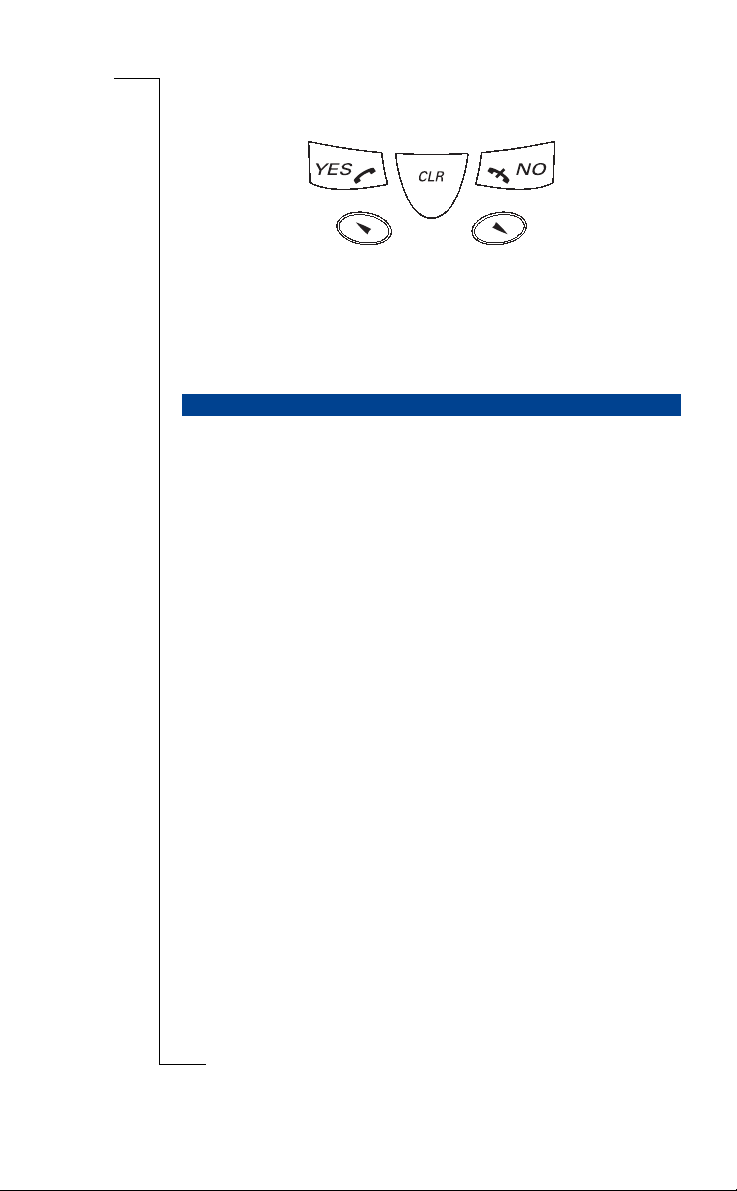
Navigationstasten
Abbrechen
Linke Pfeiltaste Rechte Pfeiltaste
Abbrechen
ZurückBestätigen
B
A
Sie können jeden V organg abbrechen:
• Drücken Sie dazu kurz auf
Das Mobilteil kehrt in den Be rei tsc ha ftsm odus zurück.
CLR.
ons
i
Use
ÄNDERN DER MENÜSPRACHE
Mobilteilmenüs
Die voreingestellt e Me nüsprache ist Englisch. Eine ande re S prache können
Language
Sie mit Hilfe der Option
Englisch, bis Sie Ihre Sprachauswahl bestätigt haben.
So ändern Sie die Sprache:
Handset » Language
Pfad:
1. Drücken Sie die LINKE PFEILTASTE oder die RECHTE PFEILTASTE,
um in das Hauptmenü zu gelang en.
Die Option
2. Blättern Sie mit einer Pfeiltaste zu
3. Blättern Sie mit einer Pfeiltaste zu
Die derzeit eingestellte Sprache wird angezeigt.
4. Blättern Sie durch die Liste der verfügbaren Sprachen, und suche n Sie
die gewünschte Sprache aus.
5. Drücken Sie die Taste
Die gewünschte Spra che ist jetzt eing es t ellt.
Basisstationmenüs
Die Basisstationmenüs stellen einen Teil der Mobilteilmenüs dar. Sie sind in
der Regel in derselben Sprache wie die M obi lt ei lmenüs. Wenn keine Sprache
des Mobilteils zur Verfügung steht, wählt die Basisstation Englisch als
Standardeinstellung. Eine andere Standardsprache können Sie über die Option
Not for Com
Language
im Basisstationmenü wählen. Die Menüoptionen bleiben Englisch,
bis Sie Ihre Sprachauswahl best ät igt haben.
on M
Es wird davon ausgeg ang en, daß Sie die Option
s
Ihre PIN-Nummer eingegeben haben, müssen Sie d ie Optio n
mercial
PhoneBook
obile Com
wählen. Die Menüopti one n bleiben
unicat
m
wird angezeig t.
Handset
, und drücken Sie die Taste YES.
Language
, und drücken Sie die Taste YES.
YES, um Ihre Auswahl zu bestätigen .
Basic
auswählen. Nachdem Sie
Language
wählen.
r
E
cs
i
Bevor Sie telefonieren 21
Page 23
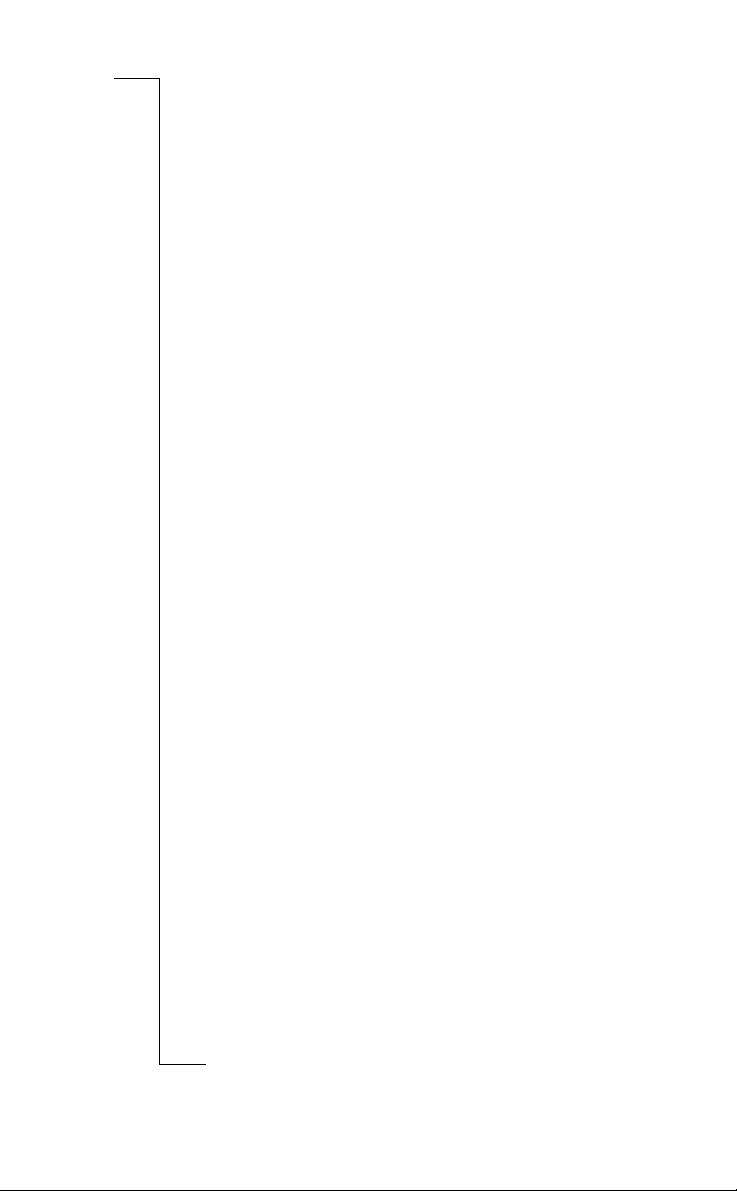
So ändern Sie die Standardsprache der Basisstatio n:
BaseStation » Basic » Language
Pfad:
1. Wählen Sie die Option
Die Meldung
2. Geben Sie die PIN-Nummer für di e Basisstation ein (siehe Seite 63),
und drücken Sie die Taste
3. Wählen Sie
Die derzeit eingestellte Sprache wird angezeigt.
4. Blättern Sie mit der en tspre chenden Taste durch die Liste der verfügbaren
Sprachen, bis die gewünschte Sprache gewählt ist.
5. Drücken Sie die Taste
Die gewünschte Spra che für die Basissta ti on ist jetzt eingestellt.
PIN:
Language
Basic
, und drücken Sie die Taste YES.
wird angezeig t.
YES.
, und drücken Sie die Taste YES.
YES, um Ihre Auswahl zu bestätigen .
B
A
ons
i
Use
unicat
m
mercial
obile Com
Not for Com
on M
s
cs
i
22 Bevor Sie telefonieren
r
E
Page 24
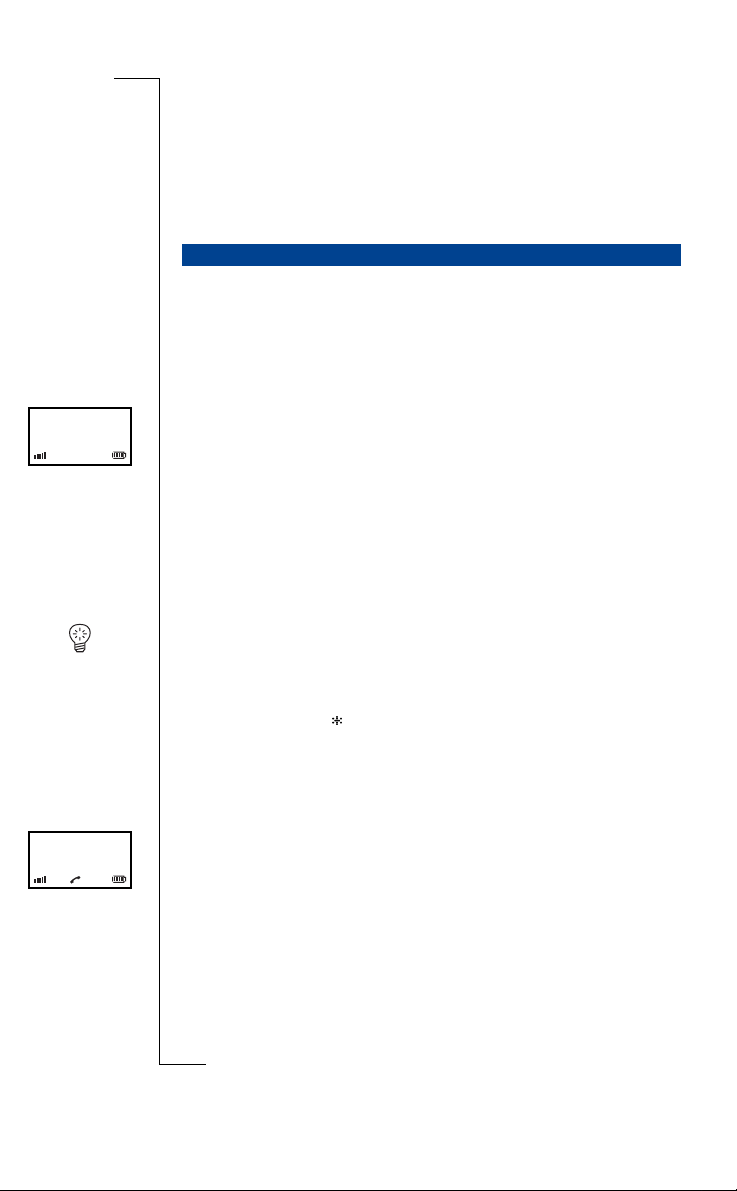
0-0891234567
Telefonieren
B
A
ANRUFEN
Wenn Sie einen Anruf durchführen, können Sie die Rufnummer eingeben und
dann die Taste
und ermöglicht Ihnen, di e Rufnummer zu überprüfen un d gegebenenfalls zu
korrigieren.
So wählen Sie vor dem Abhebe n:
1. Geben Sie die Rufnummer ein .
Die Rufnummer wird angezeigt.
2. Korrigieren Sie gegebenenfalls die Rufnum m er (
PFEILTASTE = C ursor nach links bewegen; RECHTE PFEI LTASTE =
Cursor nach re chts bewegen) .
3. Wenn die richtige Rufnummer angezeigt wird, drücken Sie die Taste
und warten Sie, bis der Anruf entgege ngenommen wird.
4. Drücken Sie die Taste
Die Gesprächsdauer wird a ngezeigt. Sofern verfügbar, werden auch di e
Gesprächsgebühren angezeigt.
Tip Beim Eingeben einer T elefonnummer können Sie zur ersten oder letzten
Ziffer “springen”, indem Sie eine Sekunde lang jeweils die
PFEILTASTE oder die RECHTE PFEILTASTE drücken.
Sie können in die Rufnummer eine Wähltonpause eingeben, indem Sie eine
Sekunde lang die Taste
YES drücken. Dieser Vorgang wird als Blockwahl bezeichnet
ons
i
Use
CLR = löschen; LINKE
unicat
NO, um den Anruf zu beenden.
m
YES,
mercial
LINKE
drücken.
00535554505
Wählen nach dem Abheben
So führen Sie einen Anruf in der gewohnten Weise durch:
1. Drücken Sie die Taste
2. Wählen Sie die Rufnu mm er, und warten Sie auf eine Verbindung.
3. Drücken Sie die Taste
Die Gesprächsdauer wird a ngezeigt. Sofern verfügbar, werden auch di e
Not for Com
Gesprächsgebühren angezeigt.
obile Com
YES, und warten Sie, bis Sie den Wählton hören.
NO, um den Anruf zu beenden.
on M
s
cs
i
r
E
Telefonieren 23
Page 25
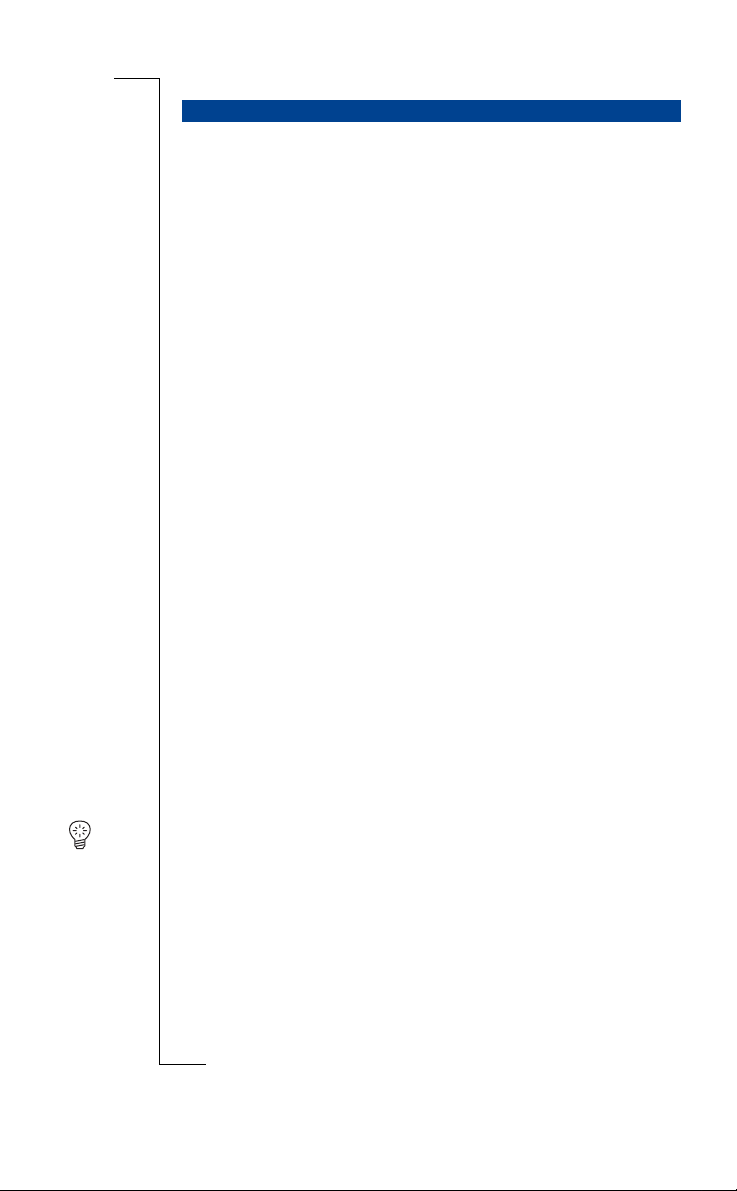
ANRUFEN MIT HILFE DES TELEFONBUCHS
Das Mobilteil verfügt über ein integriertes Telefonbuch zum Speichern von
Namen und Rufnummern . So kö nnen Sie auf einfache Weise Anrufe
durchführen. Weitere Informationen zum Hinzufügen von Namen und
Rufnummern erhalten Sie im Abschnitt “Telefonbuch” auf Seite 37.
Wahl nach Name
Mit der Option Wahl nach Name können Sie nach einem Name n oder einer
Rufnummer im Telefonbuch suchen.
So wählen Sie nach Name:
Telefonbuch » Such&Anruf
Pfad:
1. Wählen Sie
Die Meldung
Informationen zum Hinzufügen von Namen und Rufnummern finden Sie
unter “Hinzufügen von Namen und Rufnummern” auf Seite 38.
2. Drücken Sie die Taste mit dem ersten Buchstaben des gesuchten Namens.
Drücken Sie einmal für den ersten Buchstaben der Taste, zweimal für den
zweiten und dreima l für den dritten. Sie können auch den oder die
nächsten Buchstaben eingeben, um die Suche einzugrenzen.
3. Korrigieren Sie gegebenenfalls den Name n (
PFEILTASTE = Cursor nach li nks bewegen; R ECHTE PFEILTASTE =
Cursor nach re chts bewegen) .
4. Drücken Sie die Taste
Der erste Name im Telefonbuch, der mit dem oder den eingegebe ne n
Buchstaben beginnt, wi rd angezeigt. Wenn kein entsprechender Name
gespeichert ist, wird ei n Na me an g ezeigt, der mit dem nächsten
Buchstaben beginnt.
5. Blättern Sie mit einer Pfeiltaste, bis Sie den gewünschten Namen
gefunden haben.
6. Drücken Sie die Taste
Wenn Sie die Taste
Rufnummer vor dem Wählen ändern.
Such&Anruf
, und drücken Sie die Taste YES.
Name eing.:
oder
Telefonbuch ist leer
Use
wird angezeigt. Weitere
unicat
CLR = löschen; LINKE
m
mercial
YES, um Ihre Eingabe zu bestätigen.
YES, um die Rufnummer zu wählen.
CLR anstelle von YES drücken , kö nnen Sie die
ons
i
B
A
Tip Beim Eingeben eines Namens können Sie zum ersten oder letzten
Buchstaben “springen”, indem Sie eine Sekunde lang jeweils die
PFEILTASTE od er die RECHTE PFEILTASTE drücken. Sie können den
ganzen Namen löschen, indem Si e e ine Se kunde lang die Taste
Not for Com
Kurzwahl nach Name
Sie können im Telefonbuch auch eine Rufnummer anhand des Namens
on M
suchen, ohne dazu die Menüs zu verwenden.
s
cs
i
24 Telefonieren
r
E
obile Com
LINKE
CLR drücken.
Page 26
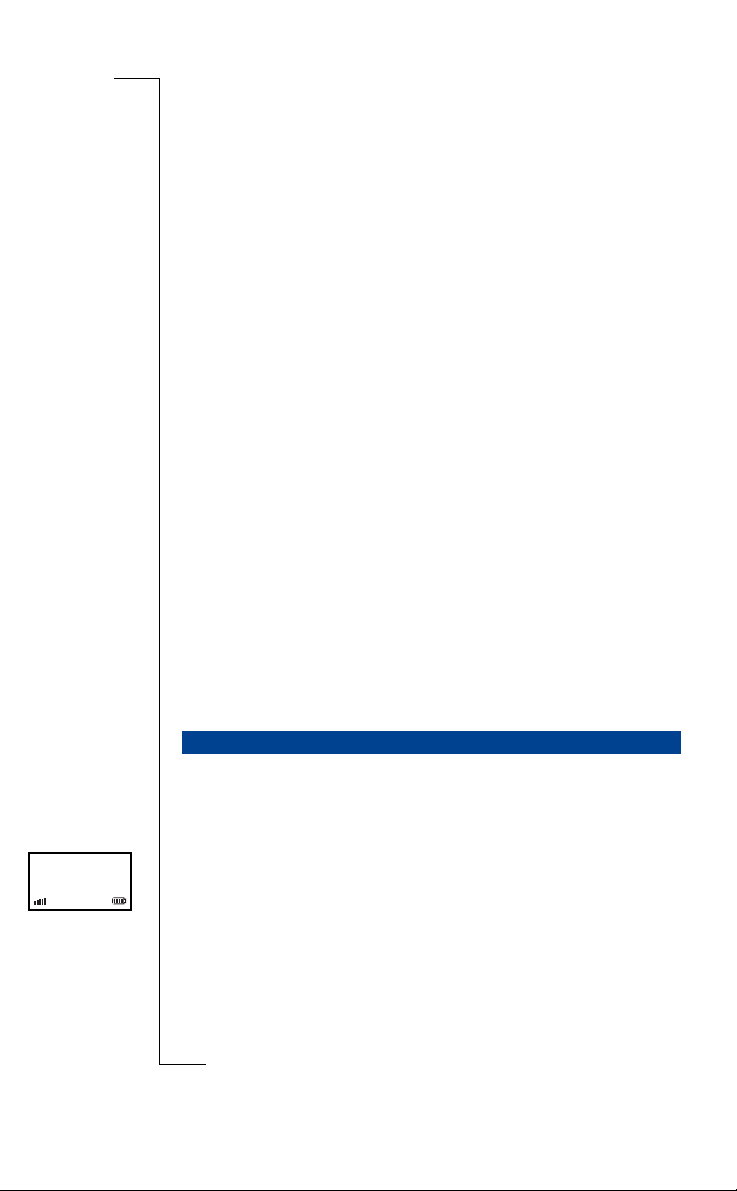
So verwenden Sie die Kurzwahl nach Name:
1. Drücken Sie die Taste mit dem Anfangsbuchstaben des Namens so lange,
bis im Display der erste Name des Telefonbuchs angezeigt wird , der mi t
dem ersten Buchstaben de r ge drückten Taste beginnt. Drücken Sie die
Taste gleich danach noch einmal kurz, um den zweiten Buchstabe n zu
erhalten. Den dritten Buchstaben geben Sie ein, indem Sie die Taste
zweimal kurz drücken .
Das Display zeigt den ersten Namen im Telefonbuch an, der mit dem
eingegebenen Buchstaben beginnt, oder we nn kein Eintrag vorhanden ist,
nur die eingegebenen Bu chstaben. Ist kein Eintrag vorhanden, blinkt der
letzte und falsche Buchstabe. Sie können die Eingabe korrigieren, indem
Sie einen anderen Buchstab en e in geben. Wenn das Telefonbuch leer ist,
lesen Sie den Abschnitt “Hinzufügen von Namen und Rufnu mmern” auf
Seite 38, um weitere Inform at ionen zu erhalten.
2. Sie können jetzt mehr Buchstaben als in Schritt 1 eingeben oder mit der
entsprechenden Taste blättern, bis Sie den gesuchten Namen gefunden haben.
3. Drücken Sie die Taste
Wenn Sie die Taste
Rufnummer vor dem Wählen ändern.
Beispiel:
Angenommen, Sie möchten jemanden mit dem Namen ‘Jonas’ anrufen.
Drücken Sie die Zifferntaste 5 so lange, bis der erste Name im Telefonbuch
angezeigt wird, der mit dem Buchstaben ‘J’ beginnt. Drücken Si e dre imal die
Zifferntaste 6, um das ‘O’ ein zu geben. Der erste Name im Telefonbuch, der
mit ‘Jo’ beginnt, wird angezeigt. Jetz t können Sie die Ziffernta s te 6 zweimal
drücken, um ‘N’ einzugeben , ode r mit einer Pfeiltaste blättern, bis Sie den
Namen ‘Jonas’ gefunden hab en . Drü cken Sie di e Taste
Rufnummer zu wählen.
YES, um die Rufnummer zu wählen.
CLR anstelle von YES drücken , kö nnen Sie die
mercial
Use
unicat
m
ons
i
YES, um die
B
A
1
Sabrina
WAHLWIEDERHOLUNG
Die letzten zehn der von Ihne n gewählten Rufnummern sind in der
Wahlwiederholungsliste für die Wahlwiederholung gespeichert.
So führen Sie die Wahlwiederholung der zuletzt gewählten Rufnummer durch:
1. Drücken und halten Sie die Taste
gewählte Rufnummer ode r der daz ugehörige Name angezeigt wird.
Not for Com
Wenn keine Namen oder Rufnummern für die Wahlwiederholung zur
Verfügung stehen, wird dies vom Mobilteil mit einem Piepton signalisiert.
Wenn die Rufnummer im Telefonbuch enthalten ist, erscheint anst at t de r
Rufnummer der dazugehörige Name.
on M
2. Drücken Sie erneut die Taste
Die Rufnummer wird ern eut gewählt.
s
obile Com
cs
i
r
E
YES, und warten Sie, bis die zu letzt
YES.
Telefonieren 25
Page 27
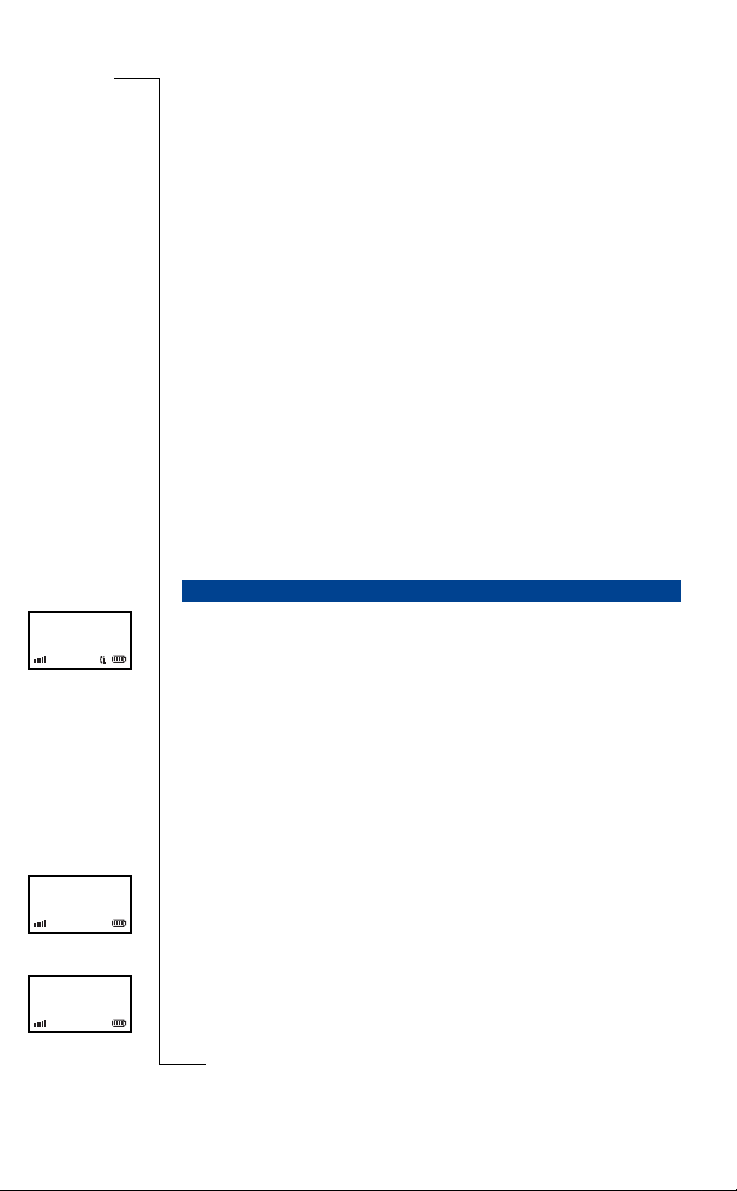
Anrufer
identif.?
So wählen Sie eine der letzten zehn gewählten Rufnummern:
1. Drücken und halten Sie die Taste
gewählte Rufnummer ode r der daz ugehörige Name angezeigt wird.
Wenn keine Namen oder Rufnummern für die Wahlwiederholung zur
Verfügung stehen, wird dies vom Mobilteil mit einem Piepton signalisiert.
Wenn die Rufnummer im Telefonbuch enthalten ist, erscheint anst at t de r
Rufnummer der dazugehörige Name.
2. Blättern Sie mit der entsprechenden Taste bis zu dem gewünschten Namen
bzw. der gewünschten Rufnummer.
3. Drücken Sie die Taste
Wenn Sie die Taste
Rufnummer vor dem Wählen ändern.
Sie können auch über das Menü
Wahlwiederholungsliste zugreifen. Die Wahlwiederholungslis te steht nur zur
Verfügung, wenn Namen oder Rufnummern für die Wahlwiederholung zur
Verfügung stehen.
Wenn Sie Ihr Mobilteil ausschalten, wird die Wahlwiederholungsliste
gelöscht. Sie können die Rufnummern der Wahlwiederholungsliste jedoch
permanent im Telefonbuch speichern. Weitere Informationen finden Sie unter
“Hinzufügen der zul et zt gewählten Rufnummern” auf Seite 39.
RÜCKRUFE
Wenn Sie einen Internruf erhalten, wird die Rufnummer (oder der Name) des
Anrufers im Display angezeigt. In di ese m Fall wird die Rufnummer in der
Anruferliste gespeiche rt. Wenn neue, unbeantwortete Anrufe vorhanden sind,
wird das Symbol für Gesprächsinform a ti one n angezeigt. Mit der Funktio n
Rückruf können Sie diese Rufnummern auf einfache Weise zurückrufen.
In der Anruferliste können bis zu zehn Rufnummern gespeichert werden.
YES, um die gewünschte Rufnummer zu wählen.
CLR anstelle von YES drücken , kö nnen Sie die
mercial
YES, und warten Sie, bis die zu letzt
ons
i
Information
und die Option
Use
Wahlwiederh
unicat
m
B
A
auf die
1!
Sabrina
1B
Sabrina
Not for Com
s
cs
i
26 Telefonieren
r
E
Wenn neue, unbeantwortete Anrufe vorhanden sind, wird im Display de s
Mobilteils
zurückrufen möchten, drücken Sie die Taste
1. Drücken Sie die Taste
2. Blättern Sie mit der entsprechenden Taste bis zu dem gewünschten Namen
Anrufer identif.?
obile Com
So rufen Sie einen Anrufer zurück:
Eine Rufnummernliste wird angezeigt. Wenn die Rufnummer im Telefonb uch
enthalten ist, erscheint anstatt der Rufnummer der dazugehörige Name.
Neue Einträge s ind mit einem Ausrufezeichen gekennzeichnet.
Rufnummern, die mit dies em Mobilteil zurückgerufen wu rde n, sind m it
on M
dem Buchstaben
bzw. der gewünschten Rufnummer.
angezeigt. Wenn Sie zu diesem Zeitpunkt nicht
NO.
YES.
B
gekennzeichnet .
Page 28
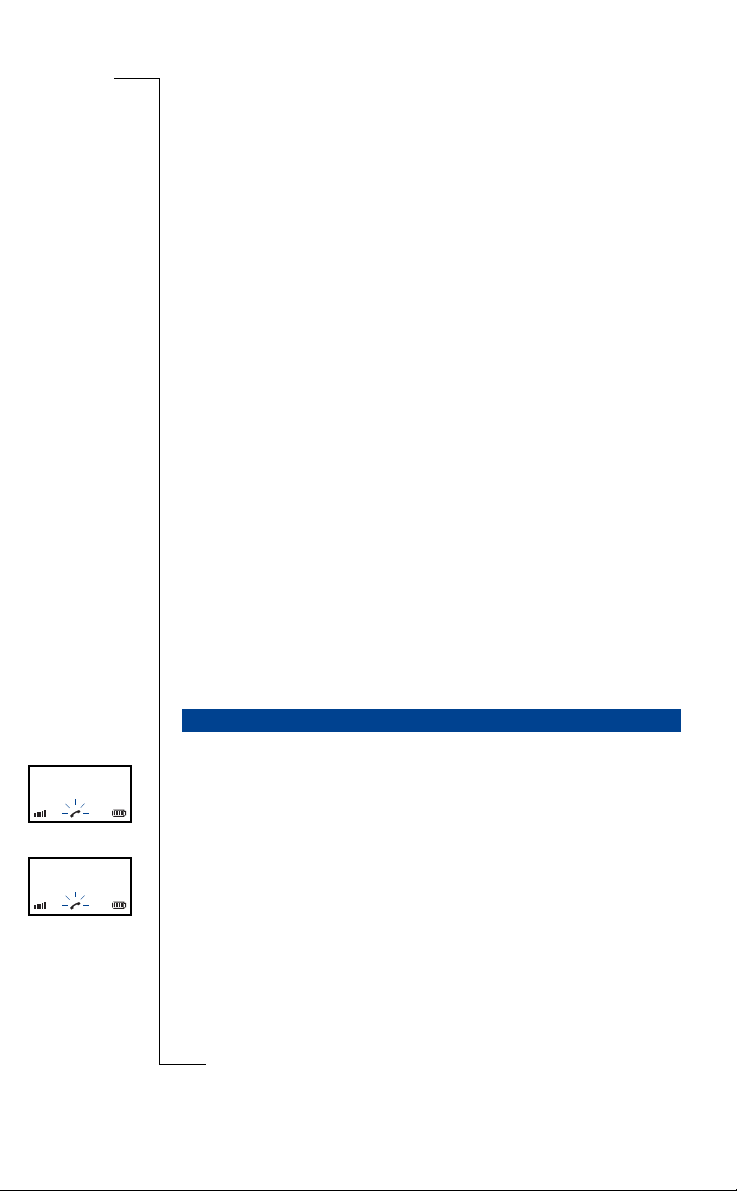
3. Drücken Sie die Taste YES, um die gewünschte Rufnummer zu wählen.
Diese Rufnummer wird aus der Anrufe rliste entfernt und in der
Wahlwiederholungsliste gespeichert.
Sie können auf die Anruferliste auch über das Menü
Anruferlist
zugreifen. Diese Opti on steht nur zur Verfügung, wenn Namen oder
Rufnummern für Rückrufe zur Verfügung stehen .
So rufen Sie einen der letzten zehn Anrufer zurück:
Information » Anruferlist
Pfad:
1. Wählen Sie die Option
Eine Rufnummernliste wird angezeigt. Wenn die Rufnumme r im
Telefonbuch enthalten ist, erscheint ansta tt der Rufnummer der
dazugehörige Name .
Neue Einträge s ind mit einem Ausrufezeichen gekennzeichnet.
Rufnummern, die mit dies em Mobilteil zurückgerufen wu rde n, sind m it
dem Buchstaben
2. Blättern Sie mit der entsprechenden Taste bis zu dem gewünschten Namen
bzw. der gewünschten Rufnummer.
3. Drücken Sie die Taste
Diese Rufnummer wird aus der Anrufe rliste entfernt und in der
Wahlwiederholungsliste gespeichert.
Wenn Sie die Taste
Rufnummer vor dem Wählen ändern.
Wenn Sie Ihr Mobilteil ausschalten, wird die Anrufliste gelöscht. Sie könn en
die Rufnummern der Anruf liste jedoch permanent im Telefonbuch speichern.
Weitere Informationen finden Sie unter “Hi nz ufügen von Rufnummern aus
der Anruferliste” auf Seite 39.
Anruferlist
, und drücken Sie die Taste YES.
Use
B
gekennzeichnet .
YES, um die gewünschte Rufnummer zu wählen.
CLR anstelle von YES drücken , kö nnen Sie die
m
mercial
Information
unicat
und die Option
ons
i
B
A
Externruf
Internruf
Anna
ENTGEGENNEHMEN VON ANRUFEN
Wenn das Mobilteil klingelt:
1. Drücken Sie die Taste
2. Drücken Sie die Taste
Die Gesprächsdauer wird a ngezeigt. Sofern verfügbar, werden auch di e
Gesprächsgebühren angezeigt.
Bei einem ankommenden Int ernruf wird die Mobilteil-Rufn um m er de s
Anrufers angezeigt. Wenn die Rufnummer des Anrufers im Telefonbuch Ihres
Not for Com
Mobilteils enthalten ist, wird anstatt der Rufnummer der dazugehörige Name
angezeigt.
on M
Das Mobilteil kann zu einem ungeeigneten Zeitpunkt klingeln. Wenn Sie den
s
Anruf nicht entgegennehme n möchten, drücken Sie die Taste
YES, um den Anruf entgegen zunehmen.
Sie
obile Com
YES, um den Anruf entgegenzunehmen.
NO, um den Anruf zu beenden.
cs
i
r
E
NO. Drücken
Telefonieren 27
Page 29
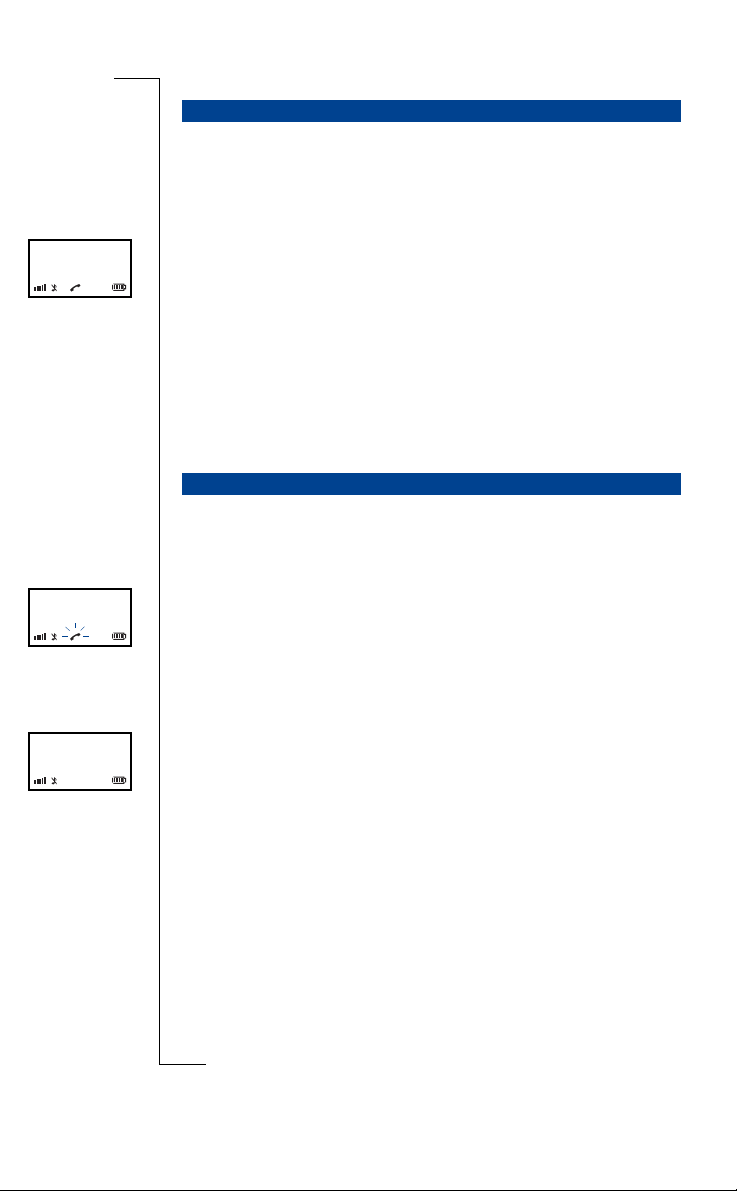
Externruf
AUSSCHALTEN DES MIKROFONS
Wenn Sie während eines Gesprächs mit einer dritten Person spre chen
möchten, ohne daß der Teilnehmer am Telefon zuhören kann, kö nne n Sie das
Mikrofon mit der Taste
So schalten Sie das Mikrofon aus:
• Drücken Sie die Taste
Person beendet ist.
Kurze Pieptöne und das Symbol für Anruft on aus zeigen an, daß das
Mikrofon ausgeschaltet ist.
Oder
• Drücken Sie kurz auf
Kurze Pieptöne und das Symbol für Anruft on aus zeigen an, daß das
Mikrofon ausgeschaltet ist. Drücken Sie erneut die Taste
Mikrofon wieder einzuschalten.
CLR ausschalten .
CLR so lange, bis das Gespräch mit der dritten
ons
i
CLR.
Use
CLR, um das
B
A
Externruf
Heim 1
Not for Com
s
cs
i
28 Telefonieren
r
E
AUSSCHALTEN VON RUFTON UND WARNSIGNAL
Sollte der Rufton oder das Warnsignal Ihres Mobilteils zu einem ungünstigen
Zeitpunkt ertönen, können Sie das akustische Signal ausschal te n.
unicat
m
So schalte n Sie den Rufton vorübergehend au s :
• Drücken Sie kurz auf
Das Symbol für Anrufton aus wird angezeigt.
Auch bei ausgeschaltete m a kust isc he n Signal können Sie den Anruf
entgegennehmen. Warnlampe und Hörersym bol blinken weiterhin.
So schalten Sie Rufton oder Warnsignal permanent aus:
• Drücken Sie eine Sekunde lan g die Taste
Das Symbol für Anrufton aus wird angezeigt.
Wenn ein Warnsignal ertönt und Sie eine Sekun de l ang die Taste
drücken, wird nur der Ton ausgeschaltet. Die Warnlampe blinkt weiterhin.
Sie können den Rufton auch permanent ausschalten, indem Sie die Lautstärke
auf die niedrigste Stufe ein stellen. Weitere Informationen finden Sie unter
“Lautstärke des Ruftons” auf Seit e 44.
So schalten Sie Rufton oder Warnsignal wieder ein:
on M
• Drücken Sie eine Sekunde lan g die Taste
Das Symbol für Anrufton aus wird nicht mehr angezeigt.
mercial
CLR.
CLR.
obile Com
CLR.
CLR
Page 30
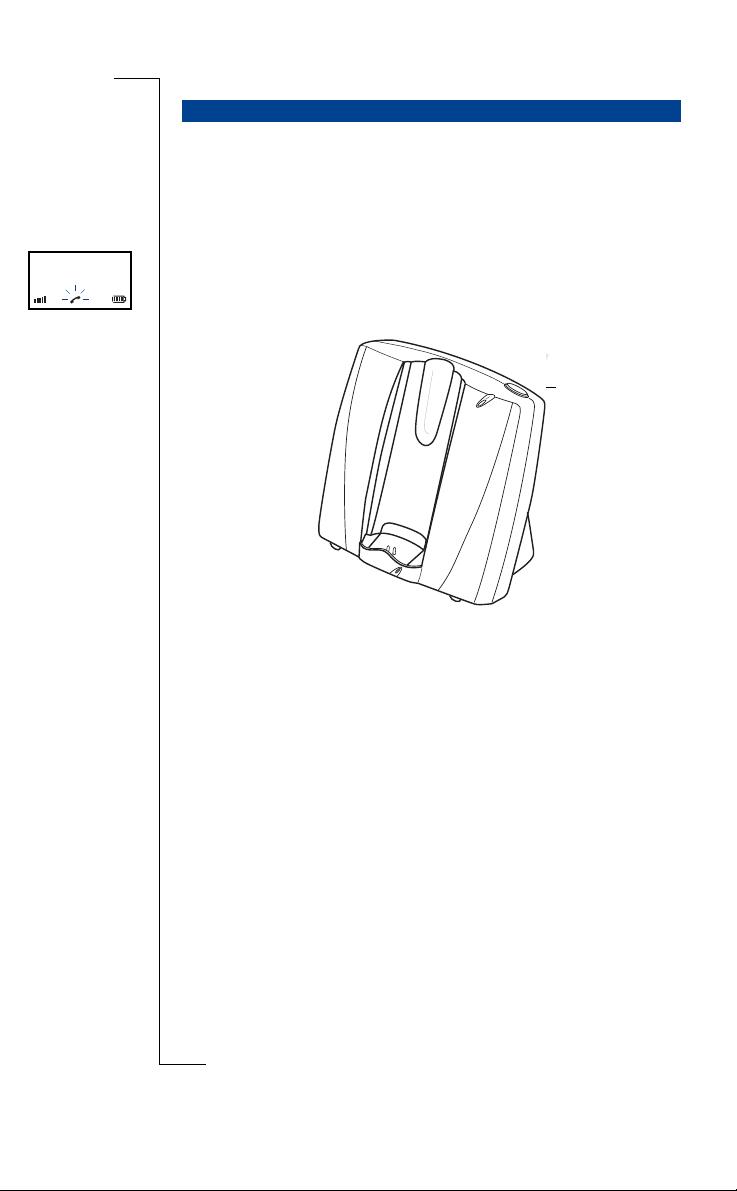
SUCHEN EINES MOBILTEILS ÜBER DIE BASISSTATION
Die Basisstation verfügt übe r ei ne Suchfunktion, mit dere n Hilfe Sie die mit
der Basisstation verbundenen Mobilteile wi ederfinden können.
B
Personenruf
Drücken Sie an der Basisstation die
zu klingeln.
Im Display des Mobilteils wird Personenruf angezeigt. Drücken Sie ei nm a l
die Tasten
Klingeln abzuscha lten.
YES und NO ode r di e SU CH-Taste an der Basisstation, um das
SUCH-Taste. Das Mobilteil fängt an
ons
i
Use
Suchtaste
A
unicat
m
mercial
obile Com
Not for Com
on M
s
cs
i
r
E
Telefonieren 29
Page 31

Use
unicat
m
mercial
B
A
ons
i
Not for Com
on M
s
cs
i
30 Telefonieren
r
E
obile Com
Page 32

Erweitertes Telefonieren
B
A
BETRIEB MEHRERER MOBILTEILE
Wenn Sie an der Basisstation mehrere Mobilteile betreiben, müssen Sie einige
Besonderheiten beim Telefonieren beachten.
Intern- oder Externruf?
Bei eingehenden Anrufen gibt es unterschiedliche Anruftöne für interne und
externe Anrufe:
• Der Anrufton eines Inte rnrufs besteht aus zwei Sekunden la nge n Tönen,
die jeweils durch eine Pause von 4 Sekunden unterbrochen werden.
• Bei einem Externruf hören Sie den gewohnten Anrufton.
Use
ons
i
Rückruf
Bei einem Internruf wird di e Mobilteil-Rufnummer des Anrufe rs angezeigt.
Sie können die Melodie fü r die Anruftöne von Intern- und Ext ernrufen auch
individuell einstellen. Dadurch können Sie anhand des Anruftons Ihres
eigenen Mobilteils ein fach er e rkennen, ob Sie einen Intern- od er einen
Externruf erhalten. Weitere Informati onen finden Sie unter “Anruftöne und
Melodien” auf Sei te44.
Rückruf
Wenn Sie einen Externruf an ein anderes Mobilteil weiterle i te n, ohne auf
dessen Antwort zu warten, und der Externruf vom anderen Mobilteil nicht
innerhalb von 30 Sekunden e ntgegengenommen wird, werden Sie durch die
Basisstation zurückgerufen.
Für die Rückrufe durch die Basisstation können Sie unterschied li ch e
Anruftöne auswählen. Weitere Informationen finden Sie unter “Anruftöne und
Melodien” auf Sei te44.
INTERNRUFE
Not for Com
Für Internrufe verwenden Sie die Taste
einen Internruf empfangen , wir d die Rufnummer des Anrufers auf der linken
Seite des Displays angezeig t. Wenn die Rufnummer des Anrufe rs im
on M
Telefonbuch Ihres Mobilteils gespeichert ist , wi rd anstatt der Rufnummer der
s
dazugehörige Name angezeigt.
mercial
obile Com
cs
i
r
E
unicat
m
INT auf dem Mobilteil. Wenn Sie
Erweitert es Telefonieren 31
Page 33

Internruf
2
So führen Sie einen Internruf durch:
1. Drücken Sie die Taste
2. Wählen Sie die interne Rufnummer, und warten Sie auf eine Verbindung.
3. Führen Sie das Gespräch.
4. Drücken Sie die Taste
Die Gesprächsdauer wird angezeigt.
So nehmen Sie einen Internruf entgegen:
1. Drücken Sie die Taste
2. Führen Sie das Gespräch.
3. Drücken Sie die Taste
Die Gesprächsdauer wird angezeigt.
Alle Mobilteile und Geräte habe n e ine ei gene Nebenstellennummer an der
Basisstation, über die eine Verbindung hergestellt werden kann. Die folgende
Tabelle enthält einen Überblic k über diese Nummern.
Gerät Nebenstellennummer
Mobilteil 1 - 8 1 - 8
Alle Mobilteile
INT, und warten Sie, bis Sie den Wäh lt on hören.
NO, um den Anruf zu beenden.
A
YES, um den Anruf entgegenzunehmen.
NO, um den Anruf zu beenden.
ons
i
Use
unicat
B
ENTGEGENNEHMEN EINES ZWEITEN ANRUFS
Wenn Sie während eines Internrufs mit einem anderen Mobilteil einen
Externruf empfangen, wird Ihnen dies durch zwei kurze, regel m äßig
wiederkehrende Pieptöne in Ihrer Hörmuschel signa li s ie rt . Sie können das
erste Gespräch entweder bee nde n oder auf Halteposition setzen, um de n
Externruf entgegenzunehmen. Wenn Sie den Externruf nicht
entgegennehmen, kan n ein anderes Mobilteil den Anruf entgegennehmen.
So beenden Sie das erste Gespräch und nehmen den Externruf entgegen:
Ein Anrufer
wartet
1. Drücken Sie die Taste
2. Drücken Sie die Taste
So setzen Sie das erste Gespräch auf Halteposition und nehmen den
Externruf entgegen:
1. Drücken Sie die Taste
2. Sie haben dann drei Möglichkeiten:
• Das erste Gespräch fortsetzen, in dem Sie die Taste
Not for Com
• Den Externruf weiterleiten, indem Sie die Taste
• Den Anruf in einer Dreier konfe renz fortsetzen, indem Sie di e
Zifferntaste 3 drücken.
on M
Während einer Drei erkonferenz ist der Exter nruf mit zwei Mobiltei le n
s
verbunden, und Sie können ein Gespräch gle ic hz eitig mit zwei Personen
führen. Weitere Informationen finden Sie unter “Anklopfen” auf Seit e 52.
cs
i
32 Erweitertes Telefonieren
r
E
m
mercial
NO, um das erste Gespräch zu beenden.
YES, um den Externruf entgegenzunehmen.
obile Com
R, um den E xternruf entgegenzunehmen.
INT drücken.
NO drücken.
Page 34

Personenruf
SUCHE NACH MOBILTEILEN ODER PERSONEN
Das schnurlose Telefon verfügt über eine Funktion, mit der Sie Mobilteile
oder Benutzer von Mobilteilen, die mit derselben Basisstation verbunden sind,
suchen lassen können. Mit Ihrem Mobilteil können Sie alle anderen an der
Basisstation angeschlossenen Mobilteile anrufen.
So verwenden Sie die Su chfunktion:
1. Drücken Sie die Tasten
Alle an der Basisstatio n angeschlossenen Mobiltei le beginnen zu klingeln.
2. Warten Sie, bis Ihr Anruf entgegengenommen wird.
Es wird eine Verbindung zum ersten Mobilteil hergestellt, das Ihren Anruf
entgegennimmt.
Wenn Sie selbst einen Anruf von einem anderen Mobilteil erhalten, das die
Suchfunktion verwendet, wird auf dem Display
Sie die Taste
nur dann hergestellt, wenn Ihr Mobiltei l das erste ist, das den Anruf
entgegennimmt.
RÜCKFRAGE BEI ANDEREM MOBILTEIL ODER WEITERLEITEN EINES ANRUFS
Das schnurlose Telefon bietet Ihnen die Möglichkeit, Rücksprache mit einem
weiteren Gesprächspartner zu halten. Dabei setzen Sie das erste Gespräch auf
Halteposition und wähl en eine andere Nummer. Sie können das zweite
Gespräch führen, ohne daß der erste Gesprächspartner mithören kann.
Anschließend können Sie das erste Gespräch wiederaufnehm e n ode r an den
dritten Teilnehmer weiterleiten.
Sie führen ein externes Gespräch und möchten Rücksprache m it einer
Person halten, die ein an der Basisstation angemeldete s Mobilteil
verwendet.
1. Drücken Sie die Taste
zu setzen.
Sie hören den Wählton.
2. Wählen Sie die interne Rufnummer des gewünschten Mobilteils.
Wenn das Mobilteil nicht erreichbar ode r bese tzt ist, hören Sie den
Besetztton. Sie können zu dem externen Gespräch zurückkehren, indem
Not for Com
Sie die Taste
den Rufton.
3. Sie haben dann drei Möglichkeiten:
on M
• Das erste Gespräch fortsetzen, in dem Sie die Taste
• Den Externruf weiterleiten, indem Sie die Taste
s
• Den Anruf in einer Dreier konfe renz fortsetzen, indem Sie di e
cs
YES, um den Anruf entgegenzun ehmen. Die Verbindung wird
mercial
INT, um das externe Gespräch auf Halteposi tion
obile Com
INT erneut drücken. Ist das Mobilteil erreichbar, hören Sie
Zifferntaste 3 drücken.
i
r
E
und INT.
ons
i
Use
Person e nruf
angezeigt. Drücken
unicat
m
INT drücken.
NO drücken.
Erweitert es Telefonieren 33
B
A
Page 35

Während einer Dreierkonferenz ist ein Externruf mit zwei Mobilteilen verbunden.
Rückruf
Wenn Sie einen Externruf an ein anderes Mobilteil weiterle i te n, ohne auf
dessen Antwort zu warten und der Ext er nruf vom anderen Mobilteil nicht
innerhalb von 30 Sekunden e ntgegengenommen wird, werden Sie durch die
Basisstation zurückgerufen.
FÜHREN VON DREIERKONFERENZEN
Während einer Dreierkonferenz ist ein Externruf mit zwei Mobilteilen an der
Basisstation verbunden. Dreierkonferenzen werden auch als Telefonkonferenzen
bezeichnet.
Sie führen ein externes Gespräch und möchten eine dritte Person, die ein
an der Basisstation angemeldetes Mobilteil verwendet, zu dem Gespräch
hinzuziehen.
1. Drücken Sie die Taste
zu setzen.
Sie hören den Wählton.
2. Wählen Sie die interne Rufnummer des gewünschten Mobilteils.
Wenn das Mobilteil nicht erreichbar ode r bese tzt ist, hören Sie den
Besetztton. Sie können zu dem externen Gespräch zurückkehren, indem
Sie die Taste
den Rufton.
3. Warten Sie, bis Sie verbunden werden.
4. Drücken Sie die Zifferntaste 3, um die drei Gesprächspartner miteinander
zu verbinden.
EINSTELLEN DES MOBILTEILS AUF TONWAHL
Wenn Ihr Mobilteil auf Impulswahl eingestellt ist, können Sie bei Bedarf auf
Tonwahl umschalten (beispielsweise zur Steuerung des Teleservice
Sprach-Mailbox).
INT, um das externe Gespräch auf Halteposi tion
INT erneut drücken. Ist das Mobilteil erreichbar, hören Sie
mercial
Use
unicat
m
ons
i
B
A
So stellen Sie das Mobilteil während eines Anrufs auf Tonwahl um:
Wahlmodus » GeheZuMFV
Pfad:
• Wählen Sie die Option
Das Mobilteil ist jetzt auf Tonwahl eingestellt.
Nach dem Auflegen wird die Impulswahl wieder aktiviert.
Not for Com
Informationen zum pe rm anenten Einstellen von Tonwahl oder Impulswahl
erhalten Sie unter “Impu ls- oder Tonwahl” auf Seite 80.
obile Com
on M
s
cs
i
34 Erweitertes Telefonieren
r
E
GeheZuMFV
, und drücken Sie die Taste YES.
Page 36

EINSTELLEN DES MOBILTEILS AUF LANGE TÖNE
Die vom Mobilteil vermittelten Töne sind für manche interaktiven
Informationsdienste gegebenenfalls zu kurz. Wenn dabei Probleme auftret en,
können Sie die Länge der Töne vorübergehend ändern.
Wenn das Mobilteil auf lange Töne eingestellt ist, werden die Töne genauso
lange übertragen, wie Sie die Tasten drücken.
So stellen Sie das Mobilteil während eines Anru fs auf lange Töne ein:
Wahlmodus » MFV-Lang
Pfad:
• Wählen Sie die Option
Für die Dauer des Anrufs schaltet das Mobilteil auf lange Töne um.
So schalten Sie das Mobilteil während eines Anrufs zurück auf kurze Töne um:
Wahlmodus » M FV-Kurz
Pfad:
• Wählen Sie die Option
Das Mobilteil schaltet wieder auf kurze Töne um.
MFV-Lang
, und drücken Sie die Taste YES.
Use
MFV-Kurz
, und drücken Sie die Taste YES.
ons
i
A
B
SENDEN EINER WÄHLTONPAUSE
Wenn Sie nach dem Abheben wählen, können Sie die Menüoption
aktivieren, damit das Mobilte il auf den Wählton warten kann.
So fügen Sie beim Wählen nach dem Abheben eine Wähltonpause ein:
Wahlmodus » PauseSenden
Pfad:
• Wählen Sie die Option
Die Meldung ‘
Hinweis Wenn Sie vor dem Wählen eine Rufnummer eingeben, müssen Sie für
das Einfügen einer Wähltonpa use e ine Se kunde lang die Taste
mercial
-
’ wird angezeigt, und das Mobilteil wartet auf den Wählton.
obile Com
Not for Com
on M
s
cs
i
r
E
PauseSenden
unicat
PauseSenden
m
, und drücken Sie die Taste YES.
drücken.
Erweitert es Telefonieren 35
Page 37

Use
unicat
m
mercial
B
A
ons
i
obile Com
Not for Com
on M
s
cs
i
36 Erweitertes Telefonieren
r
E
Page 38

Telefonbuch
B
A
VERWENDUNG DES TELEFONBUCHS
Das Mobilteil verfügt über ein integriertes Telefonbuch, in dem 100 Namen
und Rufnummern gespeichert werden können. Der Zugriff auf das
Telefonbuch erfolgt über die Menüoption
Im Telefonbuch sind alle Namen und Rufnummern i n alphabetischer
Reihenfolge aufge führt. Sie können Namen und Rufnummern ohne
Einschränkung hinzufügen.
Eingeben von Namen
Geben Sie die Namen mit Hilfe der Zifferntasten im Telefonbuch ein.
Drücken Sie einmal, um den erst en Buchstaben einer Taste einzugeben,
zweimal für den zweiten Buchstaben, dreimal für den dritten Buchstaben usw.
Wenn Sie einen Buchstaben mit Trema oder Akzent oder eine Ziffer eingeben
möchten, drücken Sie mehrmals dieselbe Taste.
Zum Beispiel: um
È
einzugeben, drüc ken Sie viermal die Taste 3, und um e ine Le erstelle
einzugeben, drücken Sie ei nmal die Taste 1. Die fol gende Tabelle enthält
alle Tastenbelegungen.
mercial
Ä
einzugeben, drücken Sie fünfmal die Taste 2; um
Telefonbuch
Use
unicat
m
ons
.
i
Wenn Sie Kleinbuchstaben eingeben möchten, drücken Sie zun äc hst die
Buchstabentaste und dann die Taste
einzugeben, drücken Sie die Buchstabentaste und dann die Taste
in einen Namen ein Sternchen (
zweimal die Taste #.
obile Com
Not for Com
on M
s
cs
i
r
E
. Um wieder Großbuchstaben
) einfügen möchten, dann drücken Sie
Telefonbuch 37
. Wenn Sie
Page 39

Name eing.:
John_
Nummer:
053405_
Taste Drücken Sie die entsprechenden Tasten so oft wie in der Zeile
unten angegeben, um das Zeichen zu erhalten.
123456789101112
1 -?!,.:"’()1
2 ABCЕДЖАЗ2
3 DEFÈÉ3
4 GH I Ì 4
5 JKL5
6 MNOÑÖØÒ6
7 PQRSß7
8 TUVÜÙ8
9 WXY Z 9
0 0+&@/$%£
# #
HINZUFÜGEN VON NAMEN UND RUFNUMMERN
Mit der Option
Telefonbuch eingeben.
So fügen Sie einen neuen Telefonbucheintrag hinzu:
Pfad:
1. Wählen Sie die Option
Name eing.:
das Telefonbuch voll ist, müssen Sie zuerst einen Telefonbucheintrag
löschen, bevor Sie einen neuen hinzufügen können.
2. Geben Sie einen Namen ei n (
Cursor nach links bewegen;
bewegen; 1 = Leerzeichen;
3. Drücken Sie die Taste
Nummer:
4. Geben Sie die Rufnummer ein (
Cursor nach links bewegen;
bewegen. Eine Wähltonpause geben Sie ein, indem Sie eine Sekunde lang
die Taste
5. Drücken Sie die Taste
Der Name und die Rufnum me r sind jetzt im Telefonbuch gespeichert.
Tip Beim Eingeben von Namen und Rufnummern können Sie zum ersten oder
letzten Buchstaben “springen” , in de m Sie ei ne Sekunde lang jeweils die
Not for Com
LINKE PFEILTASTE oder die RECHTE PFEILTASTE drücken . Si e kö nnen
den ganzen Namen oder die ganze Rufnummer löschen, indem Sie eine
on M
Sekunde lang die Taste
NeuHinzufüg
können Sie Namen und Rufnumm ern im
Use
unicat
Telefonbuch » Speichern » NeuHinzufüg
oder
wird angezeigt.
drücken).
obile Com
NeuHinzufüg
Telefonbuch voll
mercial
YES, um Ihre Eingabe zu bestätigen.
YES, um Ihre Eingabe zu bestätigen.
CLR drücken.
m
, und drücken Sie die Taste YES.
wird angezeigt. Wenn angezeigt wird, daß
CLR = löschen; LINKE PFEILTASTE =
RECHTE PFEILTASTE = Cursor nach rechts
= Kleinbuchstaben).
CLR = löschen; LINKE PFEILTASTE =
RECHTE PFEILTASTE = Cursor nach rechts
ons
i
s
B
A
cs
i
38 Telefonbuch
r
E
Page 40

HINZUFÜGEN DER ZULETZT GEWÄHLTEN RUFNUMMERN
Die letzten zehn Rufn ummern, die Sie gewählt haben, bleiben im Mobilteil
LetztHinzuf
gespeichert, bis S ie das Mobilteil auss chalten. Mit der Op ti on
können Sie diese Rufnumm ern in das Telefonbuch einfügen.
LetztHinzuf
Die Option
die Wahlwiederholung zur Verfügung stehen.
wird nur angezeigt, wenn Namen oder Rufnummern für
A
B
So fügen Sie Rufnummern hinzu, die Sie vor kurzem gewählt haben:
Telefonbuch » Speichern » LetztHinzuf
Pfad:
1. Wählen Sie die Option
Eine Rufnummernl ist e wi rd angezeigt. Wenn
wird, müssen Sie zuerst einen Telefonbucheintrag löschen, bevor Sie einen
neuen hinzufügen können.
2. Blättern Sie mit der Linke Pfeiltaste oder der Rechte Pfei lt ast e durch die
Wahlwiederholungsliste bis zur gewünschten Rufnummer.
3. Drücken Sie die Taste
Die Meldung
4. Geben Sie einen Namen ei n (
Cursor nach links bewegen;
bewegen; 1 = Leerzeichen;
5. Drücken Sie die Taste
Die hinzuzufügende Rufnummer wird angezeig t.
6. Ändern Sie gegebenenfalls die Rufnu mmer (
PFEILTASTE = Cursor nach links bewegen; RECHTE PFEILTASTE =
Cursor nach rechts bewegen. Eine Wähltonpause geben Sie ein, indem Sie
eine Sekunde lang die Taste * drüc ken).
7. Drücken Sie die Taste
Der Name und die Rufnum me r sind jetzt im Telefonbuch gespeichert.
HINZUFÜGEN VON RUFNUMMERN AUS DER ANRUFERLISTE
Ihr Telefon v erwaltet eine Liste der Rufnummern, von denen Sie intern angerufen
wurden. Im Speicher des Mobilteils werden die letzten zehn Rufnummern von
Anrufern gespeichert, bis Sie das Mobilteil ausschalten. Mit der Option
können Sie diese Rufnummern in das Telefonbuch einfügen.
Name eing.:
obile Com
LetztHinzuf
, und drücken Sie die Taste YES.
YES.
wird angezeigt.
CLR = löschen; LINKE PFEILTASTE =
RECHTE PFEILTASTE = Cursor nach rechts
= Kleinbuchstaben).
YES, um Ihre Eingabe zu bestätigen.
mercial
YES, um Ihre Eingabe zu bestätigen.
m
Telefonbuch voll
Use
unicat
CLR = löschen;LINKE
ons
i
angezeigt
AnruferZufü
Die Option
Not for Com
den Rückruf zur Verfügung stehen.
AnruferZufü
wird nur angezeigt, wenn Namen oder Rufnummern für
on M
s
cs
i
r
E
Telefonbuch 39
Page 41

So fügen Sie eine Rufnummer aus de r Anrufliste in das Telefonbuch ein:
Telefonbuch » Speichern » AnruferZufü
Pfad:
1. Wählen Sie die Option
Eine Rufnummernl ist e wi rd angezeigt. Wenn die Meldung
angezeigt wird, müssen Sie z uerst einen Telefonbucheintrag löschen,
bevor Sie einen neuen hinzufügen können .
2. Blättern Sie mit der Linke Pfeiltaste oder der Rechte Pfei lt ast e durch die
Anruferliste bis zu der Rufnummer, die Sie speichern möc ht en .
3. Drücken Sie die Taste
Die Meldung
4. Geben Sie einen Namen ei n (
Cursor nach links bewegen;
bewegen; 1 = Leerzeichen;
5. Drücken Sie die Taste
Die hinzuzufügende Rufnummer wird angezeig t.
6. Ändern Sie gegebenenfalls die Rufnu mmer (
PFEILTASTE = Cursor nach links bewegen; RECHTE PFEILTASTE =
Cursor nach rechts bewegen. Eine Wähltonpause geben Sie ein, indem Sie
eine Sekunde lang die Taste * drüc ken).
7. Drücken Sie die Taste
Der Name und die Rufnum me r sind jetzt im Telefonbuch gespeichert.
Name eing.:
AnruferZufü
YES.
wird angezeigt.
YES, um Ihre Eingabe zu bestätigen.
, und drücken Sie die Taste YES.
Telefonbuch voll
CLR = löschen; LINKE PFEILTASTE =
RECHTE PFEILTASTE = Cursor nach rechts
= Kleinbuchstaben).
ons
i
Use
CLR = löschen; LIN KE
YES, um Ihre Eingabe zu bestätigen.
unicat
A
B
ÄNDERN VON NAMEN UND RUFNUMMERN
Mit der Option
Telefonbuch ändern.
Ändern von Namen
Sie können falsch geschriebene Namen korrigieren oder einer vorhandenen
Rufnummer einen anderen Namen zuordnen.
So ändern Sie einen Namen:
Pfad:
1. Wählen Sie die Option
Die Meldung
letzte der beiden Meldungen angezeigt, stehen keine Namen für
Änderungen zur Verfügung.
2. Geben Sie den/die erste(n) Buchstaben des gesuchten Name ns ei n.
3. Drücken Sie die Taste
4. Blättern Sie mit der entsprechenden Taste, bis Sie den gewünschten
Not for Com
Namen gefunden haben.
5. Drücken Sie die Taste
Der Name, den Sie ändern möc hten, wird angezeigt.
6. Korrigieren Sie den Namen mit Hilfe der Zifferntasten (
on M
LINKE PFEILTASTE = Cursor nach links bewegen; RECHTE
PFEILTASTE = Cursor nach rechts bewegen; 1 = Leerzeichen;
s
= Kleinbuchstaben).
7. Drücken Sie zweimal die Taste
cs
i
40 Telefonbuch
r
E
Bearbeiten
könnnen Sie Namen und Rufnu m me rn i m
m
mercial
Telefonbuch » Such&Bearb » Bearbeiten
Bearbeiten
, und drücken Sie die Taste YES.
Name eing.:
oder
Telefonbuch ist leer
wird angezeigt. Wird die
obile Com
YES.
YES.
YES, um Ihre Eingabe zu bestä ti ge n.
CLR = löschen;
Page 42

Tip Beim Ändern von Namen können Sie zum ersten oder letzten Buchstaben
“springen”, indem Sie eine Sekunde lang jeweils die
RECHTE PFEILTASTE drüc ken. Sie können den gan z en Namen
oder die
löschen, indem Sie ein e Se kunde lang die Taste
Ändern von Rufnummern
Sie können Telefonnummern korrigieren oder einem Namen eine and ere
Rufnummer zuordnen.
So ändern Sie eine Rufnummer:
Telefonbuch » Such&Bearb » Bearbeiten
Pfad:
1. Wählen Sie die Option
Die Meldung
letzte der beiden Meldungen angezeigt, stehen keine Rufnummern für
Änderungen zur Verfügung.
2. Geben Sie den/die erste(n) Buchstaben des gesuchten Name ns ei n.
3. Drücken Sie die Taste
4. Blättern Sie mit der entsprechenden Taste, bis Sie den gewünschten
Namen gefunden haben.
5. Drücken Sie zweimal die Taste
Die Rufnummer, die Sie ändern möchten, wird angezeigt.
6. Korrigieren Sie die Rufnummer mit Hilfe der Ziffer ntasten (
LINKE PFEILTASTE = Cursor nach links bewe gen; RECHTE
PFEILTASTE = Cursor nach rechts bewegen. Eine Wähltonpause geben
Sie ein, indem Sie eine Sekunde lang die T aste
7. Drücken Sie die Taste
Tip Beim Ändern von Rufnummern können Sie zur ersten oder letzten Ziffer
“springen”, indem Sie eine Sekunde lang jeweils die
oder die
löschen, indem Sie ein e Se kunde lang die Taste
Name eing.:
RECHTE PFEILTASTE drüc ken . Sie können die ganze Rufnu m m er
Bearbeiten
, und drücken Sie die Taste YES.
oder
Telefonbuch ist leer
Use
YES.
YES.
m
mercial
YES, um Ihre Eingabe zu bestätigen.
LINKE PFEI LTASTE
CLR drücken.
A
ons
wird angezeigt. Wird die
i
unicat
CLR = löschen;
drücken).
LINKE PFEI LTASTE
CLR drücken.
B
obile Com
Not for Com
on M
s
cs
i
r
E
Telefonbuch 41
Page 43

LÖSCHEN VON NAMEN UND RUFNUMMERN
Sie können Namen und die da z ugehörigen Rufnumme rn a us dem
Telefonbuch löschen .
B
So löschen Sie einen Namen und di e R ufnummer aus dem Telefonbuch:
Telefonbuch » Such&Bearb » Löschen
Pfad:
1. Wählen Sie die Option
Die Meldung
letzte der beiden Meldungen angezeigt, stehen keine Telefonbucheinträge
zum Löschen zur Verfügung.
2. Geben Sie den/die erste(n) Buchstaben des gesuchten Name ns ei n.
3. Drücken Sie die Taste
4. Blättern Sie mit der entsprechenden Taste, bis Sie den gewünschten
Namen gefunden haben.
5. Drücken Sie die Taste
Der Name und die Rufnummer werden aus dem Telefonbuch gelöscht.
So löschen Sie alle Namen und Rufnummern aus dem Telefonbuch:
Pfad:
1. Wählen Sie die Option
Die Meldung
letzte der beiden Meldungen angezeigt, stehen keine Telefonbucheinträge
zum Löschen zur Verfügung.
2. Drücken Sie die Taste
Die Meldung
Rufnummern aus dem Telefonbuch gelöscht werden.
Name eing.:
Telefonbuch » AlleLöschen
Löschen?
Alle löschen
Löschen
, und drücken Sie die Taste YES.
oder
Telefonbuch ist leer
YES.
wird angezeigt. Wird die
Use
YES, um Ihre Eingabe zu bestätigen.
AlleLöschen.
oder
, und drücken Sie die Taste YES.
Telefonbuch ist leer
unicat
wird angezeigt. Wird die
m
mercial
YES, um Ihre Eingabe zu bestätigen.
wird angezeigt, während alle Namen und
ons
i
A
Not for Com
on M
s
cs
i
42 Telefonbuch
r
E
obile Com
Page 44
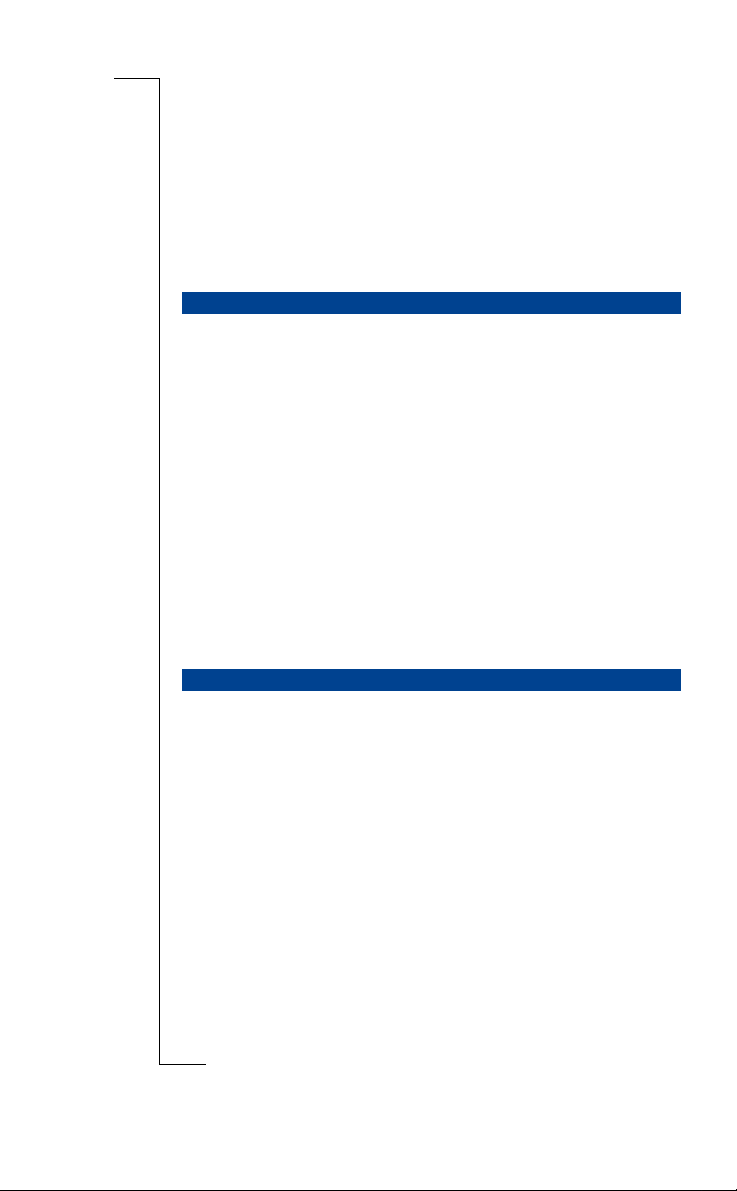
Einstellungen des Mobilteils
B
A
SPRACHE
Sie können die Menüsprache jederzeit ändern. Die voreingestellte Sprache
ist Englisch.
So ändern Sie die Menüsprache:
Mobilteil » Sprache
Pfad:
1. Wählen Sie
Die derzeit eingestellte Sprache wird angezeigt.
2. Blättern Sie mit der en tspre chenden Taste durch die Liste der verfügbaren
Sprachen, bis die gewünschte Sprache gewählt ist.
3. Drücken Sie die Taste
Die gewünschte Spra che ist jetzt eing es t ellt.
Bestätigte Einstellungsänd eru ngen bleiben gespeichert, auch wenn das
Mobilteil ausgeschaltet wird. Nic ht best ät igte Änderungen werden gelöscht.
Wenn Sie beim Ändern einer Einstellung angerufen werden, nehmen Sie den
Anruf mit der Taste
HÖRERLAUTSTÄRKE
Während eines Anrufs könne n Sie die Gesprächslautstärke mit der
LAUTER- oder der LEISER-Taste einstellen.
Sprache
, und drücken Sie die Taste YES.
YES, um Ihre Auswahl zu bestätigen .
mercial
YES an.
Use
unicat
m
ons
i
So stellen Sie die Lautstärke während eines Anrufs ein:
• Drücken Sie einmal oder mehrmals die
So stellen Sie die Lautstärke ein, wenn Sie kein Gespräch führen:
1. Drücken Sie die Taste
Sie hören den Wählton.
2. Achten Sie auf das Signal, und drüc ken Sie einmal oder mehrmals die
Not for Com
LAUTER- oder die LEISE R-Taste.
Der Wählton wird lauter oder leiser.
3. Drücken Sie die Taste
on M
Bei der höchsten oder niedrigsten Lautstärkestufe hör en Sie ein Warnsignal.
s
obile Com
YES.
NO, um den Wählton abzubrechen.
cs
i
r
E
LAUTER- oder die LEISER-Taste.
Einstellungen des Mobilteils 43
Page 45

Lautstärke:
LAUTSTÄRKE DES RUFTONS
Sie können die Lautstärke des Anruftons des Mobilteils einstellen.
So stellen Sie die Lautstärke des Anruftons ein:
Mobilteil » Rufsignale » RuftonLtst.
Pfad:
1. Wählen Sie
Die Lautstärke wird angezeigt.
2. Drücken Sie einmal oder mehrmals die
RECHTE PFEILTAS TE, um die gewünschte Lautstärke einzustellen.
Jetzt können Sie die La ut stärke auch mit Hilfe der
LEISER-Taste einstellen. Jedesmal, wenn Sie die LAUTER- oder die
LEISER-Taste drücken, hören Sie den Anrufton in der betreffenden
Lautstärke. Wenn Sie die niedrigste Lautstärkestufe einstellen, wird das
Symbol für Anrufton aus angezeigt.
3. Drücken Sie die Taste
Die Lautstärke des Anruftons ist jetzt eingestellt.
ANRUFTÖNE UND MELODIEN
Sie können für den Anrufto n al ler Anruftypen unterschied li che Klänge oder
eine vorprogrammierte Melodie einstellen. Für jeden Ruftontyp haben Sie vier
Anruftöne bzw. sechs Melodien zur Auswahl.
So stellen Sie den Klang für einen R uftontyp ein:
Pfad:
1. Wählen Sie den Rufto ntyp:
drücken Sie die Taste
Die aktuelle Einstellung wird an gezeigt.
2. Wählen Sie mit Hilfe der
PFEILTASTE die Einstellung
Der gewählte Klang wird abgespielt. Die Menüoptionen
und
3. Drücken Sie die Taste
Der Anrufton bzw. die Melodie ist jetzt eingestell t.
Die folgende Tabelle enthält die Namen der Mel odi en.
RuftonLtst.
, und drücken Sie die Taste YES.
LINKE PFEILTASTE oder die
LAUTER- oder der
ons
i
Use
YES, um Ihre Eingabe zu bestätigen.
unicat
m
Mobilteil » Rufsignale » Ruftontyp » Intern/Extern/Rückruf/Nachricht/Suche
Gemischt
mercial
Intern, Extern, Rückruf, Nachricht
YES.
LINKE PFEILTASTE oder der RECHTE
Niedrig, Mittel, Hoch, Gemischt
beziehen sich auf die Tonhöhe des Ruftons.
YES, um Ihre Eingabe zu bestätigen.
oder
oder
Niedrig, Mittel, Hoch
obile Com
Melodie Name
1Jumpy
2 Eine kleine Nachtmusik
Not for Com
3 Toccata
4 Elise
on M
5 Samba
6 Blues Rhythm
s
Suche
Melodie
B
A
, und
(1 - 6).
cs
i
44 Einstellungen des Mobilteils
r
E
Page 46

DISKRETER ANRUFTON
Im Modus diskreter Anrufton er tönen die Anruftöne am Anfang mit der
niedrigsten hörbaren L au tst ärke und werden dann zunehm end lauter.
B
So stellen Sie den diskreten Anruft on e in:
Mobilteil » Rufsignale » Diskret
Pfad:
1. Wählen Sie die Option
Die aktuelle Einstellung wird an gezeigt.
2. Wählen Sie die gewünschte Ei nstellung mit Hilfe der
PFEILTASTE oder der RECHTE PFEILTASTE.
3. Drücken Sie die Taste
Sie können den Anrufton auch aussc halten. Weitere Informationen finden Sie
unter “Lautstärke de s Ruftons” auf Seite 44.
AUTOMATISCHE RUFANNAHME
Wenn Sie das Freisprechzubehör installiert haben, kön nen Sie Ihr Mobilteil
auf automatische Rufannahme einstellen, wodurc h di e Freisprechfunktion
aktiviert wird.
So aktivieren und deaktivieren Sie die automatische Rufannahme:
Mobilteil » AutoAnnahme
Pfad:
1. Wählen Sie die Option
Die aktuelle Einstellung wird an gezeigt.
2. Wählen Sie die gewünschte Ei nstellung mit Hilfe der
PFEILTASTE oder der RECHTE PFEILTASTE.
3. Drücken Sie die Taste
Wenn Sie einen Anruf erhalten, ertönt im Freisprechzube hör ein Piepton, der
eine Sekunde dauert, sowie der Rufton. Nach dem Piepton wird der Hörer des
Mobilteils abgehoben.
Wenn ein Freisprechzubehör am Mobilteil angeschlossen ist, werden die
Hörmuschel und das Mikrofon des Mobilte ils aut om ati sch de a ktiviert.
Rufton
, und drücken Sie die Taste YES.
YES, um Ihre Eingabe zu bestätigen.
Use
unicat
m
AutoAnnahme
mercial
YES, um Ihre Eingabe zu bestätigen.
, und drücken Sie die Taste YES.
LINKE
ons
i
LINKE
A
obile Com
Not for Com
on M
s
cs
i
r
E
Einstellungen des Mobilteils 45
Page 47

TASTENKLICK
Der Tastenklick ist der Ton, den Sie beim Drüc ken einer Taste hören. Diese
Funktion kann wahlweise ein- oder ausgeschaltet we rde n.
B
So stellen Sie den Tastenklick ein:
Mobilteil » Rufsignale » Tastenton
Pfad:
1. Wählen Sie die Option
Die aktuelle Einstellung wird an gezeigt.
2. Drücken Sie die
um eine der folgende n Ei nstellungen auszuwählen:
Klicken
•
•
3. Drücken Sie die Taste
DISPLAY-BELEUCHTUNG
Ihr Mobilteil verfügt über ein bele uchtetes Display. Die Beleuchtung wird
automatisch eingeschaltet, wenn Sie bei einem eingehenden Anruf eine Taste
drücken, wenn Sie das Mobilteil in die Basisstation stellen oder aus der
Basisstation herausnehmen. Die Beleuchtung wird nach kurzer Zeit wieder
ausgeschaltet, sofern Sie keine Taste drücken.
So stellen Sie die automatische Display-Beleuchtung ein oder aus:
Pfad:
1. Wählen Sie die Option
Die aktuelle Einstellung wird an gezeigt.
2. Wählen Sie die gewünschte Ei nstellung mit Hilfe der
PFEILTASTE oder der RECHTE PFEILTASTE.
3. Drücken Sie die Taste
DISPLAY-KONTRAST
Sie können bei der Einstellung des Display-Kontrasts zwischen acht
verschiedenen Stärken wählen.
, um beim Tastendrücken einen Ton zu hören.
Leise
, um die Funktion Tastenklick zu deaktivieren.
Mobilteil » Anzeige » Licht
Tastenton
, und drücken Sie die Taste YES.
LINKE PFEILTASTE oder die RECHTE PFEILTASTE,
ons
i
YES, um Ihre Eingabe zu bestätigen.
Use
unicat
m
mercial
Licht
, und drücken Sie die Taste YES.
LINKE
YES, um Ihre Eingabe zu bestätigen.
A
Kontrast:
So ändern Sie den Display-Kontrast:
Pfad:
1. Wählen Sie
Die Kontrastanzeige wird angezeigt.
2. Stellen Sie den Kontrast mit Hilfe der
Not for Com
RECHTE PFEILTAS TE-Taste ein.
Wenn Sie zur höchsten oder niedrigsten Ei nst el lu ng gelangen, ertönt ein
Warnpiepton.
on M
3. Drücken Sie die Taste
s
Die Kontrastanzeige ist jetzt eingestellt.
obile Com
Mobilteil » Anzeige » Kontrast
Kontrast
cs
i
46 Einstellungen des Mobilteils
r
E
, und drücken Sie die Taste YES.
LINKE PFEIL TASTE und der
YES, um Ihre Eingabe zu bestätigen.
Page 48

LÖSCHEN ALLER EINSTELLUNGEN DES MOBILTEILS
Sie können alle Einstellungen des Mobilteils gleichzei tig löschen. Dabei werden
auch die Wahlwiederholungsliste, die Anruferliste sowie die
Gesprächsinformationen gelöscht. Die Einträge im Telefonbuch, die PINNummer, die Anmeldungen sowie d ie Gesprächsstatistik für die Gesamtzahl der
Anrufe bleiben jedoch erhalten.
Alle Einstellungen des Mob il te ils werd en a uf die Standardeinstellungen
zurückgesetzt.
So setzen Sie alle Einstel lu ngen des Mobilteils zurück:
Mobilteil » MasterReset
Pfad:
1. Wählen Sie die Option
Die Meldung
2. Geben Sie gegebenenfalls Ihre PIN-Num m er für das Mobilteil ein
(siehe Seite 63), und drücken Sie die Taste
Die Meldung
3. Drücken Sie die Taste
Alle Einstellungen des Mobiltei ls s ind jetzt gelösch t.
PIN eing.:
Alle Einst. rücksetzen?
MasterReset
oder
YES, um Ihre Eingabe zu bestätigen.
, und drücken Sie die Taste YES.
Alle Einst. rücksetzen?
Use
wird angezeigt.
YES.
wird angezeigt.
unicat
ons
i
B
A
m
mercial
obile Com
Not for Com
on M
s
cs
i
r
E
Einstellungen des Mobilteils 47
Page 49

Use
unicat
m
mercial
B
A
ons
i
obile Com
Not for Com
on M
s
cs
i
48 Einstellungen des Mobilteils
r
E
Page 50

Einstellungen der Basisstation
B
A
ÄNDERN DER EINSTELLUNGEN (PIN-NUMMER)
Wenn Ihr Mobilteil mit der Basisstation verbunden ist, können Sie die
Einstellungen der Basisstat ion mit Hilfe des Mobilteils ändern. Daz u mü ssen
Sie möglicherweise die PIN -Num m er der Basisstation eingeben. Die
Standard-PIN-Nummer der Basisstation finden Sie auf Seite 63. Um zu
verhindern, daß andere Benut zer die Einstellungen der Ba sisstation ändern,
sollten Sie diesen Code ä nde rn. Weitere Informati one n finden Sie unter
“Wechseln der PIN-Nummer für die Basisstation” auf Seite 60.
W enn Sie die PIN-Numme r eingeben müssen, wi rd
• Geben Sie die PIN-Numm e r de r Basi ssta ti on mit den Zifferntasten des
Mobilteils ei n.
Verbinden mit anderen Basisstationstypen
Sie können Ihr Mobilteil auch mit anderen Baisstationstypen verbinden.
Weitere Informationen finden Sie in der ents prechenden Dokument ation.
SPRACHE
Die Basisstationmenüs stellen einen Teil der Mobilteilmenüs dar. Sie sind in
der Regel in derselben Sprache wie die M obi lt ei lmenüs. Wenn keine Sprache
des Mobilteils zur Verfügung steht, wählt die Basisstation Englisch als
Standardeinstellung. Eine andere Standardsprache können Sie über die Option
Sprache
im Basisstationmenü wählen.
mercial
Use
unicat
m
ons
i
PIN:
angezeigt.
obile Com
Not for Com
on M
s
cs
i
r
E
Einstellungen der Basisstation 49
Page 51

So ändern Sie die Standardsprache der Basisstatio n:
Basisstat. » Grun dei ns t . » Spr ach e
Pfad:
1. Wählen Sie die Option
Die Meldung
2. Geben Sie die PIN-Nummer für di e Basisstation ein (siehe Seite 63),
und drücken Sie die Taste
3. Wählen Sie
Die derzeit eingestellte Sprache wird angezeigt.
4. Blättern Sie mit der en tspre chenden Taste durch die Liste der verfügbaren
Sprachen, bis die gewünschte Sprache gewählt ist.
5. Drücken Sie die Taste
Die gewünschte Spra che für die Basissta ti on ist jetzt eingestellt.
LAUTSTÄRKE DES ANRUFTONS
Die Basisstation klingelt, wenn ein externer Anruf eingeht. Sie können die
Lautstärke des Anruftons einstellen.
So stellen Sie die Ruftonl autstärke über das Mobilteil ei n:
Pfad:
1. Wählen Sie
Es wird angezeigt, welche Lautstärkestufe derzeitig für den Rufton
eingestellt ist (0 = niedrigste Lautstärkestufe; 6 = höchste Lautstärkestufe).
2. Drücken Sie einmal oder mehrmals die
RECHTE PFEILTAS TE, um die gewünschte Lautstärke einzustellen.
Jetzt können Sie die La ut stärke auch mit Hilfe der
LEISER-Taste auf das Mobilteil einstellen. Jedesmal, wenn Sie die
LAUTER- oder die LEISER-Taste drücken, hören Sie den Anrufton in der
betreffenden Lautstärke.
3. Drücken Sie die Taste
Die Ruftonlauts tärke der Basisstation ist jetzt eingest ellt.
PIN:
Sprache
Basisstat. » RuftonLtst.
RuftonLtst.
Grundeinst.
wird angezeig t.
, und drücken Sie die Taste YES.
YES, um Ihre Auswahl zu bestätigen .
, und drücken Sie die Taste YES.
YES.
Use
, und drücken Sie die Taste YES.
unicat
LINKE PFEILTASTE oder die
m
mercial
YES, um Ihre Eingabe zu bestätigen.
A
ons
i
LAUTER- oder der
B
KLINGELREIHENFOLGE
Wenn die Basisstation einen externen Anruf empfän gt, kl ingeln alle
Mobilteile. Die Basisstation ist standardmäßig so eingestellt, daß alle
Mobilteile gleichzeitig klingeln. Sie können allerdings die Klingelreihenfolge
der Mobilteile festlegen.
Einstellen der Klingelreihenfolge
Sie können die Klingelreihenfolge der Mobilteile mit einem Mobilteil
programmieren.
Not for Com
obile Com
on M
s
cs
i
50 Einstellungen der Basisstation
r
E
Page 52

So ändern Sie die Klingelreihenfol ge:
Basisstat. » Grundeinst. » Ruftonfolge » Prioritaet
Pfad:
1. Wählen Sie die Option
Die Meldung
2. Geben Sie die PIN-Nummer für di e Basisstation ein (siehe Seite 63),
und drücken Sie die Taste
3. Wählen Sie die Option
Die aktuelle K lingelreihenfolge w ird angezeigt.
4. Drücken Sie die
um eine der folgende n Ei nstellungen auszuwählen:
Eins
•
Eins, Rest
•
anderen klingeln.
Eins, Zwei..
•
usw. klingelt.
Alle
•
(Standardeinstellu ng).
5. Drücken Sie die Taste
Die Klingelre ihenfolge ist jetzt gespeichert.
Wenn das Mobilteil, das als erstes klingeln soll, ausgeschalte t wurde , kl in gelt
statt dessen das zweite Mobilteil.
Einstellen der Anzahl der Anruftöne
Sie können festlegen, wie oft ein Mobil teil klingeln soll, bevor ein anderes
Mobilteil übernimmt und kl ingelt.
So stellen Sie die Anzahl der An ruft öne ein:
Pfad:
1. Wählen Sie die Option
Die Meldung
2. Geben Sie die PIN-Nummer für di e Basisstation ein (siehe Seite 63),
und drücken Sie die Taste
3. Wählen Sie die Option
Die aktuelle Einstellung wird an gezeigt (die Stand ardeinstellung ist
3 Anruftöne).
4. Geben Sie die Anzahl der Anruf töne für ein Mobilteil ein (1 - 9).
5. Drücken Sie die Taste
Die Anzahl der A nruftöne ist jetzt gespeichert.
PIN:
bedeutet, daß nur Mobilteil 1 klingelt.
bedeutet, daß zunächst Mobilteil 1 und danach all e
bedeutet, daß zunächst Mobilteil 1, danach Mobilt eil 2
bedeutet, daß alle Mobilteile gleichzeitig klingeln
Basisstat. » Grundeinst. » Ruftonfolge » Verzoeg.
PIN:
obile Com
Grundeinst.
wird angezeig t.
Prioritaet
LINKE PFEILTASTE oder die RECHTE PFEILTASTE,
, und drücken Sie die Taste YES.
YES.
, und drücken Sie die Taste YES.
ons
i
Use
YES, um Ihre Eingabe zu bestätigen.
unicat
m
mercial
Grundeinst.
wird angezeig t.
Verzoeg.
YES, um Ihre Eingabe zu bestätigen.
, und drücken Sie die Taste YES.
YES.
, und drücken Sie die Taste YES.
Not for Com
B
A
r
E
on M
s
cs
i
Einstellungen der Basisstation 51
Page 53

ANKLOPFEN
Wenn Sie während eines Internrufs mit einem anderen Mobilteil einen
Externruf empfangen, wird Ihnen dies durch zwei kurze, regelmäßig
wiederkehrende Pieptöne in Ihrer Hörmuschel signalisiert. Sie können das erste
Gespräch entweder beenden oder auf Halteposition setzen, um den Externruf
entgegenzunehmen. Diese Funktion können Sie akti v ieren oder deaktivieren.
So stellen Sie die Funktion Anklopfen ein:
Basisstat. » Zugang » Anklopfen
Pfad:
1. Wählen Sie die Option
Die Meldung
2. Geben Sie die PIN-Nummer für di e Basisstation ein (siehe Seite 63),
und drücken Sie die Taste
3. Wählen Sie die Option
Die aktuelle Einstellung wird an gezeigt (die Stand ardeinstellung ist
4. Wählen Sie die gewünschte Ei nstellung mit Hilfe der
PFEILTASTE oder der RECHTE PFEILTASTE.
5. Drücken Sie die Taste
Die Einstellung für die Funktion Anklopfen ist jetzt geändert.
Weitere Informationen finden Sie unter “Ent gegennehmen eines zweiten
Anrufs” auf Seite 32.
PRIORITÄTSTELEFON
Mit der Funktion Prioritätstelefon können Sie auch dann telefonisch erreichbar
sein, wenn Sie sich außerhalb des Betriebsbereichs der Basisstation befinden.
Wenn Sie sich innerhalb des Betriebsbereichs befinden, werden eingehende
Anrufe zu Ihrem Mobilteil geleitet. Wenn Sie sich für einen bestimmten
Zeitraum außerhalb des Betriebsbereichs befinden, dann werden eingehende
Anrufe zum Beispiel zu einem GSM-Telefon oder einer Mailbox weitergeleitet.
PIN:
Zugang
, und drücken Sie die Taste YES.
wird angezeig t.
YES.
Anklopfen
YES, um Ihre Eingabe zu bestätigen.
Use
, und drücken Sie die Taste YES.
unicat
m
mercial
ons
i
LINKE
B
A
Aus
).
Wenn Sie diese Funktion aktivieren, sucht die Basisstation in regelmäß igen
Abständen nach Ihrem Mobilte il . Wenn das Mobilteil nicht gefunden werden
kann, wird ein bestimmter Telefonnetzd ie nst f ür di e Akt ivierung einer
Umleitungstelefonnummer angerufen. Sobald das Mobilteil wieder lokalisiert
wird, wird dieser Dienst angerufen, um die Umleitungstelefo nnu mmer zu
deaktivieren. Weitere Informationen zum Anrufumleitungs-Dienst erha lten
Not for Com
Sie von Ihrem Händler.
Die Funktion Prioritätstel efon kann nur für ein Mobilteil aktiviert werden.
on M
Wenn eine Umleitungstelefonnummer aktiviert ist, kann die Basisstation so
s
lange keine Anrufe empfan gen, bis das Mobilteil mit der Funkti on
Prioritätstelefon wiedergefunden wird.
obile Com
cs
i
52 Einstellungen der Basisstation
r
E
Page 54

Aktivieren der Funktion Prioritätstelefon für ein Mobilteil
So stellen Sie die Funktion Prioritätstelefon für ein Mo b ilteil sowie die
dazugehörige Umleitungstelefonnummer ein:
Basisstat. » Priori.Nr » ZuordnNr
Pfad:
1. Wählen Sie die Option
Die Meldung
2. Geben Sie die PIN-Nummer für di e Basisstation ein (siehe Seite 63),
und drücken Sie die Taste
3. Wählen Sie die Option
Die Meldung
Funktion Prioritätstelefon eingegeben wurde, wird dies im Display
angezeigt.
4. Geben Sie die Rufnummer des Mob il te ils ei n, das Sie als Prioritätstelefon
einrichten möchten.
5. Drücken Sie die Taste
Im Display wird entweder die Meldung
angezeigt. Wird die zweite Meldung angezeigt, haben Sie eine falsche
Mobilteil-Nummer eingegeben. Wenn bereits ein Zugangscode eingest el lt
wurde, wird dies im Display angezeigt.
6. Geben Sie gegebenenfalls den Zugangscode für den Anrufumleitungs-Dienst
CLR = löschen; LINKE PFEILTASTE = Cursor nach links bewegen;
ein (
RECHTE PFEILTAS TE = Cursor nach rechts be wegen).
7. Drücken Sie die Taste
Die Meldung
eingestellt wur de , wir d dies im Display angezeigt.
8. Geben Sie für die Aktivierung einer Umleitungstelefonnummer die Ziffern
ein, die nach dem Zugangscode gewählt werden müssen (
LINKE PFEILTASTE = Cursor nach links bewegen; RECHTE
PFEILTASTE = Cursor nach rechts bewegen).
9. Drücken Sie die Taste
Im Display wird entweder die Meldung
angezeigt. Wenn die zweite Meldung angezeigt wird, haben Sie für die
Anrufumleitung keine n Code eingegeben. Wenn bereits ein Code für die
Aufhebung der Anrufumleitung eingestellt wurde, wird dies im Display
angezeigt.
10.Geben Sie für die Deaktivierung einer Umleitungstelefonnum me r di e
Ziffern ein, die nach dem Zu gangscode gewählt werden müssen
CLR = löschen; LINKE PFEILTASTE = Cursor nach links bewegen;
(
RECHTE PFEILTAS TE = Cursor nach rechts bewegen).
11.Drücken Sie die Taste
Not for Com
Das Pioritätstelefon ist jetzt eingestellt. Wenn allerdings die Meldung
UmleitRueck-Prof. ausf.
Deaktivierung der Anrufumleitung eingegeben.
on M
PIN:
Rufnummer:
Routing:
obile Com
Priori.Nr
, und drücken Sie die Taste YES.
wird angezeig t.
YES.
ZuordnNr
, und drücken Sie die Taste YES.
wird angezeigt. Wenn bereits ein Mobilteil für die
ons
i
Use
YES, um Ihre Eingabe zu bestätigen.
Zugangscode:
oder
unicat
YES, um Ihre Eingabe zu bestätigen.
wird angezeigt. Wenn bereits ein Umleitungsc ode
mercial
YES, um Ihre Eingabe zu bestätigen.
YES, um Ihre Eingabe zu bestätigen.
angezeigt wird, haben Sie keinen Code für die
m
Umleit aufh:
oder
UmleitProf ausfuellen
s
B
A
Mobilteil unbekannt
CLR = löschen;
r
E
cs
i
Einstellungen der Basisstation 53
Page 55

Deaktivierung der Funktion Prioritätstelefon
So deaktivieren Sie die Funktion Prio ritätstelefon für ein Mobilteil:
Basisstat. » Priori.Nr » ZuordnNr
Pfad:
1. Wählen Sie die Option
Die Meldung
2. Geben Sie die PIN-Nummer für di e Basisstation ein (siehe Seite 63),
und drücken Sie die Taste
3. Wählen Sie die Option
Die Rufnummer des als Prioritätstelefon eingerichtet en Mobilteils wird
angezeigt.
4. Drücken Sie zum Löschen der Rufnummer die Taste
5. Drücken Sie die Taste
Die Funktion Prioritätstelefon ist jetzt deaktiviert.
Suchzeit nach dem Mobilteil, das als Prioritätstelefon eingeric htet
ist, innerhalb des Betriebsbereichs
Wenn die Funktion Prioritätstelefon aktiviert ist, sucht die Basisstation in
regelmäßigen Abständen nach dem Mobilteil. Der Zeitabstand z w isc hen den
Suchvorgängen kann festgelegt werden. Mit dem Festlegen der Suchabstände
treffen Sie die Wahl zwischen einer zeitweiligen Unerreichbarkeit oder dem
häufigen Aktivieren und Deaktivieren der Anrufumleitung, wenn sich das
Mobilteil am Rand des Betriebsbereichs befindet.
So wird die Suchzeit eingestellt:
Pfad:
1. Wählen Sie die Option
Die Meldung
2. Geben Sie die PIN-Nummer für di e Basisstation ein (siehe Seite 63),
und drücken Sie die Taste
3. Wählen Sie die Option
Die aktuelle Suchze i t wird in Minuten angegeben (der Standardwert ist 2).
4. Geben Sie die gewünschte Anzahl Minu ten ein (1 - 10).
5. Drücken Sie die Taste
Die Suchzeit für das Mobilteil mit Prioritätstelefon ist jetzt geändert.
PIN:
Basisstat. » Priori.Nr » Suchzeit
PIN:
Priori.Nr
, und drücken Sie die Taste YES.
wird angezeig t.
YES.
ZuordnNr
, und drücken Sie die Taste YES.
YES, um Ihre Eingabe zu bestätigen.
Use
unicat
m
mercial
Priori.Nr
, und drücken Sie die Taste YES.
wird angezeig t.
YES.
Suchzeit
, und drücken Sie die Taste YES.
YES, um Ihre Eingabe zu bestätigen.
CLR.
ons
i
B
A
obile Com
Not for Com
on M
s
cs
i
54 Einstellungen der Basisstation
r
E
Page 56

KOSTENOPTIMIERTER VERBINDUNGSAUFBAU (LEAST COST ROUTING)
Wenn Sie die Möglichkeit haben, zwischen verschiedenen Telefongesellschaften
zu wählen, können Sie die Basisstation so einstellen, daß Anrufe mit einer
bestimmten Vorwahl automatisch an eine andere Telefongesellschaft
weitergeleitet werden. So können Sie einfach zwischen Telefongesellschaften
wechseln, ohne Ihre Telefonnummern zu ändern.
Mit der Funktion kostenopti mierter Verbindungsaufbau wird die Vorwahl
durch die Ziffern einer ande ren Telefongesellschaft ersetzt. Wenn die
Rufnummer zum Beispiel mit 00 beginnt, können diese Ziffern durch 0016 für
das Anwählen einer anderen Telefongesellschaft ersetzt werden. Diese
Funktion können Sie umgehen, indem Sie zuerst abheben und dan n die
Rufnummer wählen.
Sie können vier Vorwahlen eingeben. Die Vorwahlen können höch stens aus
vier Ziffern bestehen, die durch höchstens vier Ziffern ersetzt werden können.
So stellen Sie die Funktio n kostenoptimierter Verbindungsaufbau ein:
Basisstat. » Routing
Pfad:
1. Wählen Sie die Option
Die Meldung
2. Geben Sie die PIN-Nummer für di e Basisstation ein (siehe Seite 63),
und drücken Sie die Taste
Entweder wird
Vorwahl angezeigt.
3. Drücken Sie einmal oder mehrmals die
RECHTE PFEILTAS TE, um gegebenenfalls ein e an dere Vorwahl
auszuwählen, und drücken Sie die Taste
4. Geben Sie die Vorwahl ein (
Cursor nach links bewegen;
rechts bewegen).
5. Drücken Sie die Taste
Wenn zuvor Ersatzziffern eingestellt wurden, werden diese angezeigt.
6. Geben Sie die Ersatzziffern ein (
Cursor nach links bewegen;
rechts bewegen).
7. Drücken Sie die Taste
Not for Com
Eine Vorwahl mit den dazu ge hörigen Ersatzziffern ist jetzt e ing est el lt .
PIN:
obile Com
Routing
wird angezeig t.
mercial
Route
YES.
(1 - 4) oder gege benenfalls eine zuvor eingestellte
YES, um Ihre Eingabe zu bestätigen.
YES, um Ihre Eingabe zu bestätigen.
Use
unicat
m
, und drücken Sie die Taste YES.
LINKE PFEILTASTE oder die
CLR = löschen; LINKE PFEILTASTE =
RECHTE PFEILTASTE = Cursor nach
RECHTE PFEILTASTE = Cursor nach
YES.
CLR = löschen; LINKE PFEILTASTE =
ons
i
B
A
r
E
on M
s
cs
i
Einstellungen der Basisstation 55
Page 57

WÄHLTONPAUSE
Wenn Sie in eine Rufnummer eine Wähltonpa use ein fügen, wird an dieser
Stelle während des Wählvorgangs auf den Wählton gewartet. Die Basisstation
fügt automatisch vor jeder Rufnummer eine Wähltonpause ein. Sie können die
Länge der Pause einstel le n.
Die Standardpause hat eine Länge von 1 Sekunde. Sie können 1 bis
10 Sekunden einstellen:
Basisstat. » Grundeinst. » Tel.Leitung » Pause
Pfad:
1. Wählen Sie die Option
Die Meldung
2. Geben Sie die PIN-Nummer für di e Basisstation ein (siehe Seite 63),
und drücken Sie die Taste
3. Wählen Sie die Option
Die aktuelle Pausenlänge wird angezeigt.
4. Geben Sie eine Zahl ein (1 - 10), um die Länge der Pause in Sek unden
zu bestimmen.
5. Drücken Sie die Taste
Die Wählton pause ist jetzt eingestellt.
Wenn Sie in eine Rufnummer eine Pause einfügen mö chten, drücken Sie eine
Sekunde lang die Taste
Die Basisstation wartet an die s er Stelle für die Dauer der Wähl tonpause auf
den Wählton.
LÖSCHEN ALLER EINSTELLUNGEN DER BASISSTATION
Sie können alle Einst el lungen des Mobilteils gleich zeitig löschen. Dabei
werden jedoch nicht die PIN-Nu mmer und die Anmeldungen gelösc ht .
PIN:
Grundeinst.
wird angezeig t.
Pause
YES, um Ihre Eingabe zu bestätigen.
, und drücken Sie die Taste YES.
YES.
Use
, und drücken Sie die Taste YES.
ons
i
unicat
. Die Pause wird durch einen Bindestrich dargestellt.
m
mercial
B
A
Danach gelten für al le Einstellungen wieder di e Standardwerte.
So setzen Sie alle Einstellu ngen de r Basisstation zurück:
Basisstat. » Grun dei ns t . » Mas te rR eset
Pfad:
1. Wählen Sie die Option
Die Meldung
2. Geben Sie die PIN-Nummer für di e Basisstation ein (siehe Seite 63),
und drücken Sie die Taste
3. Wählen Sie die Option
Not for Com
Die Meldung
4. Drücken Sie die Taste
on M
Alle Einstellungen der Basisstation sind jetzt gelöscht.
obile Com
PIN:
wird angezeig t.
Alle Einst. ruecksetze n ?
s
cs
i
56 Einstellungen der Basisstation
r
E
Grundeinst.
MasterReset
YES, um Ihre Eingabe zu bestätigen.
, und drücken Sie die Taste YES.
YES.
, und drücken Sie die Taste YES.
wird angezeig t.
Page 58

Tastensperre und
Heim 1
Tasten mit
entsperren
zusätzliche
Sicherheitseinstellungen
ons
SPERREN DER TASTEN DES MOBILTEILS
Wenn Sie das Mobilteil in der Tasche bei sich tragen, können versehentlich
Tasten gedrückt werden. Um dies zu vermeiden, können Sie die Tasten des
Mobilteils automatisch sperren. Diese Sperre wird wirksam, nachdem Sie eine
Minute lang keine Taste mehr betätigt haben. Obg le ic h di e Tasten dadurch
blockiert sind und ein Schlüssel angezeigt wird, können Sie weiterhin Anrufe
entgegennehmen.
So heben Sie die Tastensperre vo r übergehen d auf:
• Drücken Sie die
YES.
Sie
Das Schlüsselsymbol wird nicht mehr angezeigt, und die Tastensperre
ist aufgehoben.
So aktivieren und deaktivieren Sie die automatische Tastensperre des
Mobilteils:
Mobilteil » AutoSperr
Pfad:
1. Wählen Sie die Option
Die aktuelle Einstellung wird an gezeigt.
2. Wählen Sie die gewünschte Ei nstellung mit Hilfe der
PFEILTASTE oder der RECHTE PFEILTASTE.
3. Drücken Sie die Taste
Die Einstellung für die automatische Tastensperre ist nun geändert.
Wenn bei aktivierter Tastensperre eine Taste gedrückt wird, wird die
Nachricht
Tasten mit entsperren
LINKE PFEILTASTE oder die Taste
mercial
AutoSperr
obile Com
YES, um Ihre Eingabe zu bestätigen.
angezeigt.
Use
unicat
m
, und drücken Sie die Taste YES.
i
, und drücken
LINKE
Not for Com
Wenn Sie die Tasten gesperrt haben und anger ufen werden, können Sie den
Anruf in gewohnter Weise entgegennehmen; das vorherige Entsperren der
on M
Tasten ist nicht erforderlich. Weitere Informationen finden Sie unter “Notruf”
s
auf Seite 65.
B
A
r
E
cs
i
Tastensperre und zusätzliche Sicherheitseinstellungen 57
Page 59

EINSTELLEN DER TELEFONSPERRE DES MOBILTEILS
Mit der PIN-Nummer können Sie Ihr Mobilteil gegen unberechtigte
Benutzung sichern. Sie kön nen das Mobilteil gegen die Benutzu ng du rch
fremde Personen sichern od er l ed igl ic h da s Ä nde rn der Einstellungen des
Mobilteils verhindern. Standardmäßig sind beide Sicherheitsfunktionen
deaktiviert. Sie können die PIN-Num m er Ih res Mobilteils ändern.
Wenn Sie dreimal nacheinander eine falsche PIN-Nummer für das Mobilteil
eingeben, wird das Mobilteil gesperrt.
Informationen zur Stan da rd-PIN-Nummer des Mobilteils erhal te n Sie unt er
“Überblick über PIN-Nummern und weitere Codes” auf Seite 63.
Sichern gegen unbefugte Benutzung
Sie können das Mo bilteil so einstellen, daß nach dem Einschalte n die
PIN-Nummer eingegeben werde n muß. Diese Option ist standardm äßig
deaktiviert.
Use
ons
i
A
B
So können Sie das Mobilteil gegen unbefugte Benutzung sichern bzw.
die Sicherung aufheben:
Mobilteil » TelefSperre » Einschalten
Pfad:
1. Wählen Sie die Option
Die Meldung
2. Geben Sie die PIN-Nummer für da s Mobilteil ein (siehe Seite 63),
und drücken Sie die Taste
Die aktuelle Einstellung wird an gezeigt.
3. Drücken Sie die
um die gewünschte Einstellu ng auszuwählen.
4. Drücken Sie die Taste
Die Sicherheitseinstellung gegen unberechtigte Benutzung ist damit geändert.
Sichern des Mobilteils, um das Ändern der Einstellungen zu verhindern
Sie können das Mobilteil so einstellen, daß zum Ändern der Einstellungen des
Mobilteils die PIN-Nummer eingegeben werden muß. Diese Option ist
standardmäßig deaktiviert .
Not for Com
cs
So können Sie das Mobilteil gegen ein Ändern doder Löschen der
Anmeldung:
Pfad:
1. Wählen Sie die Option
on M
Die Meldung
s
2. Geben Sie die PIN-Nummer für da s Mobilteil ein (siehe Seite 63),
und drücken Sie die Taste
Die aktuelle Einstellung wird an gezeigt.
PIN eing.:
obile Com
Mobilteil » TelefSperre » Anmelden
PIN eing.:
Einschalten
mercial
wird angezeig t.
YES.
LINKE PFEILTASTE oder die RECHTE PFEILTASTE,
YES, um Ihre Eingabe zu bestätigen.
Anmelden
wird angezeig t.
YES.
unicat
m
, und drücken Sie die Taste YES.
, und drücken Sie die Taste YES.
i
58 Tastensperre und zusätzliche Sicherheitseinstellungen
r
E
Page 60

3. Drücken Sie die LINKE PFEILTASTE oder die RECHTE PFEILTASTE,
um die gewünschte Einstellu ng auszuwählen.
4. Drücken Sie die Taste
Die Sicherheitseinstellung ist damit geändert.
Weitere Informationen finden Sie unter “Anmelden bei einer Basisstation” auf
Seite 88 und “Löschen von Anmeldunge n” auf Seite 93.
WECHSELN DER PIN-NUMMER FÜR DAS MOBILTEIL
Das Mobilteil verfügt bereits üb er e ine voreingestellte-PIN-Nummer (sieh e
Seite 63). Um Mißbrauch vorzubeugen, sollten Sie diese Numme r unbedingt
ändern und eine persönliche PIN-Nummer eingebe n.
So wechseln Sie die PIN-Nummer für das Mobilteil:
Mobilteil » TelefSperre » PINwechsel
Pfad:
1. Wählen Sie die Option
Die Meldung
2. Geben Sie die derzeitige PIN-Num m er fü r das Mob ilte il ei n
(siehe Seite 63), und drücken Sie die Taste
Im Display wird entweder die Meldung
angezeigt. Wenn die zweite Meldung angezeigt wird, st immt die
eingegebene Zahl mit der aktuelle n P IN -Nummer nicht üb erein.
3. Geben Sie die vier Ziffern der neuen PIN- Nummer ein, und drücken Sie
die Taste
Die Meldung
4. Geben Sie die neue PIN-Nummer erneut ein, und drücken Sie die Tas te
Im Display wird die Meldu ng
angezeigt. Wenn die zweite Meldung angezeigt wird, st immt die
eingegebene Zahl mit der aktuelle n P IN -Nummer nicht üb erein.
Die neue PIN-Nummer können Sie in das dafür vorgesehene Feld im
Abschnitt “Persönliche PIN-Nummer für Mobilteil” auf Seit e 63 eintra ge n.
YES.
YES, um Ihre Eingabe zu bestätigen.
Use
EingAltPIN
PINwechsel
: wird angezeig t.
, und drücken Sie die Taste YES.
EingNeuPIN:
unicat
m
mercial
WidNeuPIN
wird angezeigt.
Neue PIN akzeptiert
YES.
oder
oder
Falsche neue PIN
B
A
ons
i
Falsche PIN
YES.
Wenn Sie dreimal nacheinander eine falsche neue PIN-Num m er für das
Mobilteil eingegeben haben, wi rd di ese M enü opt ion verlassen.
Wenn Sie dreimal nacheinander eine falsche PIN-Nummer für das Mobilteil
eingeben, wird das Mobilteil aut om atisch gesperrt und die Meldung
PIN gesperrt Entsper?
erhalten Sie im folgenden Absc hni tt.
obile Com
angezeigt. Info rm ationen zum Entsperren des Mobilteils
Not for Com
on M
s
cs
i
r
Tastensperre und zusätzliche Sicherheitseinstellungen 59
E
Page 61

ENTSPERREN DES MOBILTEILS
Wenn Ihr Mobilteil gesperrt ist, da dreimal nacheinander eine falsche
PIN-Nummer eingegeben wurde, können Sie es mit Hilfe des IPEI-Cod es
wieder entsperren. Nach de r Eingabe des IPEI-Codes müssen Sie eine neue
PIN-Nummer eingeben.
Der IPEI-Code ist ein eindeutiger Code, der dem Mobilteil zugewiesen wurde.
Der IPEI-Code ist auf der Verpackung vermerkt. Weitere Hinweise zum
Auffinden des IPEI-Codes erhalten Sie unter “Anzeigen des IPEI-Codes” auf
Seite 62.
Wenn das Mobilteil gesperrt ist, wi rd die Nachr i cht
angezeigt. Sie m üss en das Mobilteil erst ents p erren, ehe Sie es wieder
benutzen können. So entsperren Sie die Basisstation:
1. Drücken Sie die Taste
Die Meldung
2. Geben Sie den neuen IPEI-Cod e ein, und drücken Sie die Taste
Die Meldung
3. Geben Sie die vier Ziffern der neuen PIN- Nummer ein, und drücken Sie
die Taste
Die Meldung
4. Geben Sie die neue PIN-Nummer erneut ein, und drücken Sie die Tas te
Im Display wird die Meldu ng
angezeigt. Wenn die zweite Meldung angezeigt wird, st immt die
eingegebene Zahl mit der aktuelle n P IN -Nummer nicht üb erein.
Wird die Meldung
wieder benutzen.
YES.
YES.
Freigabe
wird angezeigt.
EingNeuPIN:
WidNeuPIN
wird angezeigt.
wird angezeigt.
mercial
Neue PIN akzeptiert
Use
unicat
m
Neue PIN akzeptiert
angezeigt, können Sie das Mobilteil
oder
ons
i
PIN gesperrt Entsper?
Falsche neue PIN
B
A
YES.
YES.
Notrufe können auch von gesperrt en Mobilteilen durchgeführt werden, ohne
diese vorher zu entsperren. Weitere Informationen finden Sie unter “Notruf”
auf Seite 65.
WECHSELN DER PIN-NUMMER FÜR DIE BASISSTATION
Die Einstellungen der Basisstation sind du rch ein e PIN- Num m er vor dem
Zugriff durch nicht berechtigt e Benutzer geschützt. Wenn Sie die
Einstellungen der Basisstation ändern möchten, müssen Sie zunächst die
PIN-Nummer eingeben. Sie können diese Sicherhe i tsfun ktion nicht
Not for Com
deaktivieren, aber Sie sollten die PIN-Num m e r der Basisstation ändern. Die
Einstellungen der Basissta t ion werden mit einem Mobi lt ei l geändert, das mit
on M
der Basisstation verbunden ist.
obile Com
s
Informationen zur Standard-PIN-Nummer der Basisstation erhalten Sie unter
“Überblick über PIN-Nummern und weitere Codes” auf Seite 63.
cs
i
60 Tastensperre und zusätzliche Sicherheitseinstellungen
r
E
Page 62

So ändern Sie die PIN-Numm er für die Basisstation:
Basisstat. » Grun dei ns t . » PIN wechsel
Pfad:
1. Wählen Sie die Option
Die Meldung
2. Geben Sie die PIN-Nummer für di e Basisstation ein (siehe Seite 63),
und drücken Sie die Taste
3. Wählen Sie die Option
Die Meldung
4. Geben Sie die vier Ziffern der neuen PIN- Nummer ein, und drücken Sie
die Taste
Die Meldung
5. Geben Sie die neue PIN-Nummer erneut ein, und drücken Sie die Tas te
Nun wird die Meldung
Wenn die zweite Meldung angezeigt wird, stimmt die eingegebene Zahl
mit der aktuellen PIN-Nummer nicht überein.
Die neue PIN-Nummer können Sie in das dafür vorgesehene Feld im
Abschnitt “Persönliche PIN-Nummer für Basisstation” auf Seit e 63 eintra ge n.
Wenn Sie dreimal nacheinander eine falsche neue PIN-Num m er für die
Basisstation eingegeben hab en , wird diese Menüoption verlassen.
Wenn Sie dreimal nacheinander eine falsche PIN-Nummer für di e
Basisstation eingeben, wird die PIN-Nummer der Basisstation ungültig, und
die Meldung
Zurücksetzen der PIN-Nummer für die Ba sissta ti on erha l ten Sie im nächsten
Abschnitt.
ZURÜCKSETZEN DER PIN-NUMMER FÜR DIE BASISSTATION
Wenn Sie dreimal nacheinander eine falsche neue PIN-Num m er für die
Basisstation eingegeben hab en , wird die PIN-Nummer ungültig. Sie können
dann zwar weiterhin Anrufe du rchführen und entgegenneh m en, Sie können
jedoch nicht die Einstellungen der Basisstation ändern. Wenn Sie versuchen,
eine Einstellung zu ändern, werden Sie zur Eingabe des PARI-Codes
aufgefordert. Nach der Ei ngab e de s ric ht ige n PARI-Codes wird die
PIN-Nummer der Basisstation wied er auf den Standardwert zurückgesetzt
(siehe Seite 63).
PIN:
Neue PIN:
YES.
Wiederh.PIN:
Basisstation gesperrt
obile Com
Grundeinst.
wird angezeig t.
PINwechsel
wird angezeigt.
Neue PIN aktiviert
, und drücken Sie die Taste YES.
YES.
, und drücken Sie die Taste YES.
wird angezeigt.
oder
Falsche neue PIN
Use
unicat
m
wird angezeigt. Informationen zum
mercial
ons
i
Not for Com
B
A
YES.
angezeigt.
r
E
on M
s
cs
i
Tastensperre und zusätzliche Sicherheitseinstellungen 61
Page 63

Wenn die PIN-Nummer der Basisstation gesperrt ist, wird die Meldung
Basisstation Entsperr e n ?
Sie erst vornehmen, nachdem Sie die PIN-Numme r für di e Basisstation
entsperrt haben. So entsperren Sie die Basisstation:
1. Drücken Sie die Taste
Die Meldung
2. Geben Sie den PARI-Code ein.
Auf der Rückseite der Basisstation ist der PARI-Code als eine 12stellige
Ziffernfolge dargestellt.
3. Drücken Sie die Taste
Die PIN-Nummer wird wieder auf 111 1 zurückgesetzt.
ANZEIGEN DES IPEI-CODES
In manchen Fällen benötigt Ihr Netzbetreiber oder Händler den IPEI-Code
(International Porta bl e Part Equipment Identity; I PEI) Ihres Mobilteils, um
die Anmeldung in eine m Telefonnetz zu er möglichen. Der IPEI-Code ist ein
eindeutiger Code, der dem Mobilteil zugewiesen wurde.
Der IPEI-Code kann bei B enu tzung des Mobilteils angefordert werden.
So zeigen Sie den IPEI-Cod e an:
Information » IPEIAnzeige
Pfad:
1. Wählen Sie die Option
Die Meldung
2. Geben Sie die PIN-Nummer für da s Mobilteil ein (siehe Seite 63),
und drücken Sie die Taste
Nun wird der 13stellige IPEI-C ode angezeigt.
3. Drücken Sie die Taste
Hinweis Tragen Sie den IPE I-Code in das dafür vorgesehene Feld im
Abschnitt “IPEI-Code Mobilstation” auf Seite 63 ein. Sie benötigen den Code
unter Umständen, um das Mobilteil zu entsperren. Wenden Sie sich an Ihren
Händler, wenn Sie den IPEI-Code nicht auffinden können.
angezeigt. Änderungen an den Einstellungen können
YES.
Entsp.Code:
wird angezeigt.
YES, um Ihre Eingabe zu bestätigen.
i
ons
Use
unicat
IPEIAnzeige
mercial
PIN eing.:
wird angezeig t.
YES.
YES, um dieses Menü zu verlassen.
m
, und drücken Sie die Taste YES.
B
A
obile Com
Not for Com
on M
s
cs
i
62 Tastensperre und zusätzliche Sicherheitseinstellungen
r
E
Page 64

ÜBERBLICK ÜBER PIN-NUMMERN UND WEITERE CODES
Aus Sicherheitsgründen gelt en für das Mobilteil und die Basissta t ion
bestimmte Kennummern. Die untenstehende Tabelle gibt einen Überblick
über die verschiedenen Cod es und die dazugehörigen Werte.
Code Wert Freigabecode
PIN für Mobilteil 0000 (Standardwert) IPEI
PIN für Basisstation 1111 (Standardwert) PARI
Berechtigungscode (AC) Siehe PIN für Basisstation. Nicht zutreffend.
IPEI (International
Portable Part Equipment
Identity)
PARI (Primary Access
Rights Identity)
PARK (Portable Access
Rights Key)
Ihre persönlichen PIN-Numme rn und den IPEI-Code können Sie in die
untenstehenden Felde r ei ntragen.
Persönlic he PI N-Nu mmer für Mobilteil
Eindeutige Kennummer, die dem
Mobilteil bei der Herstellung
zugewiesen wurde. Siehe
Verpackung oder “Anzeigen des
IPEI-Codes” auf Seite 62.
Eindeutige Kennummer, die der
Basisstation bei der Herstellung
zugewiesen wurde. Siehe
Rückseite der Basisstation.
Basisstationskennung für
Mobilteil. Siehe Rückseite der
Basisstation.
Use
unicat
m
mercial
ons
i
Nicht zutreffend.
Nicht zutreffend.
Nicht zutreffend.
A
B
Persönliche PI N-Nummer für Basisstation
IPEI-Code Mobilstation
obile Com
Not for Com
on M
s
cs
i
r
Tastensperre und zusätzliche Sicherheitseinstellungen 63
E
Page 65

Use
unicat
m
mercial
B
A
ons
i
obile Com
Not for Com
on M
s
cs
i
64 Tastensperre und zusätzliche Sicherheitseinstellungen
r
E
Page 66

00:00:34
Notruf
Zusatzfunktionen
B
A
NOTRUF
Ihr Mobilteil verfügt über eine Notruffunktion. Damit könne n No tru fn ummern
auch dann gewählt werden, wenn das Mobilteil durch einen PIN-Code geschützt
bzw. gesperrt ist, wenn die T ast en gesp errt sind oder wenn ein direkter Anruf
eingeht. Auf diese Funktion können S ie zug reif en, wenn Sie die Nummer
112 wählen.
So führen Sie einen Notruf durch:
1. Geben Sie 112 ein, und drücken Sie di e Taste
Die Meldung
2. Warten Sie das Zustandekommen der Verbindung ab, un d führen Sie
das Gespräch.
3. Drücken Sie die Taste
Diese Notruffunktion hebt eine eventuelle Tastensperre des Mobilteils
vorübergehend auf und übergeht die Abfrage der PIN-Nummer.
BABYPHONE
Sie können das Mobilteil auc h zur Überwachung von Säuglingen ein s et ze n.
Das bedeutet, daß Sie, indem ei n anderes Mobilteil als Lautsprecher
eingesetzt wird, von einem anderen Zimmer aus hören können, was im
Kinderzimmer vor sich geht.
Notruf
wird angezeigt.
NO, um den Anruf zu beenden.
mercial
Use
YES.
unicat
m
ons
i
00:10:34
BabyPhone
Wenn dieses Merkmal aktiviert ist, stellt das Mobilteil, das als
Überwachungsgerät für das Baby verwende t wi rd, aut om at i sch eine
Verbindung zu einem anderen Mobilteil her. Klingel und Hörmuschel werden
durch das Mobilteil stummge s cha l tet, so daß das Baby nicht gestört wird.
Bis auf die Taste
Taste können Sie einen Baby-Ruf beenden.
Wenn der Baby-Ruf unterbrochen wird, zeigt das Display die Me ldung
Not for Com
BabyRufAbb. Wiederh.?
in diesem Fall die Taste
on M
Baby-Rufverbindung hergestellt ist, wi rd an der Gegenstelle nach jeweils
s
30 Se kunden ein Piepton ausgegeben.
obile Com
NO sind alle Tasten des Mobilteils gesperrt. Mit Hilfe dieser
an, und die Warnlampe beginnt zu leuchten. Drüc ken Si e
YES, um den Baby-Ruf wiederherzustellen. Wenn die
cs
i
r
E
Zusatzfunktionen 65
Page 67

Wenn der Akku des Mobilteils fast leer ist, ertönen an der Gegenstelle
Warntöne, die darauf hinweisen, daß der Akku wieder aufgeladen werden muß.
Aktivieren des Babyphones
Wenn Sie das Mobilteil zum Überwachen eines Babys verwenden möchten,
ist es so aufzustellen, daß Geräusche gut erfaßt werden können.
So aktivieren Sie das Babyphone:
Mobilteil » BabyPhone » Aktivier en
Pfad:
1. Wählen Sie die Option
Die Meldung
zweite Meldung ange ze igt wird, ist entweder die Telefonnumme r der
Gegenstelle falsch, oder die Gegenstelle ist außer Reichweite.
2. Warten Sie, bis die V erbindung hergestellt ist, und stellen Sie das Mobilteil
anschließend im Kinderzimmer auf.
Wenn Sie die Taste
Rufnummer für Baby-Ruf
Sie können als Babyphone-Nummer die Rufnummer eines beliebigen internen
Telefons festlegen, das als Gegenstelle dienen soll.
So stellen Sie die Babyphone-Nummer ein:
Pfad:
1. Wählen Sie die Option
Die aktuelle Babyphone-Nummer w ird angezeigt.
2. Geben Sie die interne Rufn um mer des Mobilteils, die als Gegenstell e
verwendet werden soll (
3. Drücken Sie die Taste
Die Babyphone-Nummer ist nun eingestellt.
Informationston
Wenn der Baby-Ruf aktiviert ist, wird als Bestätigung dafür an der
Gegenstelle nach jeweils 30 Sekunden ein Informationston ausgegeben
(Standardeinstellung). Sie können den Informationston bei Bedarf auch
ausschalten.
BabyPhone
Mobilteil » BabyPhone » IntNummer
Aktivieren
, und drücken Sie die Taste YES.
oder
BabyPhone nicht mögl.
wird angezeigt. W enn die
Use
NO drücken, ist der Baby-Ruf beendet.
unicat
m
mercial
IntNummer
, und drücken Sie die Taste YES.
CLR = löschen).
YES, um Ihre Eingabe zu bestätigen.
ons
i
obile Com
So schalte n Sie den Informationston ein oder aus:
Mobilteil » BabyPhone » Infoton
Pfad:
1. Wählen Sie die Option
Not for Com
Die aktuelle Einstellung wird an gezeigt.
2. Wählen Sie die gewünschte Ei nstellung mit Hilfe der
PFEILTASTE oder der RECHTE PFEILTASTE.
on M
3. Drücken Sie die Taste
Die Einstellung für de n Informationston ist damit geändert.
s
Infoton
, und drücken Sie die Taste YES.
LINKE
YES, um Ihre Eingabe zu bestätigen.
B
A
cs
i
66 Zusatzfunktionen
r
E
Page 68

Direktruf
0891234567
DIREKTRUF
Sie können das Mobilteil so einstellen, daß beim Drücken einer Taste eine
A
Direktruf
B
bestimmte Nummer gewählt wird. Drückt beispielsweise ein Kind auf eine
Taste des Mobilteils, wird immer dieselbe Direktrufnum m er gewählt.
Einschalten des Direktrufs
Bei einem Direktruf wird die automatische Tastensperre deaktiviert.
Informationen über die au tomatische Tastensperre finden Sie unter “Sperren der
T a sten des Mobilteils” auf Seite 57.
So schalte n Sie den Direktr uf ein:
Mobilteil » Direktruf
Pfad:
1. Wählen Sie die Option
Die Meldung
2. Drücken Sie die Taste
Die Meldung
Direktrufnummer eingestellt wurde, wird dies im Display angezeigt.
3. Geben Sie die Direktrufnum mer über die Zifferntasten ein
CLR = löschen; LINKE PFEILTASTE = Cursor nach links bewegen;
(
RECHTE PFEILTAS TE = Cursor nach rechts bewegen. Eine Wählpause
geben Sie ein, indem Sie etwa eine Sekunde lang die Taste
4. Drücken Sie die Taste
Die Direktruffunktion is t jetzt aktiviert.
Wenn der Direktruf aktiviert ist, erscheint im Display die Anzeige
zusammen mit de r jewe il igen Nummer. Drücken Sie eine beliebige Taste auf
dem Mobilteil, um die Nummer anzurufen. Notrufe können ohne vorheri ge
Deaktivierung des Direktrufs durchgeführt werden. Weitere Informationen
finden Sie unter “Notruf” auf Seite 65.
Aktiviere Direktruf?
Direktruf
, und drücken Sie die Taste YES.
Use
wird angezeigt.
YES, um Ihre Eingabe zu bestätigen.
Direktrufnr
wird angezeigt. Wenn bereits eine
unicat
YES, um Ihre Eingabe zu bestätigen.
m
mercial
ons
i
drücken).
Ausschalten des Direktrufs
Beim Ausschalten der Direktruffunktion ist es wichtig, zwis chen den
einzelnen Schrit te n möglichst keine lang en Paus en zu machen, da sonst die
Direktrufnummer gewählt wird.
obile Com
So schalten Sie den Dire ktruf aus:
Mobilteil » Direktruf
Pfad:
1. Rufen Sie das Menü mit Hilfe der LINKE PFEILTASTE oder der
Not for Com
RECHTE PFEILTAS TE auf. Blättern Sie dan n zügig zur Option
und drücken Sie die Taste
Die Meldung
on M
darauf nicht innerhalb von zwei Sekunden reagieren, wird die
Direktrufnummer angewählt.
s
2. Drücken Sie die Taste
Die Direktruffunktion is t jetzt deaktiviert.
Deaktiviere Direktruf?
YES, um Ihre Eingabe zu bestätigen.
cs
i
r
E
YES.
wird angezeigt. Wenn Sie
Direktruf
Zusatzfunktionen 67
,
Page 69

Rufnummer
ist gesperrt
ANRUFSPERRE
Sie können verhindern, daß auf einem Mobilteil bestimmte Nummern gewählt
werden, indem Sie dies e Num m ern in der Basisstation sperren. Sie können
dabei weiterhin Anrufe entgegennehmen. Sie können die Anrufsperre auf dem
Mobilteil ein- und ausschalten. Die Anrufsperre ist auf dem Mobiltei l
standardmäßig ausgeschaltet.
Wenn Sie eine gesperrte Nummer wählen, ist die Leitung immer belegt.
Bestimmte Nummern, wie z. B. Notru fnummern, können nicht gesperrt
werden. Weitere Informationen erhalten Sie von Ihrem Händler.
Sie können eine Anrufsperre auch über Ihre V ermittlungsstelle einrichten lassen.
Diese ist unabhängig von den Anrufsperre-Einstellungen des Mobilteils und der
Basisstation. Weitere Informationen erhalten Sie von Ihrem Händler.
Aktivieren und Deaktivieren der Anrufsperre
Die Anrufsperre sollte für jedes Mobilteil (wenn Sie meh rere haben) einzeln
aktiviert oder deaktiviert we rde n. Die Anrufsperre ist standardmäß ig
deaktiviert.
So aktivieren oder de ak tivieren Sie die Anrufs perre für ein Mobilte il:
Basisstat. » Zugang » Sperre
Pfad:
1. Wählen Sie die Option
Die Meldung
2. Geben Sie die PIN-Nummer für di e Basisstation ein (siehe Seite 63),
und drücken Sie die Taste
3. Wählen Sie die Option
Die Meldung
4. Geben Sie die Nummer des Mobilteil s ein, fü r das die Anrufsperre
aktivier t od er deaktiviert werden soll.
5. Drücken Sie die Taste
Es wird entweder die aktue ll e E instel lu ng oder die Meldung
angezeigt. Wird die zweite Meldung angeze igt, haben Sie eine
unbekannt
falsche Mobilteil-Nummer eingegeben.
6. Drücken Sie die
um die gewünschte Einstellu ng auszuwählen.
7. Drücken Sie die Taste
Sie haben damit die Anrufsp erre aktiviert oder deaktiviert.
mercial
PIN:
Rufnummer:
obile Com
Zugang
wird angezeig t.
YES.
Sperre
wird angezeigt.
YES, um Ihre Eingabe zu bestätigen.
LINKE PFEILTASTE oder die RECHTE PFEILTASTE,
YES, um Ihre Eingabe zu bestätigen.
Use
unicat
m
, und drücken Sie die Taste YES.
, und drücken Sie die Taste YES.
ons
i
Not for Com
B
A
Mobilteil
on M
s
cs
i
68 Zusatzfunktionen
r
E
Page 70

Festlegen gesperrter Nummern
Sie können für die Anrufsperre drei Nummern mit bis zu 8 Ziffern eingeben.
Sie können auch die zu sperrenden Vorwahlnummern aufzeichnen,
beispielsweise die Vorwahl für Chat-Lines und andere kostspielige Dienste
oder die Vorwahl für Auslandsrufnummern. Alle Anrufe mit diesen
Vorwahlnummern sind dann gesperrt.
So sperren Sie eine Rufnummer oder eine Vorwahl:
Basisstat. » Zugang » SperreNr
Pfad:
1. Wählen Sie die Option
Die Meldung
2. Geben Sie die PIN-Nummer für di e Basisstation ein (siehe Seite 63),
und drücken Sie die Taste
3. Wählen Sie die Option
Im Display wird die Meldu ng
Nummer bzw. Vo rwahl angezeigt.
4. Drücken Sie einmal oder mehrmals die
RECHTE PFEILTAS TE, um gegebenenfalls e ine andere Rufnumme r
bzw. Vorwahl auszuwählen, und drücken Sie die Taste
Die Meldung
5. Geben Sie die zu sperrende Rufnummer bzw. Vorwahl ein (
LINKE PFEILTASTE = Cursor nach links bewegen; RECHTE
PFEILTASTE = Cursor nach rechts bewegen).
6. Drücken Sie die Taste
Die eingegebene Rufnummer bzw. Vorwahl ist nun gesperrt.
AUSNAHMENUMMERN
Bestimmte Nummern, wie zum Beispiel Notrufnummern, können Sie von der
Anrufsperre und Ruf-Budgeti e rung der Basisstation ausnehmen. Di ese
Nummern können dann jederzeit gewählt werden. E in ige
Ausnahmenummern, wie zum Be ispi el die Notrufnummer Ihres Lande s , sin d
möglicherweise schon voreingestellt und können aus diesem Grund nicht
bearbeitet oder entfernt we rde n.
PIN:
Sperre Nr:
Zugang
, und drücken Sie die Taste YES.
wird angezeig t.
YES.
SperreNr
, und drücken Sie die Taste YES.
Use
Gruppe
(1 - 3) ode r eine be re its festgelegte
LINKE PFEILTASTE oder die
wird angezeigt.
unicat
m
YES, um Ihre Eingabe zu bestätigen.
mercial
ons
i
YES.
CLR = löschen;
B
A
So legen Sie Ausnahmenummern für die Anrufsperre und die
Ruf-Budgetierung fest:
Pfad:
1. Wählen Sie die Option
Not for Com
Die Meldung
2. Geben Sie die PIN-Nummer für di e Basisstation ein (siehe Seite 63),
und drücken Sie die Taste
on M
3. Wählen Sie die Option
Es wird entweder die Meldung
s
Ausnahmenu mmer angezeig t.
obile Com
Basisstat. » Zugang » AusnahmeNr
PIN:
wird angezeig t.
cs
i
r
E
Zugang
, und drücken Sie die Taste YES.
YES.
AusnahmeNr
, und drücken Sie die Taste YES.
Nummer
oder eine bereits festgelegte
Zusatzfunktionen 69
Page 71

Anna
1.25
4. Drücken Sie einmal oder mehrmals die LINKE PFEILTASTE oder die
RECHTE PFEILT ASTE, um gegebenenfalls eine andere Auswahlnummer
auszuwählen, und drücken Sie die Taste
Die Meldung
die zweite Meldung angeze igt wird, können Sie die Ausnahmen um m er
nicht bearbeiten. Wählen Sie in diesem Fall ei nen anderen Eintrag .
5. Geben Sie die Ausnahmenumm e r ein (
PFEILTASTE = Cursor nach links bewegen; RECHTE PFEILTASTE =
Cursor nach re chts bewegen) .
6. Drücken Sie die Taste
Die eingegebene Rufnum m er ist damit von der Anrufsperre und de r
Ruf-Budgetierung ausgenommen.
RUFTARIF
Wenn die Basisstation während eines Anrufs Gebührenimpulse em pfängt
können Sie nach dem Gespräch die Gebühren für den Anruf anzeigen lasse n.
Sie können den Betrag (Rufta rif) angeben, um den sich die Gesp räc hskost en
mit jedem Gebührenimpuls erhöhen. Wenn Sie den Betrag auf null setzen oder
wenn keine Gebührenimpulse empfangen werden, wird statt dessen die
Gesprächsdauer angezeigt.
Für den Ruftarif können Werte von 0.00 bis 9.99 bzw. von 0 bis 999
eingegeben werden. Stan da rdmäßig ist für den Ruftarif der Wert 1.00
eingestellt.
Fragen Sie Ihren Händler, ob Ihr Telefonnetz Gebührenimpulse sendet.
So stellen Sie den Ruftarif ein:
Pfad:
1. Wählen Sie die Option
Die Meldung
2. Geben Sie die PIN-Nummer für di e Basisstation ein (siehe Seite 63),
und drücken Sie die Taste
3. Wählen Sie die Option
Der aktuelle Ruftarif wird angeze igt.
4. Geben Sie den neuen Ruft ari f ein (
PFEILTASTE = Cursor nach li nks bewegen; R ECHTE PFEILTASTE =
Cursor nach re chts bewegen;
5. Drücken Sie die Taste
Not for Com
Damit ist der Betrag (R uft arif), um den sich die Gespräc hskoste n mit
jedem Gebührenimpul s erhöhen, eingestellt.
Ausnahme Nr:
oder
YES, um Ihre Eingabe zu bestätigen.
mercial
Basisstat. » Grun dei ns t . » Tarif
Grundeinst.
PIN:
wird angezeig t.
YES.
Tarif
, und drücken Sie die Taste YES.
obile Com
YES, um Ihre Eingabe zu bestätigen.
YES.
Ausnahme Nr ist fest !
CLR = löschen; LINKE
wird angezeig t. Wenn
ons
i
Use
unicat
m
, und drücken Sie die Taste YES.
CLR = löschen; LIN KE
= Dezimalpunkt) .
B
A
1
,
on M
s
1.
Unter Umständen wird diese Funktion von Ihrem T elefonnetzbetreiber
nicht unterstü tzt.
cs
i
70 Zusatzfunktionen
r
E
Page 72

Kein Budget
Beispiel:
Angenommen, Sie geben als Anru fgebühr 0.12 ein. Wird während eines
Anrufs der erste Gebührenimpuls empfangen, betragen die Gesprächskosten
0.12. Mit dem zweiten Impuls sind es 0.24 usw.
RUFBUDGETIERUNG
Die Basisstation verfügt über eine Ruf-Budgetierungsfunktion, mit deren Hilfe
Sie festlegen können, bis zu welcher Dauer oder Gebührenhöhe von einem
bestimmten Mobilteil aus Externrufe durchgeführt werden dürfen. Wenn das für
ein bestimmtes Mobilteil festgelegte Budget überschritten wurde, wird der
aktuelle ausgehende Anruf durch die Basisstation nicht unterbrochen. Das
Mobilteil bleibt für weitere Externrufe jedoch so lange gesperrt, bis ein neues
Budget eingestellt wurde. Anrufe zu Notrufnummern und Ausnahmenummern
sind von dieser Sperre ausgenommen (siehe “Ausnahmenummern” auf Seite 69).
Wurde das für ein Mobilteil eingestellte Budget erreicht bzw. überschritten,
wird beim Anwählen eine r exte rne n Rufnummer das Besetztz ei chen
ausgegeben sowie die Meldung
Budgetierungstyp
Je nach eingestelltem Budgetierungstyp kann das Rufbudget für die
Gesprächsdauer oder für die Gesprächsgebühren gelten. Eine Budgetierung
aufgrund der Gesprächsgebühren ist nur möglich, wenn der Ruftarif
eingegeben wurde und die Basisstation während des Gesprächs
Gebührenimpulse empfängt. Werden während eines Externrufes keine
Gebührenimpulse empfangen, wird das Gespräch im Gebühren-Budget nicht
berücksichtigt. Weitere Informationen finden Sie unter “Ruftarif” auf Seite 70.
mercial
Use
Kein Budget
angezeigt.
m
unicat
ons
i
B
A
So stellen Sie den Budgetieru ngst yp e in :
Basisstat. » Grun dei ns t . » Ruf in fo
Pfad:
1. Wählen Sie die Option
Die Meldung
2. Geben Sie die PIN-Nummer für di e Basisstation ein (siehe Seite 63),
und drücken Sie die Taste
3. Wählen Sie
Der aktuelle Budget ierungstyp wird angeze igt.
4. Drücken Sie die
Not for Com
um eine der folgende n Ei nstellungen auszuwählen:
Dauer
•
festzulegen.
on M
Kosten
•
s
empfangenen Gebührenim pul se festzulegen.
5. Drücken Sie die Taste
Der Budgetierungst yp ist damit eingeste ll t.
PIN:
wird angezeig t.
obile Com
Rufinfo
, und drücken Sie die Taste YES.
LINKE PFEILTASTE oder die RECHTE PFEILTASTE,
, um für Externrufe ein Budget aufgrund der Gespräc hsdauer
, um ein Budget aufgrund de r wä hrend eines Externrufs
YES, um Ihre Eingabe zu bestätigen.
cs
i
r
E
Grundeinst.
YES.
, und drücken Sie die Taste YES.
Zusatzfunktionen 71
Page 73

Einstellen eines Rufbudgets
Sie können für ein Mobilteil ein Rufbudget einstellen und ein neues zuweisen,
wenn das alte aufgebrauc ht ist. Je nach eingestelltem Bu dgetierungstyp kann
sich das Rufbudget auf die Gesamtgespräc hsz eit oder die Gesprächsgebühren
beziehen (siehe oben) . Si e können ein maximales Rufbudge t von 99 Stund en
und 59 Minuten oder 99999 der l oka len Gebühreneinheiten ei nste llen.
So stellen Sie ein Rufbudget für ein Mobilteil ein:
Basisstat. » Zugang » Budget
Pfad:
1. Wählen Sie die Option
Die Meldung
2. Geben Sie die PIN-Nummer für di e Basisstation ein (siehe Seite 63),
und drücken Sie die Taste
3. Wählen Sie
Die Meldung
4. Geben Sie die Nummer des Mobilteil s ein, fü r das Sie da s Rufbudge t
ausschalten möchten.
5. Drücken Sie die Taste
Es wird entweder die aktue ll e E instel lu ng oder die Meldung
unbekannt
falsche Mobilteil-Nummer eingegeben.
6. Wählen Sie mit Hilfe der
PFEILTASTE die Opt i on
7. Drücken Sie die Taste
Im Display wird die Meldu ng
verfügbare Betrag angezeigt. Ist dieser Wert negativ, wurde das Budget
überschritten.
8. Bearbeiten Sie den eingegebenen Wert (
PFEILTASTE = Cursor nach links bewegen; RECHTE PFEILTASTE =
Cursor nach re chts bewegen) .
9. Drücken Sie die Taste
Nun ist das Budget für das Mobilteil eingestellt.
So schalten Sie das Rufbudget für ein Mobilteil aus:
Pfad:
1. Wählen Sie die Option
Die Meldung
2. Geben Sie die PIN-Nummer für di e Basisstation ein (siehe Seite 63),
und drücken Sie die Taste
3. Wählen Sie
Not for Com
Die Meldung
4. Geben Sie die Nummer des Mobilteil s ein, fü r das Sie da s Rufbudge t
ausschalten möchten.
on M
PIN:
Budget
Rufnummer:
angezeigt. Wird die zweite Meldung angeze igt, haben Sie eine
Basisstat. » Zugang » Budget
obile Com
PIN:
Budget
Rufnummer:
Zugang
, und drücken Sie die Taste YES.
wird angezeig t.
YES.
, und drücken Sie die Taste YES.
wird angezeigt.
YES, um Ihre Eingabe zu bestätigen.
Use
unicat
LINKE PFEILTASTE oder der RECHTE
Ein
YES, um Ihre Eingabe zu bestätigen.
mercial
YES, um Ihre Eingabe zu bestätigen.
Zugang
wird angezeig t.
YES.
, und drücken Sie die Taste YES.
wird angezeigt.
m
.
Zeitbudget:
, und drücken Sie die Taste YES.
oder
Budget:
CLR = löschen; LINKE
ons
i
und der derzeit
s
B
A
Mobilteil
cs
i
72 Zusatzfunktionen
r
E
Page 74

Restzeit
03:45
Restkosten
00219
5. Drücken Sie die Taste YES, um Ihre Eingabe zu bestätigen.
Es wird entweder die aktue ll e E instel lu ng oder die Meldung
angezeigt. Wird die zweite Meldung angeze igt, haben Sie eine
unbekannt
falsche Mobilteil-Nummer eingegeben.
6. Wählen Sie mit Hilfe der
PFEILTASTE die Opt i on
7. Drücken Sie die Taste
Das Rufbudget für dieses Mobiltei l ist nun a usgeschaltet.
Noch vorhandenes Rufbudget
Sie können jederzeit überprüfen, wie hoch das noch vorhandene Rufbudget für
Ihr Mobilteil ist. Die Höhe des angezeigten Budgets ist von dem gewählten
Budgetierungstyp abhängig und davon, ob während eines Externrufes
Gebührenimpulse empfangen werden (sofern Sie eine Budgetierung aufgrund
der Gesprächsgebühren gewählt haben). Der angezeigte Wert kann negativ
sein. Das bedeutet, daß das Budget überschritten wurde und von diesem
Mobilteil aus keine weiteren Externrufe durchgeführt werden können.
So zeigen Sie das noch vorhandene Rufbudget an:
Basisstat. » Information » RufBudget
Pfad:
1. Wählen Sie
Es wird eine der folgende n Me ldungen angezeigt:
•
•
•
2. Drücken Sie die Taste
RufBudget
Kein Budget
Restzeit
aufgrund der Gesamtgespräc hszeit gewählt wurde.
Restkosten
Budgetierung aufgrund der Gesprächskosten gewählt wurde.
, wenn Ihrem Mobilteil kein Bu dget zugewiesen wurde.
sowie die Stunden und Minuten, wenn eine Budgetierung
sowie ein Wert in der Landeswährung, wenn eine
LINKE PFEILTASTE oder der RECHTE
Aus
.
YES, um Ihre Eingabe zu bestätigen.
Use
, und drücken Sie die Taste YES.
unicat
m
mercial
YES, um dieses Menü zu verlassen.
Mobilteil
B
A
ons
i
ANRUFSTATISTIKEN FÜR DAS MOBILTEIL
Sie können an Ihrem Telefon die Dauer des letzten Gesprächs anzeigen.
Sie k önnen auch die Gesamtdau er a ll er du rchgeführten Externrufe anzeigen.
Letzter Anruf
So zeigen Sie die Dauer des letzten A nruf s an:
Pfad:
1. Wählen Sie die Option
Not for Com
Die Dauer des letzten Gesprächs wird in Stunden, Minuten und
Sekunden angezeigt.
2. Drücken Sie die Taste
obile Com
Information » LetztRuf
YES, um dieses Menü zu verlassen.
on M
s
cs
i
r
E
LetztRuf
, und drücken Sie die Taste YES.
Zusatzfunktionen 73
Page 75

Externrufe gesamt
So zeigen Sie die Gesamtdauer aller au sgehenden Externrufe an:
Informatio n » AnrufGesamt
Pfad:
1. Wählen Sie die Option
Die Gesamtdauer aller durc hge führten Externrufe wird in Stunde n,
Minuten und Sekunden angezeigt.
2. Drücken Sie die Taste
ANRUFSTATISTIKEN FÜR DIE BASISSTATION
Die Basisstation führt eine Anrufstatistik über alle durchgeführten Externrufe.
So verzeichnet sie beispielsweise, in Abhängigkeit vom eingestellten Ruftarif
und den Gebührenimpulsen, die Gesamtgesprächskosten für Externrufe.
Diese Menüoption ist nur verfüg bar, wenn der Ru fta rif nicht auf null gestell t
wurde und wenn von der Basisstation Gebührenimpulse empfangen werden.
Es kann nur die Gesamtgesprächsdauer angezeigt werden. Weitere
Informationen finden Sie un ter “Ruftarif” auf Seite 70.
Der Höchstwert, der angezeigt w erd en kann, ist 99:59 bzw. 99999.
Gesamtgesprächsdauer
AnrufGesamt
YES, um dieses Menü zu verlassen.
, und drücken Sie die Taste YES.
i
Use
unicat
ons
B
A
So zeigen Sie die Gesamtdauer aller au sgehenden Externrufe an:
Basisstat. » Information » Gesamtdauer
Pfad:
1. Wählen Sie
Es wird die Gesamtdauer aller durchgeführten Externrufe angezeigt.
2. Drücken Sie die Taste
Die Meldung
3. Drücken Sie die Taste
um die Eingabe abzubrechen.
Die Meldung
4. Geben Sie die PIN-Nummer für di e Basisstation ein (siehe Seite 63),
und drücken Sie die Taste
Gesamtzeit rueckges et z t
Gesamtgesprächskosten
Diese Menüoption ist m öglicherweise nicht verfügbar.
So zeigen Sie die Gesamtkosten al ler durchgeführten Extern r u f e an:
Basisstat. » Information » Ges.Kosten
Not for Com
Pfad:
1. Wählen Sie die Option
Es werden die Gesamtkosten aller durchgeführten Externrufe angezeigt.
2. Drücken Sie die Taste
on M
Die Meldung
s
cs
i
74 Zusatzfunktionen
r
E
m
mercial
Gesamtdauer
, und drücken Sie die Taste YES.
YES, um fortzufahren.
GesRufzeit rueckse t zen ?
YES, um die Rufzeit zurück zu s etzen, oder NO,
PIN:
wird angezeig t.
angezeigt.
wird angezeigt.
YES. Nun wird für kurze Zeit die Meldung
obile Com
Ges.Kosten
YES, um fortzufahren.
GesRufko sten ruecksetzen?
, und drücken Sie die Taste YES.
wird angezeigt.
Page 76

Heim 1
3. Drücken Sie die Taste YES, um die Rufzeit zur üc kzusetzen, oder NO,
um die Eingabe abzubrechen.
Die Meldung
4. Geben Sie die PIN-Nummer für di e Basisstation ein (siehe Seite 63),
und drücken Sie die Taste
Ges.koste n rueckgesetzt
MAILBOX
Bei einigen Telefonnetzen können Ihnen Anrufer Nachrichten in einer Mailbox
hinterlassen, wenn Sie gerade nicht erreichbar sind. Um zu erfahren, ob neue
Nachrichten vorhanden sind, müssen Sie eine spezielle Service-Rufnummer
anwählen. Mit dem schnurlosen Telefon geschieht dies automatisch. Wenn eine
neue Nachricht eingeht, blinkt das Nachrichtensymbol auf dem Mobilteil in
kurzen Abständen auf, und ein Hinweiston gibt an, daß neue Nachrichten
vorhanden sind. Mit Hilfe der Menüoption
Service-Rufnummer anwählen und die neuen Nachrichten abhören.
Überprüfen der Mailbox auf neue Nachrichten
Die Menüoption
Nachrichten vorhanden sind. X gibt die Anzahl der Nachric h t en an.
Weitere Informatione n finden Sie unter ““Mailbox-Ansage”” weiter unten.
PIN:
wird angezeig t.
YES. Nun wird für kurze Zeit die Meldung
angezeigt.
Use
SprachN:
SprachN: x
ist nur verfügbar, wenn auf der Mailbox
unicat
B
A
ons
i
können Sie nun bequem die
m
So hören Sie Mailbox-Nachrichten ab:
1. Wählen Sie die Option
Die Service-Rufnumm er wird angezeigt.
2. Drücken Sie die Taste
Zustandekommen der Verbindung ab, und führen Sie die angegebenen
Schritte aus.
3. Drücken Sie die Taste
Die Gesprächsdauer wird a ngezeigt. Sofern verfügbar, werden auch di e
Gesprächsgebühren angezeigt.
Mailbox-Ansage
Im Normalfall heben Mailbox-Dienste nach einigen Klingelzeichen ab. Um zu
überprüfen, ob Nachric hte n auf der Mailbox vorhanden sind und um diese
abhören zu können, müsse n Sie eine spezielle Service-Rufnummer wählen.
Weitere Informationen zum Mailbox-Dien s t erhalten Sie von Ihrem Händler.
mercial
SprachN: x
, und drücken Sie die Taste YES.
YES, um die Rufnummer zu wählen. Warten Sie das
NO, um den Anruf zu beenden.
obile Com
Not for Com
on M
s
cs
i
r
E
Zusatzfunktionen 75
Page 77

So stellen Sie die Mailbox-Ansage ein:
Basisstat. » Mailbox
Pfad:
1. Wählen Sie die Option
Die Meldung
2. Geben Sie die PIN-Nummer für di e Basisstation ein (siehe Seite 63),
und drücken Sie die Taste
Die aktuelle Einstellung wird an gezeigt.
3. Wählen Sie die gewünschte Ei nstellung mit Hilfe der
PFEILTASTE oder der RECHTE PFEILTASTE.
4. Wenn Sie die Option
5. Drücken Sie die Taste
Die aktuelle Anzahl der Rufzeichen wird angezeigt.
6. Geben Sie ein, nach dem wievielten Klingelzeichen an der Basisstation
(1 - 9) die Mai lbox-Ansage erfolgen soll (Standardwert: 5).
7. Drücken Sie die Taste
Die Meldung
Service-Rufnumme r ei ngegeben wurde, wird dies im Display angezeigt.
8. Geben Sie die Service-Rufnummer ein (
PFEILTASTE = Cursor nach links bewegen; RECHTE PFEILTASTE =
Cursor nach re chts bewegen) .
9. Drücken Sie die Taste
Die Einstellung für de n Mailbox-Hinweis ist nun geä ndert.
Wenn keine Service-Rufnummer eingestellt wurde, wird die Mailbox-Ansage
gelöscht, sobald der nächste Ext ern ruf durchgeführt wird.
Weitere Informationen finden Sie unter “Üb erprüfen der Mailbox auf neue
Nachrichten” auf Seite 75.
PIN:
MailboxNr:
Mailbox
, und drücken Sie die Taste YES.
wird angezeig t.
YES.
Aus
wählen, fahren Sie mit Schri tt 9 fort.
YES, um Ihre Eingabe zu bestätigen.
YES, um Ihre Eingabe zu bestätigen.
wird angezeigt. Wenn bereits eine
YES, um Ihre Eingabe zu bestätigen.
Use
CLR = löschen; LINKE
unicat
m
mercial
A
LINKE
ons
i
B
ANMELDEN VON MOBILTEILEN
Das mit der Basisstation gelieferte Mobilteil ist bereits bei der Basisstation
angemeldet (siehe Abschnitt “Installieren des Telefons” auf Seite 9). Sep ar at
gekaufte Mobilteile müssen ebenfalls angemeldet werden, dami t sie mi t der
Basisstation verwendet werden können. Sie können maximal acht Mobilteile
bei der Basisstation anmelden. Ein Mobilteil kann bei bis zu acht
Basisstationen angemeldet werden.
Anmelden von Mobilteilen
Um ein Mobilteil bei einer Basisstation anmelden z u könne n, be nötigen Sie den
Berechtigungscode der Basi sstation. Der mit der PIN-Nummer der Basisstation
Not for Com
identische Berechtigungscode ist geheim. Er verhindert, daß sich andere
Mobilteile ohne Ihre Zustimmung bei der Basisstation angemeldet werden.
on M
s
cs
i
76 Zusatzfunktionen
r
E
obile Com
Page 78

Heim 2
Jan 2
Ein nicht angemeldetes Mobilteil ruf t den Anmeldemodus autom atisch auf,
wenn es ei nges ch alt et w ir d. In di esem F a ll w ird als erst es d ie M el dun g
an Basisst ation
Fall können Sie die Schritte zwei und drei der nachfolge nd be schriebenen
Vorgehensweise auslassen.
1. Drücken Sie die SUCH-Taste der Basisstation, und halten Sie die Taste
2. Wählen Sie die Option
3. Geben Sie, wenn erforderlich, die PIN-Nummer für das Mobiltei l ei n
4. Geben Sie den Berechtigungscode (PIN-Nummer) für die Basisstation ein.
5. Drücken Sie die Taste
6. Warten Sie, bis für kurze Zeit die Meldung
Melden Sie sich erneut an, wenn die folgende Meldung aus gegeben wird:
•
Sie können die Basisstation mit einem individuellen Namen kennzeichnen.
Der Name ist beliebig und wird im Display angezeigt, wenn das Mobilteil mit
der Basisstation verbunden und im Bereitschaftsmodus ist. Weitere
Not for Com
Informationen finden Sie un ter “Ändern des Namen s fü r ei ne Basisstation”
auf Seite 92.
und anschließend die Meldung
So melden Sie ein DT200-Mobilteil bei der Basisstation an:
Netz » Anmelden
Pfad:
mindestens zwei Sekunden ge drüc kt .
Die Meldung
Wenn die Meldung “TeilnListe ist voll” angezeigt wird, liegen bereits acht
Anmeldungen vor. Sie können das Mobilteil erst anme lde n, na chdem Sie
eine Anmeldung entfernt haben.
(siehe Seite 63), und drücken Sie die Taste
Die Meldung
Aus Sicherheitsgründen werden bei der Eingabe des Berech ti gungscodes
nur
Das Mobilteil sucht nun nach Basisstationen, die sich im Anmeldemodus
befinden. Dabei wird mit Hilfe des Berechtigungscodes überprüft, ob eine
Anmeldung zulässig ist.
Das Mobilteil ist nun mit der Ba sisst ation verbunden. Auf der rechten
Seite des Displays wird die interne Rufnummer angezeigt.
Anmeldung unmöglich
Berechtigungscode nic ht mi t de r PIN-Nummer der Basisstation überein,
oder es liegen schon acht Anmeldungen für die Basisstation vor. Sie
können ein weiteres Mobilteil erst dann anmelden , nachdem Sie eine
Anmeldung entfernt haben.
PIN eing.:, BerechtCode
BerechtCode
angezeigt.
Anmelden
, und drücken Sie die Taste YES.
wird angezeigt.
YES, um Ihre Eingabe zu bestätigen.
mercial
. In diesem Fall sti mmt der eingegebene
obile Com
oder
TeilnListe ist voll
BerechtCode
angezeigt. In diesem
wird angezeig t.
Use
YES.
unicat
m
Anmelden bereit
ons
i
angezeigt wird.
on M
s
<Suche>
B
A
r
E
cs
i
Zusatzfunktionen 77
Page 79

Anmelden eines anderen Mobilteils
Auf die Funktionen der Basisstation können Sie nur in Verbindung mit einem
DT200-Mobilteil vollständig zugreifen. Wenn Sie ein anderes Mobilteil
verwenden, stehen Ihnen einige Funktionen der Basisstation nicht zur V erfügung.
Informationen zum Anm e lden eines anderen Mobi lt ei ls bei der Basisstation
finden Sie in der Dokum e n t ation des Mobiltei ls . Um ein Gerät anzumelden,
drücken Sie die
gedrückt. Die Basisstation verbl ei bt etwa 5 Minut en im Anmeldemodus.
SUCH-Taste, und halten Sie sie mindestens zwei Sekunden
B
A
Abmelden eines Mobilteils
Maximal acht Mobilteil e kö nnen bei einer Basisstation ang em e ldet werden.
Wenn Sie ein neuntes Mobilteil anmelden möchten, müssen Sie ein ande re s
Mobilteil abmelde n .
So melden Sie ein Mo bilteil ab:
Basisstat. » Zugang » Abmelden
Pfad:
1. Wählen Sie die Option
Die Meldung
2. Geben Sie die PIN-Nummer für di e Basisstation ein (siehe Seite 63),
und drücken Sie die Taste
3. Wählen Sie die Option
Die Meldung
4. Geben Sie die Nummer des Mobilteils ein, das Sie abmelden möchten.
5. Drücken Sie die Taste
Die Meldung
Wird die zwei te Meldung angezeigt, ha ben Sie eine falsche
Mobilteil-N ummer eingegeben.
6. Drücken Sie die Taste
Das Mobilteil ist abgemeldet.
Informationen zum Abm e lden an der Basisstation finden Sie unt er “Löschen
von Anmeldungen” auf S ei te 93.
VERWENDEN MEHRERER BASISSTATIONEN
Mit mehreren Basisstationen können Sie die Reichweite Ihres Mobilteils erhöhen.
Wenn Sie für das Mobilteil die automatische Wahl der Basisstation aktivieren
(Standardeinstellu ng), können Sie sich automatisc h m it ei ner Basisstation
Not for Com
verbinden, bei der das Mobilteil angemeldet ist. Sie können jedoch Ihr
Telefongespräch nicht fortsetzen, wenn Sie sich von einer Basisstation zur
nächsten bewegen.
on M
PIN:
Rufnummer:
Mobilteil abmelden?
obile Com
Zugang
wird angezeig t.
YES.
Abmelden
wird angezeigt.
mercial
YES, um Ihre Eingabe zu bestätigen.
YES, um Ihre Eingabe zu bestätigen.
Use
, und drücken Sie die Taste YES.
unicat
, und drücken Sie die Taste YES.
m
oder
Mobilteil unbekannt
ons
i
wird angezeigt.
s
cs
i
78 Zusatzfunktionen
r
E
Page 80

Mehrere Basisstationen an einer Telefonleitung
Um das Mobilteil in einem größeren Bereich verwenden zu können, schließen
Sie an eine Telefonleitung zwei oder mehr ere Basisstationen an. Die Anzahl
der Basisstationen, die Sie an eine Telefonleitung anschließen können, hängt
von den lokalen Gegebenheiten ab. Weitere Informationen hierzu erhalten Sie
von Ihrem Händler.
Sie müssen das Mobilteil bei den verschiedenen Basisstationen anmelden.
Das Mobilteil kann bei den versch ie de nen Basisstationen jeweils
unterschiedlich e i nterne Nummern haben ( 1 - 8).
Mehrere Basisstationen an mehreren Telefonleitungen
Sie können das Mobilteil auc h an mehreren Orten an verschiedenen
Basisstationen einset ze n, die mit unterschiedliche n Telefonleitung en
verbunden sind. In diesem Fall kann das M obi lt eil jeweils unterschiedliche
interne und externe Num m ern haben.
Herstellen der Verbind ung mit einer Basisstation
Um eine bestimmte Basisstation verwenden zu können, muß das Mobilteil bei
der Basisstation angemeldet und mit dieser verbunden sein. Ein M obi lteil
kann bei mehreren Basi ssta ti onen angemeldet, jedoc h im m er nur mit einer
Basisstation verbunden sein. Info rm at ionen zum Herstellen ei ner Verbindung
mit einer Basisstation finden Sie unter “Auswählen einer anderen
Basisstation” auf Seite 90.
EINZEL- ODER MULTIZELLMODUS
Sie können Ihre Basisstation im Einzel- (Einzelger ät -) oder im
Multizellmodus betreiben. Im Multizellmodus kann das Mobilteil in einem
größeren Bereich genutzt werden, in dem verschiedene Basisstationen
zusammengeschal tet sind. Sofern nicht anders a ngege ben, ist es ratsam, für
die Basisstation den Einzelzellmodus beizubeh al ten. Diese Funktion kann
zukünftig genutzt werden.
So stellen Sie den Zellmodus ein:
Basisstat. » Grundeinst. » Zellmodus
Pfad:
1. Wählen Sie die Option
Not for Com
Die Meldung
2. Geben Sie die PIN-Nummer für di e Basisstation ein (siehe Seite 63),
und drücken Sie die Taste
3. Wählen Sie die Option
on M
Der aktuelle Zell modus wird angezeigt.
s
mercial
obile Com
Grundeinst.
PIN:
wird angezeig t.
YES.
Zellmodus
Use
unicat
m
, und drücken Sie die Taste YES.
, und drücken Sie die Taste YES.
ons
i
B
A
r
E
cs
i
Zusatzfunktionen 79
Page 81

4. Drücken Sie die LINKE PFEILTASTE oder die RECHTE PFEILTASTE,
um eine der folgende n Ei nstellungen auszuwählen:
EinzelZell
•
•
5. Drücken Sie die Taste
Der Zellmodus ist nun ei nge stellt.
VERWENDEN EINER TK-ANLAGE
Wenn die Basisstation an eine TK-Anlage angeschlossen ist, können Sie
deren Funktionen ebenso wie mit einem konventionellen ortsgebundenen
Telefon nutzen. Der einzi ge Unterschied besteht darin, daß hierbei kein
Telefonkabel vorhanden ist. Ein Beispiel für eine sol c he Funktion ist die
Übergabe von Anrufen.
Telefonieren unter Verwendung einer TK-Anlage
Bei Verwendung einer TK-Anlage müssen Sie vor dem Wählen einer
Nummer unter Umständen den Wählton abwarten. Wenn die vollständige
Nummer eingege ben und vor dem Wählen angezeigt werden soll
(z. B. gespeicherte Rufnu mmer), müssen Sie angeben, an welc her Stelle der
Rufnummer das Mobilteil auf den Wählton warten soll.
Um eine Pause (zum Warten auf den Wählton) in eine Nummer einz ugeben,
drücken Sie eine Sekunde lang die Taste
wird an der Stelle der Pause ein Bind estrich angezeigt.
(Standardeinstellung). Die Basisstation wird im
Einzelzellmodus betrieben.
MultiZell
. Um eine größere Reichweite zu ermöglichen, wird di e
Basisstation gemeinsam mit andere n Ba s is stationen verwendet.
YES, um Ihre Eingabe zu bestätigen.
ons
i
Use
unicat
m
mercial
. Auf dem Display des Mobilteils
B
A
Enthält eine Rufnummer einen Bindestrich, wa rte t das Mobilteil eine Weile
auf den Wählton. Wenn Sie den Wählton hören, set zt das Mobilteil die Wahl
fort, ohne die Wähltonpause vollständig abzuwarten.
IMPULS- ODER TONWAHL
In einigen Telefonnetzen werden zum Wäh le n ei ner Rufnummer Impulse
verwendet. Wenn Ihr schnurloses Telefon normalerweise mit Impul swa hl
arbeitet, können Sie gegebene nfalls auch zur Tonwahl umschalten, um zum
Beispiel einen Teleservice zu st euern.
Not for Com
So stellen Sie das Mobilteil während eines Anrufs auf Tonwahl um:
Wahlmodus » GeheZuMFV
Pfad:
• Wählen Sie die Option
on M
Das Mobilteil ist jetzt auf Tonwahl eingestellt.
s
Nach dem Auflegen wird die Impulswahl wieder aktiviert. Diese Einstellung
bleibt auch beim Aussch al te n de s M obi lteils erhalten.
cs
i
80 Zusatzfunktionen
r
E
obile Com
GeheZuMFV
, und drücken Sie die Taste YES.
Page 82

Auswahl des richtigen Wählverfahrens
Sie können leicht feststellen, ob Ton- oder Impulswahl erforderlich ist.
Gehen Sie dazu folgendermaßen vor:
1. Überprüfen Sie, ob die Ba sisst ation auf Tonwahl eingestellt ist
(siehe “Tonwahl” auf Seite 81).
2. Drücken Sie die Taste
Sie hören den Wählton.
3. Wählen Sie eine bekannte Rufnummer.
Wenn die externe Leitung die Tonwahl unterstützt, hören Sie das
Telefon läuten.
Wenn Sie die Rufnummer gewählt haben und dennoch den Wä hlton hören,
ist d ie Basisstation auf Impulswahl umzuste ll en . Siehe dazu nachfolgenden
Abschnitt.
Impulswahl
So stellen Sie die Basisstation auf Impulswahl ein:
Pfad:
1. Wählen Sie die Option
Die Meldung
2. Geben Sie die PIN-Nummer für di e Basisstation ein (siehe Seite 63),
und drücken Sie die Taste
3. Wählen Sie die Option
Es wird die aktuell nicht gewählte Leitun g s einstellung angezeigt.
4. Blättern Sie zu
folgendes:
• Wird im Display die Meldung
• Wenn die Meldung
1
Basisstat. » Grundeinst. » Tel.Leitung
NO, da die Basisstation in diesem Fall bereits auf Impulswahl
Taste
eingestellt ist.
YES, um die Basisstation auf Impulswahl umzustelle n.
YES.
Use
PIN:
Grundeinst.
wird angezeig t.
Tel.Leitung
mercial
GeheZuPuls
GeheZuPuls
, und drücken Sie die Taste YES.
unicat
YES.
bzw. zu
m
, und drücken Sie die Taste YES.
GeheZuMFV
GeheZuMFV
angezeigt wird, dr üc k en Sie die Taste
ons
i
. Beachten Sie dabei
angezeigt, drücken Sie die
A
B
Tonwahl
So stellen Sie die Basisstation auf Tonwahl ein:
Pfad:
1. Wählen Sie die Option
Die Meldung
2. Geben Sie die PIN-Nummer für di e Basisstation ein (siehe Seite 63),
Not for Com
und drücken Sie die Taste
obile Com
Basisstat. » Grundeinst. » Tel.Leitung
PIN:
wird angezeig t.
on M
s
1.
Unter Umständen wird diese Funktion von Ihrem T elefonnetzbetreiber
nicht unterstü tzt.
cs
i
r
E
Grundeinst.
YES.
, und drücken Sie die Taste YES.
Zusatzfunktionen 81
Page 83

3. Wählen Sie die Option
Es wird die aktuell nicht gewählte Leitun g s einstellung angezeigt.
4. Blättern Sie zu
folgendes:
• Wird im Display die Meldung
NO, da die Basisstation in diesem Fall bereits auf Tonwahl
Taste
eingestellt ist.
• Wenn die Meldung
YES, um die Basisstation auf Tonwahl einzustellen.
GeheZuMFV
GeheZuMFV
Tel.Leitung
, und drücken Sie die Taste YES.
bzw. zu
GeheZuPuls
GeheZuPuls
angezeigt wird, drücken Sie die Taste
. Beachten Sie dabei
angezeigt, drücken Sie die
B
A
SIGNALISIERUNGSMETHODEN
Wenn Sie eine TK-Anlage mit Tonwahl verwenden, sendet die Basisstation
Signale an die Vermittlungsste lle, wen n Sie di e
bzw. Vermi tt lun gsste l len verwenden als Signalisierungsme thode Erde oder
Hook-Flash. Angaben zur verwendeten M ethode finden Sie in der
entsprechenden Dokum en ta ti on. Sie müssen die Basisstation auf die
entsprechende Sign al isi erungsmethode des Telefonnetzes bzw. der
Vermittlungsstelle einstellen.
Erdsignalisierung
Für Erdsignalisierung sind best im m te Telefonleitungen e rforderlich.
So stellen Sie Erdsignalisierung ein:
Basisstat. » Grundeinst. » Tel.Leitung
Pfad:
1. Wählen Sie die Option
Die Meldung
2. Geben Sie die PIN-Nummer für di e Basisstation ein (siehe Seite 63),
und drücken Sie die Taste
3. Wählen Sie die Option
Es wird die aktuell nicht gewählte Leitun g s einstellung angezeigt.
4. Blättern Sie zu
folgendes:
• Wird im Display die Meldung
die Taste
Erdsignalisierung eingestellt ist.
• Wird im Display die Meldung
die Taste
mercial
PIN:
NO, da die Basisstation in diesem Fall berei ts au f
Grundeinst.
wird angezeig t.
Tel.Leitung
GeheZuErde
, und drücken Sie die Taste YES.
YES.
, und drücken Sie die Taste YES.
bzw. zu
GeheZuFlash
obile Com
GeheZuErde
YES, um die Basisstation auf E rdsi gna lisierung umzustellen.
R-Taste drücken. Telefonnetze
Use
unicat
m
GeheZuFlash
. Beachten Sie dabei
angezeigt, drücken Sie
angezeigt, drücken Sie
Not for Com
ons
i
on M
s
cs
i
82 Zusatzfunktionen
r
E
Page 84

Hook-Flash
Bei Hook-Flash handelt e s sich um eine Signalisierung sme thode in einem
Telefonnetz bzw. in einer TK-Anlage. Sie wird durch Drücken der
dem Mobilteil aktiviert. Gewöhnlich bedient man sich dieser
Signalisierungsmet hode bei der Weitervermittlung von Anrufen. Hook-Flash
simuliert während eines Anrufs eine Einge hä ngt -Abgehoben-Sequenz.
Sie können die Dauer einer solchen Sequenz einstellen. In den meisten Fällen
sind die werkseitigen Einstel lu nge n (Standardeinstellung) korrekt . Nähe re
Informationen finden Sie in der entsprechenden Dokumentation.
Es ist wichtig, daß die Dauer des Hook -Fl ashs ri chtig eingestellt ist.
Wurd edie Dauer zu kurz oder zu lang gewählt, kann das Netzwerk bzw. die
Vermittlungsstelle möglicherweise keinen Hook-Flash feststellen und beendet
unter Umständen sogar den Anruf.
Die Dauer des Hook-Flashs ist auf ein e be sti mm t e Zei tsp anne begrenzt.
Wenn Sie eine längere Dauer einstellen möchten, gibt das Mobi lt e il einen
Warnton aus und stellt standardmäßig den unteren bzw. oberen Grenzwert ein.
So stellen Sie Hook-Flash-Signalisierung ein:
Basisstat. » Grundeinst. » Tel.Leitung
Pfad:
1. Wählen Sie die Option
PIN:
Die Meldung
2. Geben Sie die PIN-Nummer für di e Basisstation ein (siehe Seite 63),
und drücken Sie die Taste
3. Wählen Sie die Option
Es wird die aktuell nicht gewählte Leitun g s einstellung angezeigt.
4. Blättern Sie zu
folgendes:
• Wird im Display die Meldung
Taste
Hook-Flash-Signalisierung eingestellt ist.
• Wird im Display die Meldung
Taste
einzustellen.
Im Display wird
angezeigt.
Not for Com
5. Geben Sie die gewünschte Dauer ein (
PFEILTASTE = Cursor nach links bewegen; RECHTE PFEILTASTE =
Cursor nach re chts bewegen) . Für die letzte Ziffer wird automatis ch der
on M
0
eingestellt.
Wert
6. Drücken Sie die Taste
s
Die Hook-Flash-Signalisierung und die Dauer des Hook-Flashs sind nun
eingestellt.
wird angezeig t.
mercial
GeheZuFlash
NO, da die Basisstation in diesem Fall bereits auf
YES, um die Basisstation auf Hoo k-Fl ash-Signalisierung
obile Com
Flash-Zeit:
YES, um Ihre Eingabe zu bestätigen.
cs
i
r
E
ons
i
Use
unicat
Grundeinst.
YES.
Tel.Leitung
bzw. zu
m
, und drücken Sie die Taste YES.
, und drücken Sie die Taste YES.
GeheZuErde
GeheZuErde
GeheZuFlash
sowie die aktuelle Dauer in M il li s ekunden
. Beachten Sie dabei
angezeigt, drücken Sie die
angezeigt, drücken Sie die
CLR = löschen; LINKE
Zusatzfunktionen 83
R-T aste au f
B
A
Page 85

Dauer des Hook-Flashs
Wenn Sie Hook-Flash-Signalisierung verwenden, müsse n Sie gegeb enenfalls
die Dauer des Hook-Flashs neu einstellen. Dafür müssen Sie als
Signalisierungsme thode Erde zunächst no ch einmal einstellen, um diese
anschließend wieder in Hook-Flash zu ändern. Erläuterungen zur
entsprechenden Vorgehensweise finden Sie unter “Erdsignalisi e rung” auf
Seite 82 und “Hook-Flash”.
ÜBERGEBEN VON ANRUFEN
Im allgemeinen können Sie Gesprä c he wie unten beschrieben übergebe n.
Möglicherweise werden jedoc h be i Ihrer Vermittlungsstelle Gespräche auf
andere Weise übergeben.
Um das aktuelle Gespräch zu parken und eine andere Rufnummer zu wählen,
drücken Sie die
Sie die Rufnummer nicht auswendig kennen, verwenden Sie die Option
NeuerAnruf
R-T aste, oder verwenden Sie die Menüoption
.
Use
ons
i
NeuerAnruf
B
A
. Wenn
Verwenden der R-Taste
Sie führen ein Telefongespräch und möchte n einen Anruf weitervermitteln.
So geben Sie Anrufe an eine andere Nebenstelle weiter:
1. Drücken Sie die
zu setzen.
Sie hören den Wählton der Vermittlungsstelle.
2. Geben Sie die Nummer der Nebe nstelle ein, an die Sie den Anruf
weiterge ben möchten.
Ist die Nebenstelle verfügbar, hören Sie den Rufton . Sie können warten,
bis der Anruf entgegengenomm en w ird .
3. Drücken Sie die Taste
die Taste
Verwenden der Option ‘NeuerAnruf’
Sie möchten ein Telefongespräch zwischenzeitlich parken und eine neue
Rufnummer wählen. Da Sie die Nummer jedoch nicht auswendig kennen,
möchten Sie im Telefonbuch, in der Anrufliste oder in der
Wah l wiederholungsliste nachsehen.
Not for Com
on M
s
cs
i
84 Zusatzfunktionen
r
E
unicat
m
mercial
R-Taste, um das aktuelle Gespräch auf Ha lt eposition
R, um noch einmal m it dem Anrufer zu sprechen.
NO, um den Anruf weiterzugeben, oder drücken Sie
obile Com
Page 86

So geben Sie Anrufe an eine andere Nebenstelle weiter:
1. Wählen Sie die Option
2. Geben Sie wie gewohnt die Nummer der Nebenstelle ein, an die Sie den
Anruf weitergeben möchten, ode r suc he n Sie diese Nummer heraus.
3. Drücken Sie die Taste
4. Warten Sie, bis Ihr Anruf entgegengenommen wird.
Wird der Anruf nicht entgegengenommen oder ist die Nebenstelle besetzt,
drücken Sie die Taste
5. Wird der zweite Anruf entgegengenommen, können Sie:
• Zum ersten Gespräch zurückkehren, wenn Sie die Taste
• Den ersten Anruf an den zweiten Teilnehmer weitergeben, wenn Sie
die Taste
NO drücken.
NeuerAnruf
YES, um die Rufnummer zu wählen.
R, um zum Anruf zurückzukehren.
, und drücken Sie die Taste YES.
R drücken.
ons
i
A
Use
unicat
m
mercial
B
obile Com
Not for Com
on M
s
cs
i
r
E
Zusatzfunktionen 85
Page 87

Use
unicat
m
mercial
B
A
ons
i
Not for Com
on M
s
cs
i
86 Zusatzfunktionen
r
E
obile Com
Page 88

Verwenden von
Heim 1
Kein Netz
Kein Zugang
<Suche> an
Basisstation
Basisstationen
HERSTELLEN EINER VERBINDUNG MIT BASISSTATIONEN
Das Mobilteil kann eine Verbindung mit sieben anderen Basisstati onen sowie
mit Ihrer Basisstation herstellen.
Um eine Verbindung mi t e ine r Basisstation herstellen zu können, muß Ihr
Mobilteil eine Zugangsberechtigung für diese Basisstatio n haben. Diese
Zugangsberechtigung wird in Form einer Anmeldung vergeben.
Die Anmeldung bei einer Basisstation muß nur einmal erfol ge n. Wenn Sie
angemeldet sind, können Sie Anrufe durchführ en und annehmen, solange Sie
sich innerhalb der Reichweite dieser Basisstation befinden. Eine angemeldete
Basisstation kann automatisch od e r ma nuell ausgewählt werd en.
Während der Anmeldun g bei einer Basisstation erhält das Mobilteil eine
interne Rufnummer, über die es von einem anderen Mobilteil angewählt
werden ka nn .
Besteht eine Funkverbindung zwischen dem Mobilteil und der Basi ssta ti on,
wird dies durch das Symbol für die Signalstärke angezeigt. Sobald dieses
Symbol angezeigt wird, können Sie anrufen bzw. Anrufe entgegennehm en.
Wenn das Symbol für Signalstärke nicht angezeigt wird, besteht zwischen
Mobilteil und Basisstatio n kei ne Verbindung. Dies kann folgendes bedeuten:
• Sie befinde n s ich außerhalb des Betriebsbereichs.
Überprüfen Sie, ob die Basisst at ion eingeschaltet ist, und ob Sie si ch i m
Betriebsbereich befinden.
• Sie haben keinen Zugang zur a usgewähl ten Basisstation.
Das Mobilteil kann keine Verbindung herstellen, oder die
Not for Com
Zugangsberechtigung de s M obi lt ei ls hat sich geändert. Stellen Sie das
Mobilteil auf automatische Suche der Basissta ti on ein (wiederholen Si e
on M
diesen Vorgang gegebenenfalls ). Best eht das Problem weiterhin, m el de n
Sie das Mobilteil erneut bei der Basisstation an.
s
• Für die Basisstation ist keine Anmeldung vorhanden.
Melden Sie das Mobilteil bei der Basisstation an.
mercial
obile Com
cs
i
r
E
B
A
ons
i
Use
unicat
m
Verwenden von Basisstationen 87
Page 89

Außerhalb des Betriebsbereichs
Wenn Sie sich außerhalb des Betriebsbereichs befinden, blinkt eine
Warnlampe, und es ertönen kurze, schnelle Summtöne. Das Symbol für die
Signalstärke wird nicht angezeigt. Sie müssen sich in nerhalb des
Betriebsbereichs befinden, um ei ne Verbindung mit einer Basisstation
herstellen zu können, bei der das Mobilteil angemeldet ist. Durch Einschalten
der automatischen Suche der Basisstation können Sie dieses Problem beheben
(siehe “Auswählen einer anderen Basisstation” auf Seite 90). Ist di ese
Funktion aktiviert, kann auch eine Verbindung mit einer anderen Basisstation
hergestellt werden, bei der das Mobilteil angemeldet ist.
Anmeldungen
Sie können bis zu acht Basisstationen anmelden. Die Namen dieser
Basisstationen werden in einer Liste gespeichert, wobei sie nach ihrer Priorität
geordnet sind. Haben Sie die automatische Suche der Basisstat io n gewählt ,
stellt das Mobilteil eine Verbindung zur Basisstation mit der höchsten Priorität
her, wobei Eintrag 1 die höchste Priorität hat, Eintrag 2 die zweithöchste usw.
Informationen zum Ändern der Basisstationspriorität finden Sie unter
“Auswahlpriorität der Basisstationen” auf Seite 91.
Use
unicat
ons
i
B
A
Wenn die Anmeldeliste voll ist, müssen Sie erst eine n vorhandenen Eintrag
löschen, um eine neue Ba si ssta ti on anmelden zu können. Weitere
Informationen finden Sie un ter “Löschen von Anmeldunge n” auf Seite 93.
ANMELDEN BEI EINER BASISSTATION
Um eine Verbindung zwischen einem Mobilteil und einer Ba sisst at ion
herstellen zu können, mü ssen Sie Ihr Mobilteil bei diese r Ba sisstation
anmelden. Sobald Sie angemeldet sind, können Sie jederzeit auf die
Basisstation zugreifen, sofern Sie sich innerhalb des Betriebsbereichs
befinden. Informatione n zum Anmelden bei einer Basi sstation BS230 finden
Sie unter “Anmelden von Mobilteilen” auf Seite 76. Das un te n dargestellte
Anmeldeverfahren ist für andere Arten von Basisstationen vorgesehen.
mercial
obile Com
Für die Anmeldung bei einer Basi ssta ti on i st ei n Be rechtigungscode (AC)
erforderlich. Lesen Sie bi tt e in der entsprechenden Dokumentation nach.
Sie können bis zu acht Basisstationen anmelden.
Not for Com
Die Namen dieser Basisstationen werd en in einer Liste gespei ch ert.
on M
s
cs
i
88 Verwenden von Basisstationen
r
E
m
Page 90

Die Namen von Basisstationen kön nen auch als individuelle Namen für Ihr
Mobilteil verwendet werd en. Die einzelnen Namen kö nnen z. B. auf den
betreffenden Bereich bezogen werden, wenn eine Verbindung mit dieser
bestimmten Basisstation beste ht . Inform ationen zum Ändern der Namen von
Basisstationen unter Beibehaltung de r An m eldedaten finden Sie unte r
“Ändern des Namens für eine Basisstation” auf Seite 92.
Ein nicht angemeldetes Mobilteil ruf t den Anmeldemodus autom atisch auf,
wenn es ei nges ch alt et w ir d. In di esem F a ll w ird als erst es d ie M el dun g
an Basisst ation
Fall können Sie die Schritte zwei und drei der nachfolge nd be schriebenen
Vorgehensweise auslassen.
und anschließend die Meldung
BerechtCode
angezeigt. In diesem
ons
i
A
<Suche>
B
Heim 2
So melden Sie Ihr Mobilteil bei einer anderen als der Basisstation BS230 an:
Netz » Anmelden
Pfad:
1. Die Basisstation muß, entsprechend der Beschreibung in der
dazugehörigen Dokumentation, für die Anmeldung be rei t se in.
2. Wählen Sie die Option
Die Meldung
Wenn die Meldung “TeilnListe ist voll” angezeigt wir d , l iege n für di eses
Mobilteil bereits ach t Anm eldungen vor. Löschen Sie eine Anmeldung,
um eine neue hinzufüge n zu kö nnen.
3. Geben Sie, wenn erforderlich, die PIN-Nummer für das Mobiltei l ei n
(siehe Seite 63), und drücken Sie die Taste
Die Meldung
4. Geben Sie den Berechtigungscode bzw. die PIN-Nummer für die
Basisstation ein.
Aus Sicherheitsgründen werden bei der Eingabe des Berech ti gungscodes
nur
5. Drücken Sie die Taste
Das Mobilteil sucht nun nach Basisstationen, die sich im Anmeldemodus
befinden. Dabei wird mit Hilfe des Berechtigungscodes überprüft, ob eine
Anmeldung zulässig ist.
6. Warten Sie, bis für kurze Zeit die Meldung
Das Mobilteil ist nun mit der Ba sisst ation verbunden. Auf der rechten
Seite des Displays wird die interne Rufnummer angezeigt.
Melden Sie sich erneut an, wenn die folgende Meldung aus gegeben wird:
Anmeldung unmöglich
•
Not for Com
Berechtigungscode nic ht mi t de m Ber ec ht ig ungscode der Basisstation
überein, oder es kann keine weitere Anme ldung vorgenommen werden.
PIN eing.:, BerechtCode
BerechtCode
angezeigt.
obile Com
Anmelden
mercial
wird angezeigt.
YES, um Ihre Eingabe zu bestätigen.
. In diesem Fall sti mmt der eingegebene
Use
, und drücken Sie die Taste YES.
oder
TeilnListe ist voll
unicat
m
YES.
Anmelden bereit
on M
s
wird angezeig t.
angezeigt wird.
r
E
cs
i
Verwenden von Basisstationen 89
Page 91

WIEDERANMELDEN BEI EINER BASISSTATION
Bei einer Wiederanmeldung be i einer Basisstation werden die vorhandenen
Anmeldedaten üb ers chrieben. Mit Hi lfe einer Wiederanmeldung bei ei ne r
Basisstation können die Anmeldedaten des Mobilteils aktualisiert werden.
Haben sich beispielsweise bestimmte Telefonnummern geändert, können Sie
diese mit Hilfe der Option
zukünftig genutzt werden.
Eine Wiederanmeldung kann nur bei der Basisstation erfolgen, mit der Sie
momentan verbunden sind. Wählen Sie gegebenenfalls zuerst aus, bei welcher
Basisstation Sie sich wieder anmelden möchten (siehe “Manuelle Auswahl”
auf Seite 91).
Diese Menüoption ist nur verfügbar, wenn das Mobilteil mit einer Basisstation
verbunden ist.
So melden Sie Ihr Mobiltei l be i der Basisstation, mit der Sie momentan
verbunden sind, wieder an:
Netz » WiedAnmeld
Pfad:
1. Wählen Sie die Option
Die Meldung
2. Drücken Sie die Taste
Wiederanmeldung des Mobilteils wird die Meldung
AUSWÄHLEN EINER ANDEREN BASISSTATION
Das Mobilteil kann eine Verbindung mit mehreren Basisstationen herstellen .
Nachdem sich das Mobilteil außerhalb des Betriebsbereichs befand oder
eingeschaltet wurde, kann es automatisch eine Basisstation auswählen.
Sie k önnen auch eine Basisstation angeben, mit der eine Verbindung
hergestellt werden soll.
Automatische Auswahl
Diese Menüoption ist nur verfügbar, wenn in der Anmeldeliste die Namen der
Basisstationen enthalten sind.
So aktivieren Sie die automatische Auswahl einer Basisstation:
Pfad:
1. Wählen Sie die Option
Not for Com
Im Display wird die Meldung
Basisstation a ngezeigt.
2. Wählen Sie die Option
on M
PFEILTASTE oder der RECHTE PFEILTASTE aus.
s
3. Drücken Sie die Taste
Das Mobilteil ist somit für die a utomatische Auswahl der Basisstatio n
konfiguriert.
WiedAnmeld?
YES, um Ihre Eingabe zu bestätigen.Während der
mercial
obile Com
Netz » Netzauswahl
YES, um Ihre Eingabe zu bestätigen.
cs
i
90 Verwenden von Basisstationen
r
E
WiedAnmeld
WiedAnmeld
Netzauswahl
Automatisch
aktualisieren. Diese Funktion kann
, und drücken Sie die Taste YES.
wird angezeigt.
, und drücken Sie die Taste YES.
Automatisch
gegebenenfalls mit Hilfe de r LINKE
ons
i
Use
unicat
m
Neu anmeld.
oder die aktuell einges tellte
B
A
angezeigt.
Page 92

Das Mobilteil versucht, eine Verbindung mit einer Basisstation herzustel le n,
bei der es angemeldet ist. Dabei wird entsprechend der Reihenfolge in der
Anmeldeliste vorgegange n.
B
Manuelle Auswahl
Diese Menüoption ist nur verfügbar, wenn in der Anmeldeliste die Namen der
Basisstationen enthalten sind.
So geben Sie die Basisstati on an, mit der eine Verbindung hergestellt
werden soll:
Netz » Netzauswahl
Pfad:
1. Wählen Sie die Option
Im Display wird die Meldung
Basisstation a ngezeigt.
2. Drücken Sie die
um aus der Liste die gewünschte Basisstation ausz uwä hl en .
3. Drücken Sie die Taste
Das Mobilteil versucht, eine Verbindung mit der ausgewählten
Basisstation herzustellen.
Auswahlpriorität der Basisstationen
Nachdem sich das Mobilteil außerhalb des Betriebsbereichs befand oder
eingeschaltet wurde, kann es automatisch eine Basisstation auswählen.
Das M obilteil geht dabei entsprechend der Prioritäten der Basisstationen vor,
und beginnt mit der Basisstation, die in der Liste an erster Stelle aufgeführt ist.
Wenn Sie die Reihenfolge Ihrer Anmeldeliste ändern möchten, können Sie die
Namen der Basisstationen mi t Hil fe der Option
Netzauswahl
LINKE PFEILTASTE oder die RECHTE PFEILTASTE,
YES, um Ihre Eingabe zu bestätigen.
, und drücken Sie die Taste YES.
Automatisch
oder die aktuell einges tellte
Use
unicat
m
mercial
Priorität
ons
i
neu ordnen.
A
Diese Menüoption ist nur verfügbar, wenn in der Anmeldeliste die Namen von
mindestens zwei Basisstationen enthalten sind.
So ändern Sie die Reihenfolge der Anmeldeliste:
Netz » Priorität
Pfad:
1. Wählen Sie die Option
Der Name der ersten Basisstation in der Liste wird angezeigt.
2. Wählen Sie die Basisst atio n, dere n Prior ität Sie ände rn möch ten, mit Hilf e
der
3. Drücken Sie die Taste
Die Meldung
4. Wählen Sie mit Hilfe der
Not for Com
PFEILTASTE aus, an wel ch er Position in der Liste die betreffende
Basisstation eingeordnet werden sol l.
on M
5. Drücken Sie die Taste
Die Basisstation wird an die entsprechende Position in der Liste
s
verschoben.
obile Com
LINKE PFEILTASTE oder der RECHTE PFEI LTASTE aus.
YES.
Pos.1
wird angezeigt.
YES, um Ihre Eingabe zu bestätigen.
cs
i
r
E
Priorität
, und drücken Sie die Taste YES.
LINKE PFEILTASTE bzw. der RECHTE
Verwenden von Basisstationen 91
Page 93

Heim 1
Die ausgewählte Basisstatio n befindet sich nun an der gewünschten Position
in der Liste. Die restlichen B asi ssta ti onen in der Liste werden unter
Beibehaltung ih rer jeweiligen Priorität entsprechend neu angeord net .
Wird z. B. Eintrag 3 a n Posit it i on 1 in der Liste verschoben, rutscht Ei nt rag
1 au f Posit io n 2 und E intrag 2 auf Position 3. Die restlichen Einträge bleiben
unverändert.
ÄNDERN DES NAMENS FÜR EINE BASISSTATION
Um Ihrem Mobilteil eine n individuellen Charakter zu verle ihe n, können Sie
die Namen der einzelnen Anmeldeeinträge ändern. Der Name ist beliebig und
wird im Display angezeigt, wenn das Mobilteil mit der Basisstation verbunden
und im Bereitschaftsmodus ist. Der Standardname lautet
Heim
Der Standardname
kann der Standardname je nach Art des Netzes
Diese Menüoption ist nur verfügbar, wenn in der Anmeldeliste die Namen der
Basisstationen enthalten sind.
So ändern Sie den Namen der Ba sisst ati on:
Netz » Umbenennen
Pfad:
1. Wählen Sie die Option
Der Name der ersten Basisstation in der Anmeldelis t e w ird angezeigt.
2. Wählen Sie die Basisstation, deren Namen Sie ändern möchte n, mit Hilfe
LINKE PFEILTASTE oder der RECHTE PFEI LTASTE aus.
der
3. Drücken Sie die Taste
Die Meldung
4. Ändern Sie den Namen (max imal 10 Zeichen) mit Hilfe der Taste
(löschen) sowie der Zifferntasten. Drücken Sie dieTaste mit dem ersten
Buchstaben des N amens. Drücken Sie sie einmal, um den erst en
Buchstaben der Taste einzugeben, zwei m al , um de n zweiten Buchstaben
einzugeben, und dreimal, um den dritten Buchstaben der Taste einzugeben
CLR = löschen; LINKE PFEILTASTE = Cursor nach links bewegen;
(
RECHTE PFEILTASTE = Cursor nach rechts bewegen; 1 = Leerzeichen;
= Kleinschreibung).
5. Drücken Sie die Taste
Das Mobilteil kann meh rere Sonderzeichen anzeigen. Weitere Informationen
finden Sie unter “Verwendung des Telefonbuchs” auf Seite 37.
gilt nur für Basisstationen. Für a nde re Telefonnetze
Umbenennen
mercial
YES.
Name bearb:
obile Com
wird angezeigt.
YES, wenn Sie den Name n eingegeben haben.
Use
Arbeit
unicat
m
, und drücken Sie die Taste YES.
ons
i
Heim
oder
Öffentlich
Not for Com
B
A
.
lauten.
CLR
on M
s
cs
i
92 Verwenden von Basisstationen
r
E
Page 94

LÖSCHEN VON ANMELDUNGEN
Wenn Sie eine Anmeldung nicht mehr benötige n, können Sie diese von der
Anmeldeliste de s Mobilteils entfernen.
B
Diese Menüoption ist nur verfügbar, wenn in der Anmeldeliste die Namen der
Basisstationen enthalten sind.
So entfernen Sie eine Anmeldung für das Mobilte il :
Netz » Löschen
Pfad:
1. Wählen Sie die Option
Die Meldung
Anmeldeliste wird angezeigt.
2. Geben Sie, wenn erforderlich, die PIN-Nummer für das Mobiltei l ei n
(siehe Seite 63), und drücken Sie die Taste
3. Suchen Sie die zu löschende Anm el dung mit Hilfe der
PFEILTASTE oder der RECHTE PFEILTASTE.
4. Drücken Sie die Taste
Die Meldung
5. Drücken Sie die Taste
Die Anmeldung ist aus der Anmeldeliste des Mobilteils entfernt worden.
W en n Sie die aktuell aktive Anmeldung entfernen, trennt das Mobilteil die
Verbindung und sucht nach einer anderen Basisstation, bei der es angemeldet ist.
PIN eing.:
Löschen?
Löschen
, und drücken Sie die Taste YES.
oder der Name der ersten Basisstation in der
Use
YES.
YES.
wird angezeigt.
YES, um Ihre Eingabe zu bestätigen.
ons
i
LINKE
unicat
m
A
mercial
obile Com
Not for Com
on M
s
cs
i
r
E
Verwenden von Basisstationen 93
Page 95

Use
unicat
m
mercial
B
A
ons
i
obile Com
Not for Com
on M
s
cs
i
94 Verwenden von Basisstationen
r
E
Page 96

Tips und Tricks
B
A
Der folgende Abschnit t enthält eine Reihe hil freicher Tips und Tricks.
Parken eines Anrufs
Für das Parken eines Anrufs gibt es drei unterschiedlich e Mög li ch keiten:
• Drücken Sie während eines Externrufs die Taste
Anruf nun an ein anderes Mobilteil weiterleiten, zum Anruf zurückkehren
oder eine Dreierkonferenz einleiten. Weitere Informationen finden Sie
unter “Rückfrage bei anderem Mobilteil oder Weiterleiten eines Anrufs”
auf Seite 33.
• Drücken Sie während eines Externrufs die Taste
verwenden können und welche Schritte im Anschluß daran auszuführen sind,
hängt von Ihrem Telefonnetz bzw . Ihrer TK-Anlage ab. Weitere
Informationen finden Sie unter “Übergeben von Anrufen” auf Seite 84.
• Drücken Sie die Taste
Informationen finden Sie unter “Ausschalten des Mikrofons” auf Seite 2 8.
CLR, um das Mikrofon auszuschalten. Weitere
Use
R. Ob Sie diese Taste
unicat
m
ons
INT. Sie können den
i
mercial
Einleiten einer Dreierkonferenz
Wenn Sie einen Externruf geparkt haben und mit ein em anderen Mobilteil
verbunden sind, drücken Sie die Taste 3, um eine Dreierkonferenz einzuleiten.
Weitere Informationen finden Sie unter “Fü hren von Dreierkonferenzen” auf
Seite 34.
Suchen von Mobilteilen
So suchen Sie Mobilteile:
• Drücken Sie die
Oder
• Drücken Sie auf dem Mobilteil die Taste
Weitere Informationen finden Sie unter “ S uche nach Mobilteilen oder
Personen” auf Seite 33.
Not for Com
Kurzwahl nach Name
Sie können im Telefonbuch eine Rufnummer anhand des Namens suchen,
on M
ohne dafür die Menüs nutzen zu m üsse n. Weitere Informationen finden Sie
s
unter “Kurzwahl nach Name” auf Seite 24 .
SUCH-Taste der Basisstation.
obile Com
cs
i
r
E
und anschließend die Taste INT.
Tips und Tricks 95
Page 97

Eingeben einer Wähltonpause
Wen n Sie in eine Rufnummer eine Pause einfügen möchten, drücken Si e eine
Sekunde lang die Tas te
Die Basisstation wartet an dieser Stelle für die Dauer der Wähl tonpause auf den
Wählton. Weitere Informationen finden Sie un ter “Wählton pause” auf Seite 56.
Ändern von Namen oder Rufnummern
Beim Ändern von Namen und Rufnummern in Ihrem Mobilteil können Sie
zum ersten oder let zt en B uc h sta b e n “springen”, indem Si e eine Sekunde lang
jeweils die
Sie können den ganzen Namen oder die ganze Rufnummer löschen, indem Sie
eine Sekunde lang die Taste
LINKE PFEILTASTE oder die RECHTE PFEILTASTE drücken.
. Die Pause wird durch einen Bindestrich dar g est ellt.
A
ons
CLR drücken.
i
B
Vorübergehendes Ausschalten des Ruftons
Wenn Ihr Mobilteil zu einem ungünstigen Zei tpu nkt klingelt, können Sie den
Rufton vorübergehend ausschalt en, indem Sie die Taste
Beim nächsten Anruf hören Sie wieder den normalen Rufton . Weitere
Informationen finden Sie un ter “Ausschalten von Ru fton und Warnsignal”
auf Seite 28.
Permanentes Ausschalten von Rufton und Warnsignal
Drücken Sie für eine Sekunde die Taste
Warnsignal permanent auszuschalten. Drücken Sie wäh rend eines Gesprächs
die Taste
erneut für eine Sekunde dr ücken, schalten Sie Rufton und Warnsignal wieder
ein. Weitere Informationen finden Sie unter “Ausschalten von Rufton und
Warnsignal” auf Seite 28.
CLR, um das Mikrofon auszuschalten. Wenn Sie die Taste CLR
mercial
Use
CLR drücken.
unicat
m
CLR, um den Rufton und das
obile Com
Not for Com
on M
s
cs
i
96 Tips und Tricks
r
E
Page 98

Referenz
B
A
SICHERHE ITSH INWE ISE
Stellen Sie die Basisstation nicht in der Nähe von Audio- oder Videogeräten
auf. Dadurch könnten Störungen auftreten. Für die Nutzung des Mobilteils als
Überwachungsgerät wird keine Garantie übernommen.
Eigene Sicherheit
Benutzen Sie das Mobilteil nicht in explosionsgefährdeten Berei chen.
Sonnenlicht, Hitze und Feuchtigkeit
Das schnurlose Telefon darf nicht über einen längeren Zeitraum der direkten
Sonneneinstrahlun g ausgesetzt werden. Setzen Sie da s schnurlose Telefon
weder hohen Temperaturen noch Feuchtig kei t aus.
Entsorgen von Akkus
Defekte Akkus müssen bei einer Sammelstelle für Sondermüll
abgegeben werden.
Ersatzteile und Zubehör
V erwenden Sie nur zugelassene Ersatzteile und -zubehör. Bei der Verwendung
nicht zugelassener Teile kann weder eine Garantie übernommen noch können
Schäden am Gerät ausgeschlossen werden. Weitere Informationen hierzu
finden Sie unter “Ersatzte il e und Zubehör” auf Seite 109.
mercial
Use
unicat
m
ons
i
Stromausfall
Bei Stromaus fall oder entladenen Akkus können Si e mit dem Mobilte il keine
Anrufe durchführen oder entgegennehmen.
FEHLERBEHEBUNG
Diese Antworten auf häufig gestellte Fragen können Ihnen he lfen, Probleme
mit dem schnurlosen Telefon selbst zu lösen.
Not for Com
Wie weit kann ich mich von der Basisstation entfernen, ohne daß das Mobilteil ausfällt?
on M
Im Inneren von Gebäuden beträgt der Be t riebsbereich bis zu 50 Meter,
s
außerhalb bis zu 300 Mete r. Der tatsächliche Betriebsbereich kann aufgrund
lokaler Gegebenheite n von diese n Werten abweichen.
obile Com
cs
i
r
E
Referenz 97
Page 99

Kann das Gerät heimlich abgehört werden?
Das Abhören ist dank digitaler Techniken und Verschlüsselung nicht möglich.
Wird eine Warnung angezeigt, bevor die Akkus leer sind?
Wenn noch Zeit für ein Gespräch von ca. 15 Minuten blei bt, ert önt ein
Alarmsignal.
Wie kann ich ein Mobilteil bei einer Basisstation anmelden?
Zur Anmeldung eines Mobi lteils benötigen Sie den Bere c htigungscode
(PIN-Nummer) der Basisstation. Der Anmeldevorgang wird unter “Anmelden
bei einer Basisstation ” a uf Sei te 88 beschrieben.
Was ist zu tun, wenn das Mobilteil eine Nummer wählt, sobald eine Taste gedrückt wird?
Es ist ein Direktruf eingestellt. Weitere Informationen finden Sie unter
“Direktruf” auf Seite 67.
Was ist zu tun, wenn beim Abnehmen des Mobilteils zu Hause
nichts zu hören ist und die rote Lampe an der Basisstation blinkt?
Die Basisstation ist nicht richtig an die Telefonleitun g angeschlossen.
Prüfen Sie das Telefonkabel.
Warum ertönt nach dem Wählen einer Nummer weiterhin
der Wählton?
Wenn Sie eine Rufnummer gewählt haben und dennoch den Rufto n hören,
muß die Basisstation vermutl ich a uf ein an deres Wahlverfahren umgestel lt
werden. Weitere Informationen finden Sie unter “Impuls- oder Tonwahl”
auf Seite 80.
Ich kann die Sprache im Display nicht verstehen. Warum?
Es wurde eine fals che Sprache au s gewä h lt .
mercial
Use
unicat
m
ons
i
B
A
1. Drücken Sie die Taste
2. Drücken Sie fünfmal die
Not for Com
Einige Menüoptionen im Display werden in ein er anderen Sprache angezeigt. Warum?
on M
Die Optionen der Menüs der Basisstation stellen einen Teil der Menüs des
Mobilteils dar. Sie sind in der Regel in derselbe n S prache wie die
s
Mobilteilmenüs. Wenn keine Sprache des Mobilteils zur Verfügung steht,
wählt die Basis s tation Englisch als St andardeinstellun g.
cs
i
98 Referenz
r
E
So ändern Sie die Sprache:
Das Mobilteil kehrt zur Be re itschaftsanzeige zurück.
LINKE PFEILTASTE und danach YES. Wählen Sie die gewünschte
Sprache aus der Liste, und drücken Sie die Taste
obile Com
CLR.
LINKE PFEILTASTE, danach YES, dreimal die
YES.
Page 100

So stellen Sie standardmäßig eine andere Sprache ein:
1. Drücken Sie die Taste
Das Mobilteil kehrt zur Be re itschaftsanzeige zurück.
2. Drücken Sie viermal die
RECHTE PFEILTASTE, erneut YES, geben Sie die PIN-Nummer für die
Basisstation ein (siehe Seite 63), und drücken Sie zweimal die Taste
Wählen Sie die gewünschte Spra che aus der Liste, und drücken Sie
die Taste
Es wurde dreimal nacheinander eine falsche PIN-Nummer
eingegeben. Wie stelle ich eine neue PIN-Nummer ein?
Wenn Sie dreimal nacheinander eine falsche neue PIN-Num m er für die
Basisstation eingegeben haben, wird die aktuelle PIN-Nummer ungültig.
Wenn die PIN-Nummer des Mobilteils ungültig geworden ist, können Sie
es nicht mehr benutzen. Inform ationen zum Zurücksetz en de r PIN-Nummer
finden Sie unter “Zurückset ze n de r PIN-Nummer für die Basisstation” auf
Seite 61 und “Entsperren des Mobil te ils ” a uf Seite 60.
Das Mobilteil läßt sich nicht einschalten, auch wenn für
mindestens zwei Sekunden die Taste
Stellen Sie das Mobilt eil in die Basisstation. Wird die Anzeige aktiviert, ist
der Akku beinahe vollständig ent laden. Lassen Sie das Mobilteil in der
Basisstation, damit der Akku aufge l ade n wi rd. Wenn das Display auch nach
dem Aufladen leer ble ibt , ist das Mobilteil defekt, oder de r Akku ist nicht
richtig eingelegt bzw. muß ausgetauscht werden. Weitere Informationen
finden Sie unter “Akku” auf Seite 13.
YES.
CLR.
LINKE PFEI LTASTE, dann YE S, dreimal die
ons
i
Use
NO gedrückt wird. Warum?
unicat
m
mercial
YES.
A
B
Die grüne Ladelampe leuchtet nicht, obwohl das Mobilteil in die Basisstation gelegt wurde. Warum?
Überprüfen Sie, ob das Mobilteil ric ht ig i n die Basisstation eingesetzt wurde
und ob die Basisstation eingeschaltet ist. Wenn der Akku vollständig leer ist,
lassen Sie das Mobilteil zum La de n des Akkus in der Basisstation. Die grüne
Ladelampe leuchtet nach einigen Minuten auf.
Es ertönt kein Rufton, obwohl ein Anruf erfolgt. Warum nicht?
Wenn das Symbol für den ausgeschalteten Rufton angezeigt wird, ist die
Lautstärke des Ruftons auf null eingestellt, oder der Rufton ist
vorübergehend ausgeschaltet. Wenn der Rufton vorübergehend ausgeschaltet
Not for Com
wurde, wird er wieder eingeschaltet, sobald Sie auflegen. Hinweise zum
Erhöhen der Lautstärke des Ruftons finden Si e unter “Laut st ärke des
on M
Ruftons” auf Seite 44.
s
obile Com
cs
i
r
E
Referenz 99
